ユーザーズガイド SHARP PW-TC930
Lastmanualsはユーザー主導型のハードウエア及びソフトウエアのマニュアル(ユーザーガイド・マニュアル・クイックスタート・技術情報など)を共有・保存・検索サービスを提供します。 製品を購入する前に必ずユーザーガイドを読みましょう!!!
もしこの書類があなたがお探しの取扱説明書・マニュアル・機能説明・回路図の場合は、今すぐダウンロード。Lastmanualsでは手軽に早くSHARP PW-TC930のユーザマニュアルを入手できます。 SHARP PW-TC930のユーザーガイドがあなたのお役に立てばと思っています。
SHARP PW-TC930のユーザーガイドをLastmanualsがお手伝いします。

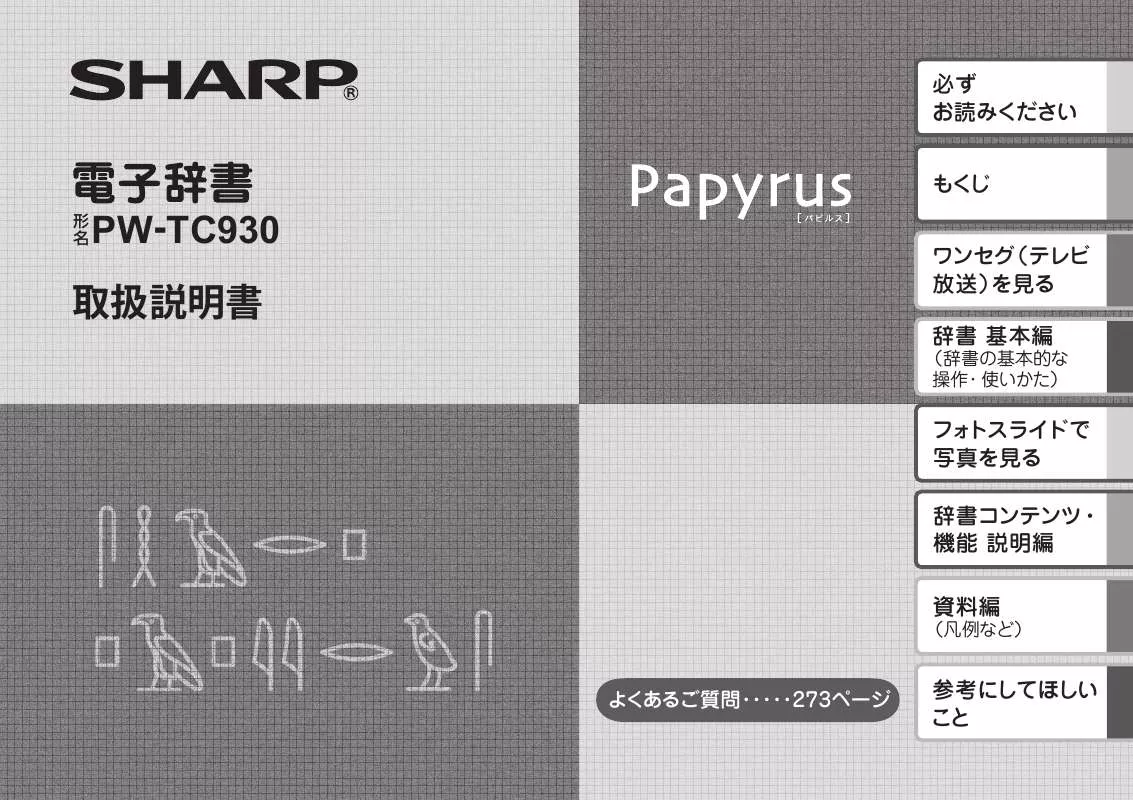
この製品に関連したマニュアルもダウンロードできます。
 SHARP PW-TC930 QUICK REFERENCE (3649 ko)
SHARP PW-TC930 QUICK REFERENCE (3649 ko)
マニュアル抽象的: マニュアル SHARP PW-TC930
詳しい操作方法はユーザーガイドに記載されています。
[. . . ] 2 初めてお使いになるときは . . . . . . . . . . . . . . . . . . . . . . . . . . . . . . . . . . . . . . . . . . . . . 7
充電をする . . . . . . . . . . . . . . . . . . . . . . . . . . . . . . . . . . . . . . . . . . . . . . . . . . . . . . . . . . . . . . . . . . . . . . . . . . . 7 電源を入れる . . . . . . . . . . . . . . . . . . . . . . . . . . . . . . . . . . . . . . . . . . . . . . . . . . . . . . . . . . . . . . . . . . . . . . . . 9
(音声設定). . . . . . . . . . . . . 34 主音声、 副音声の出力音声を設定する マルチ音声の出力音声を設定する . . . . . . . . . . . . . . . . . . . . . . . . . . . . . . . . . . . . 35 テレビを自動的にオフさせる時間を設定する . . . . . . . . . . . . . . . . . . [. . . ] . . . . . . . . . . . . . . . . . . . . . . . . . . . . . . . . . . . . . . . . . . . . . . . . 267 仕様 . . . . . . . . . . . . . . . . . . . . . . . . . . . . . . . . . . . . . . . . . . . . . . . . . . . . . . . . . . . . . . . . . . . . . . . . . . . . . 268 アフターサービスについて . . . . . . . . . . . . . . . . . . . . . . . . . . . . . . . . . . . . . . . . . 272
保証について . . . . . . . . . . . . . . . . . . . . . . . . . . . . . . . . . . . . . . . . . . . . . . . . . . . . . . . . . . . . . . . . . . . 272
ワンセグ (テレビ放送) を見る
22
ワンセグ (テレビ放送) を見る
ワンセグについて
ワンセグは携帯・移動体向けの地上デジタルテレビ放送 のサービスの名称です。 地上デジタルテレビ放送は6MHz (メガヘルツ) の帯域の 電波を13分割して放送していますが、その1つの部分 (1 セグメント) を利用しているため 「ワンセグ」 と呼ばれて います。 本製品では、 ワンセグの受信ができます。 ただし、テレビの番組表の取得 ( EPG) やワンセグデータ 放送には対応していません。 また、ワンセグ放送は地上デジタル (テレビ) 放送を行っ ている全ての放送局が放送しているとは限りません ( 30ページ) 。
注: 本製品はアナログテレビの受信はできません。
画面の回転のさせかた
本製品は、テレビを見るときは画面部分を回転させて、 机などに置いたり、画面を上向きにして閉じて手で持っ て視聴することができます。
● 図のように、本体を開いて矢印②の方向に軽くゆっくりと画
面を回します。画面が反対に向くと回らなくなります。 正面に戻すときは矢印②と反対方向に回して戻します。 画面を倒すこともできます
23
ワンセグ (テレビ放送) を見る
● ●
● ワンセグについての詳しい情報については、下記のホーム
ページなどを参照してください。 http://www. dpa. or. jp
画面は、図のように真っ直ぐに立てた状態で回してください。 画面を無理やり回さないでください。無理に回すと壊れる恐 れがあります。
辞書スタイルで利用するキー
画面をキーボード側に向けた 「辞書スタイル」 でテレビを 視聴するときは、 主に次のキーを利用することができます。
① ②
⑨
:テレビの標準表示と拡大表示を切り替えます。
⑩ 局名・番組名 :受信中の放送の局名・番組名を再表示させます。 ⑪ メニュー :テレビ設定メニューを表示させます。 ⑫ 選局リスト :選局リストを表示させます。
テレビスタイルで利用するボタン
③ ④ ⑤
⑪ ⑫ ⑨ ⑩
画面をキーボード側と反対に向けた「テレビスタイル」 でテレビを視聴するときは、次のボタンを利用すること ができます。
① ② ③
ワンセグ (テレビ放送) を見る
⑦ ⑥ ⑧ ① 入/切 :電源をオン/オフします。このキーで電源を入れると 辞書の画面になります。 ② 1 〜 0 :テレビ設定メニューで項目の選択・決定をします。 1 〜 12 :テレビ画面や選局リスト画面で選局をします。 ③ 辞書/テレビ :辞書とテレビを切り替えます。 ④ 、 : テレビの選局をします。テレビ設定メニューでは 上下の項目を選択します。 ⑤ 、 : テレビ設定メニューで左右の項目を選択します。 検索/決定 ⑥ : テレビ設定メニューで、選択した項目などを決 定 (実行) します。 ⑦ 戻る :テレビ設定メニューで前の画面に戻ります。 ⑧ 音量小 、音量大 :音量を調整します。
⑤④ ① 選局 : テレビの選局をします。テレビ設定メニューでは 項目などを選択します。 ② −音量 :音量を下げます。テレビ設定メニューでは、前の画 面に戻ります。 ③ 音量+ :音量を上げます。テレビ設定メニューでは選択した 項目を決定 (実行) します。 ④ テレビメニュー :テレビ設定メニューを表示させます。 ⑤ 電源 : 電源をオン / オフします。このボタンで電源を入 れるとテレビ画面になります。
◆ 辞書スタイルで本体を閉じると電源が切れます。
24
テレビをご利用になる前に
テレビ利用時のご注意
テレビをご利用いただく際は、 次のことにご注意ください。
● テレビをご利用中は、本体の温度が上がることがありますの
充電池の残量について
充電ランプが黄色で点滅している (辞書の画面に (赤色) マークが表示されている) ときは、 ワンセグテレビの視聴が できません。 テレビ視聴中に充電ランプが黄色の点灯から点滅に変わると、 画面に次のメッセージが表示され、テレビの視聴ができなく なります (この時点では、 まだ電子辞書の使用は可能です) 。
電池の残量が少なくなりました。 ワンセグテレビの視聴はできません。 ACアダプターを接続して充電してください。
で、長時間直接肌に 触れさせたり、紙、布、布団などをかぶせ たりしないでください。やけどや故障の原因になります。 ● 自転車やバイク、自動車などの運転中、または歩行中に本製 品を利用しないでください。周囲の音が聞こえにくく、画面 や音声に気を取られて、 事故の原因になります。 ● 海外では放送方式が異なるためテレビの受信はできません。 ● 本製品はEPG (テレビの番組表の取得) やワンセグデータ放送 には対応していません。 ● 本製品はアナログテレビの受信はできません。
このときは、電源を切って付属のACアダプターを接続し、 充電をしてください 。 ( 7ページ) なお、充電ランプが緑から黄色に変わったとき、電池の残量 が少なくなったことを知らせるメッセージが一時表示され ます。
●
25
ワンセグ (テレビ放送) を見る
電波について
次のような場所では、電波の状態が悪くなり、正しく受信や 選局設定ができないことがあります。
● 放送局から遠い地域または、 放送局から極端に近い地域 ● 山間部やビルの陰 ● 移動中の電車や自動車の中 ● パソコンなどの電子機器、 高圧線、 ネオン、 無線局の近くなど ● 地下街、 トンネルの中など ● その他、 妨害電波が多かったり、 電波が遮断されたりする場所
充電池の残量の目安は8ページを参照してください。
充電しながらテレビを見る
充電しながらテレビを視聴することができます。
● 付属のACアダプターを接続し、
電源 で電源を入れます。
● ACアダプターのコードをアンテナに近づけると、映像が乱れ
注: ワンセグは、 電波状態によってはブロック形の画像の乱れ が発生したり、 無音となるなど、 デジタル特有の現象が発 生することがあります。
ることがあります。
● 本製品を使用しながら充電を行うと、充電が完了するまでに
時間がかかります。
アンテナを使用する
テレビをご利用いただくときや選局設定をするときは、内蔵 のアンテナを立ててご利用ください。
● アンテナを矢印 ①の方向に真っ直ぐ根元まで引き出し、ヒン
イヤホンを使用する
付属のイヤホンで音声を聞くときは、イヤホンのプラグを本 体のイヤホン端子に接続してください。
プラグの抜き差しは電源を切ってから行ってください。 プラグの抜き差しは必ずプラグを持って行ってください。 コードを引っ張ると故障の原因になります。
● ●
ジ (ちょうつがい) 部分が回る方向を確認して、その方向に折 り曲げてください。
ワンセグ (テレビ放送) を見る
イヤホン端子 プラグ
アンテナ
●
ヒンジ
●
プラグは奥まで完全に差 し込んでください。
ヒンジ部分の回る方向をよく確認してください。ヒンジが回 らない方向に無理に曲げようとすると壊れる恐れがあります。 ● 立てたアンテナは前や後ろに倒すこともできます。良く映る 角度にしてご利用ください (アンテナが根元まで引き出され ていないと、 固定されないで倒れることがあります) 。
●
アンテナを収納する
テレビを使用しないときはアンテナを収納してください。 上記と逆に、ヒンジ部分を真っ直ぐ伸ばし、矢印①と逆方向 にゆっくりアンテナを押して本体に収納します。
音量を上げすぎると耳を痛めます。聞きやすい音量でお楽し みください。 ● スピーカーで音声を聞くときはプラグをイヤホン端子から抜 いておいてください。
26
テレビ画面について
テレビ画面は標準表示と拡大表示があります。また、標 準画面では、受信状態や音声、文字 (字幕) など、放送の 状態を示すマークが表示されます。
●
●音声状態表示 : 番組がステレオ放送です。 : 番組がモノラル放送です。 : 番組が二重放送です。
このマークの横に、 、 、 のいずれ かが表示され、主音声、副音声、主音声+副音声の 標準表示と拡大表示の切り替えは33ページをご覧ください。 いずれの方法で再生しているかを示します ( 34 〈標準表示画面〉 ページ 「音声設定」 ) 。 ●字幕放送状態表示
テレビ画面
: 番 組が字幕放送を行っています。字幕放送を行っ ていないとき、このマークは表示されません ( 33ページ 「字幕表示設定」 ) 。
27
ワンセグ (テレビ放送) を見る
〈拡大表示画面〉
画面ははめ 込みです
字幕表示エリア 状態マーク表示
画面ははめ 込みです
状態マーク表示の意味 ●受信 (電波) 状態表示 : 良好 : 少し弱い : 弱い : 大変弱い : 受信できない
表示部全体にテレビ画面が表示されます。このときは状態 マークや字幕は表示されません。 注: 番組によっては縦横の比率が変わって、拡大表示すると左 右が少し空いて表示される場合があります。
テレビを見る
ワンセグテレビを見る場合は次のように操作します。
1 アンテナを立てる ( 26ページ) 2 電源を入れる (テレビ画面にする) 3 初めてテレビを使用する場合は選局設定をする 既に選局設定をしている場合は不要です。 4 受信する放送局 (番組) を選ぶ 5 音量を調節する
このときは 、 などで他の局を選ぶ ( 手順4) ま たは、テレビ設定メニューの 「選局リスト設定」 で 「追 加更新」 を行ってみてください ( 31ページ) 。
「選局設定」 は、よく利用する地区で受信可能な放送局をあらか じめ設定しておく操作です。
3 初めてテレビを見るときは「選局設定」を行います。
●
1. 選局設定がされていないと、 テレビ画面にしたとき、 選局設定の確認画面が表示されます。
アンテナを立てます。 1 26ページを参照してアンテナを立ててください。 電源を入れ、 テレビ画面にします。 2 テレビスタイルのときは 電源 を押します。
●
ワンセグ (テレビ放送) を見る
● 辞書スタイルのときは
入/切 を押して電源を入れ、
2. Y を押します。 エリア選択 (エリア) 画面になります。
●
辞書/テレビ でテレビ画面にします。
●
N を押したときは局を設定しません。 (
30ページ)
お買いあげ後、はじめてテレビ画面にした場合は、手 順3の選局設定の確認画面が表示されます。 すでに選局設定をしているときは、 「準備中」 「選局中」 、 と表示された後、テレビが映ります。手順4の方法で 放送局 (番組) を選んでください。
●
●
「受信できません」 と表示されたときは、別の地域へ移 動した、または電波の届かない場所にいるなどが考え られます。
3. 数字キーなどでエリアを順番に選んでいきます (例 えば 「横浜」 の場合 3 、 7 、 1 と押して、関東エ リア、 神奈川県、 横浜 を順番に選びます) 。
28
4. 選局リスト作成の確認画面になりますので、 Y を 押して作成を開始します。
選局リストから放送局を選ぶ
テレビ画面 (設定画面などを除く) で 選局リスト を押すと、 次の選局リストが表示されます。
リスト名→
設定が終了すると選局リストが表示されます。
リスト名 : 選局設定をした地域名がリスト名として表示さ れます。5つまで設定できます ( 31ページ) 。 リストは 、 で切り替えることができます。 「設定なし」 に設定する場合は、 、 で選ん で 検索/決定 を押します。 《選局のしかた》 ● 1 〜 12 で対応する設定番号を選び選局します。 ● 、 で設定番号を選び 検索/決定 を押します。
● 選局
29
ワンセグ (テレビ放送) を見る
1 〜 12 な ど で選局するとテレビ画面になります。 (選局方法 下記および右項目参照)
4
受信する放送局 (番組) を選びます。
で設定番号を選び 音量+ を押します。
テレビ画面で放送局を選ぶ
〜 12 で対応する設定番号の局を選びます。 、 で前後に設定番号を送って局を選びます。 ● 選局 で設定番号を順番に送って局を選びます。12番の 次は 1番に戻ります。
● ● 1
音量を調整します。 5 −音量 、 音量+ または 音量小 、 音量大 で、耳に大き
な負担がかからない、 聴きやすい音量に調整してくださ い。
選局設定をしていない場合の選局
選局設定をしていない場合、または、選局リストで 「設定 なし」 を選んだ場合は、 、 や 選局 を押すたびに放 送を探し (サーチし) 、 見つかった放送を受信します。 1 〜 12 では選局できません。 この方法は、電波の弱い所や、地域の境目などで、受信可 能な放送を探して受信するような場合に利用できます。
テレビの機能を設定する
ワンセグテレビ放送のサービスに関わる機能を選択した り、本製品の機能を選択します。
テレビ設定メニューを開く
テレビ画面で テレビメニュー または メニュー を押すと次 のテレビ設定メニューが表示されます。 このメニュー から、各機能 の設定を行い ます。
(右に、現在の 設定内容を表 示)
◆ 選局設定した地域と異なる地域でワンセグテレビを受信した
場合、たまたま放送電波の周波数が一致すると、設定した放 送局と異なる局のテレビ放送を受信することがあります。
◆ ワンセグ放送は、地上デジタル放送の電波の一部 (1セグメン
ワンセグ (テレビ放送) を見る
ト) を使って放送されていますが、放送局によっては、地上デ ジタル放送を行っていても、ワンセグ放送は行っていない場 合があります。 このような放送局を選局した場合 (選局リストから選局する 場合を含む※ ) 、本機では画面が黒いまま (標準画面では などのマークのみ表示) で、 テレビ放送は視聴できません。ワ ンセグ放送を行っている他の局を選局してお楽しみください。 ※ 本機で設定される選局リストには、 主な放送局のチャ ンネルが収録されますが、これらの放送局の中には ワンセグ放送を行っていない局もあります。 放送開始の有無や時期については、各放送局にお問 い合わせください。
メニュー選択などの画面操作は次のいずれかの方法で行い ます。 1 選局 で項目などを選んで 音量+ で決定します。 2 、 で項目などを選んで 検索/決定 で決定します。 3 項目などの前に番号がある場合は、番号に対応する数字 キーで選択します。 なお、 前の画面に戻るときは −音量 または 戻る を押しま す。
30
選局リストの設定・編集をする
別の地域の選局リストを設定したり、リストの放送局を 並べ替えたり、 削除したりできます。
●
「新規」 、 「追加更新」 はアンテナを引き出してから実行し てください。
注:選局リスト作成には数分かかる場合があります。
「選局リスト設定」 を選択しま 1 テレビ設定メニューで す。
選局リスト設定画面が表示されます。
リスト名→
③ 検索/決定 を押します。 エリア選択 (エリア) 画面になります。 ④ 数字キーなどでエリアを順番に選んでいきます (例え ば東京 「 23区」 の場合 3 、 6 、 1 と押して関東エ リア、 東京都、 23区 を順番に選びます) 。 ⑤ 表示される選局リスト作成の確認画面で、 Y を押し て作成を開始します。 作成が終了すると選局リスト設定画面に戻ります。
2.追加更新を行う
設定している地域で新しく放送が始まった場合などに追 加更新を行います。 ① 「追加更新」 を選択します。 選局リスト設定 (追加更新) 画面が表示されます。 ② 、 で更新したいリストを選択し、 検索/決定 を 押します。 ③ 表示される選局リスト追加更新の確認画面で、 Y を 押して作成を開始します。 作成が終了すると選局リスト設定画面に戻ります。
31
ワンセグ (テレビ放送) を見る
}
設定・編集 メニュー
2 設定・編集方法を選択します。
1.新規設定を行う
① 「新規」 を選択します。 選局リスト設定 (新規) 画面が表示されます。 ② 、 で作成したいリストの位置を選択します。 すでに設定されているリストを選ぶと、そのリストが 書き換えられます。
3.リストに設定されている放送局を移動する (並べ替え)
リスト内の局名を並べ替えて選択しやすくします。 ① 「移動」 を選択します。 選局リスト設定 (移動) 画面が表示されます。 ② 、 で並べ替えたいリストを選択します。
③
、
で移動させたい局名を選んで 検索/決定 を
4.選局リストから放送局を削除する
リストの中から、 不要な局名を削除します。 ① 「一件削除」 を選択します。 選局リスト設定 (一件削除) 画面が表示されます。 ② 、 でリストを選び、 、 で削除したい局名 を選びます。 ③ 検索/決定 を押します。 削除の確認画面が表示されます。 ④ Y を押すと、 選んだ局が削除されます。 終了するときは 戻る を押して選局リスト設定画面に 戻ります。
押します。
④
、
で移動させたい位置へ移します。
→
ワンセグ (テレビ放送) を見る
5.選局リストを削除する
不要な選局リストを削除します。 ① 「リスト削除」 を選択します。 選局リスト設定 (リスト削除) 画面が表示されます。 ② 、 で削除したいリストを選びます。 ③ 検索/決定 を押します。 削除の確認画面が表示されます。 ④ Y を押すと、 選んだリストが削除されます。 終了するときは 戻る を押して選局リスト設定画面に 戻ります。
→
移動元と移動先の局名が入れ替わります。
⑤ 検索/決定 を押して移動を確定させます。 ⑥ 同様にして必要な移動を行います。終了するときは 戻る を押して選局リスト設定画面に戻ります。
32
(画面設定) 画面の表示サイズを設定する
字幕表示をするかしないかを設定する
番組によっては画像や音声の他に文字も放送している場 合があり、その文字 (字幕) を表示するか、しないかを設 定します。字幕は、字幕表示エリアに表示されます ( 27ページ) 。 テレビ設定メニューで 「字幕表示設定」 を選択します。 1 字幕表示設定画面が表示されます。
テレビ画面を標準表示にするか拡大表示にするかを設定 します (標準表示/拡大表示: 27ページ) 。 テレビ設定メニューで 「画面設定」 を選択します。 1 画面設定画面が表示されます。
33
ワンセグ (テレビ放送) を見る
表示サイズを選択します。 2 選局 で選んで 音量+ を押す、または
んで 検索/決定 を押します。
◆ テレビ視聴中に
、
で選
「する」 「しない」 のいずれかを選択します。 2 選局 で選んで 音量+ を押す、または 、
で 検索/決定 を押します。
で選ん
を押すと、標準表示と拡大表示が切
り替わります。
注:表示 「する」 に設定していても、番組が字幕を放送して いない場合は表示されません。
字幕に表示する言語を設定する
番組によっては字幕を2種類の言語で放送している場合 があり、 その場合に表示する言語を設定します。
(音声設定) 主音声、 副音声の出力音声を設定する
番組によっては副音声を放送している場合があり、その 場合に出力する音声を設定します。
テレビ設定メニューで 「字幕言語設定」 を選択します。 テレビ設定メニューで 「音声設定」 を選択します。 1 1 字幕言語設定画面が表示されます。 音声設定画面が表示されます。
ワンセグ (テレビ放送) を見る
「言語1」 「言語2」 のいずれかを選択します。 2 選局 音量+ で選んで を押す、または 、
んで 検索/決定 を押します。
で選
「主」 「副」 「主+副」 のいずれかを選択します。 2 選局 で選んで 音量+ を押す、または 、
んで 検索/決定 を押します。
で選
● 番組が副音声を放送している場合、上記の設定とあわせ
て、画面に状態マークを表示します (画面が標準表示の場 合のみ) 。 注 : 「言語2」 に設定していても、 番組が対応していない場合、 言語は切り替わりません。また、 字幕を放送していない 場合や 「字幕表示設定」 で表示 「しない」 に設定している 場合、 字幕は表示されません。 言語の種類は番組によって異なります。 :主音声を出力 :副音声を出力 :主音声と副音声を出力
注:番組が副音声を放送していない場合は、 設定に関わらず 主音声を出力します。
34
マルチ音声の出力音声を設定する
番組によっては2種類の音声を放送している場合があり、 その場合に出力する言語を設定します。 「マルチ音声設定」 を選択しま 1 テレビ設定メニューで す。
マルチ音声設定画面が表示されます。
テレビを自動的にオフさせる時間を設定する
テレビ視聴中の電源を自動的に切る時間を設定します。 「テレビオフ設定」 を選択しま 1 テレビ設定メニューで す。
テレビオフ設定画面が表示されます。
35
ワンセグ (テレビ放送) を見る
2
「音声1」 「音声2」 のいずれかを選択します。
選局 で選んで 音量+ を押す、または
、
で選
テレビオフ時間を選択します。 2 選局 で選んで 音量+ を押す、または
んで 検索/決定 を押します。
、
で選
んで 検索/決定 を押します。
注: 「音声2」 に設定していても、番組が対応していない場合 は音声1が出力されます。
注:この設定をした後、 設定時間が経過すると電源が切れま す。ただし、途中で電源を切ったり、辞書画面に切り替 えたりすると時間カウントはキャンセルされ、 再度テレ ビ画面にしたときから、 カウントが始まり設定時間が経 過すると電源が切れます。
画面の明るさを調整する
画面の明るさを調整します。 テレビ設定メニューで 「明るさ調整」 を選択します。 1 明るさ調整画面が表示されます。
標準視聴スタイルを設定する
よくテレビを視聴するスタイルを標準視聴スタイルに設 定します。
本製品の 「辞書スタイル」 と 「テレビスタイル」 では、スピー カーの左右が入れ替わり、ステレオ再生で音の左右が入れ替 わります。このため、よく使うスタイルに合わせて、音の左 右の出力を設定します。 ここで設定したスタイルでテレビ を視聴するときに、 左右の音が正しくなります。
画面の明るさを選択します。 2 選局 で選んで 音量+ を押す、または
んで 検索/決定 を押します。
「標準視聴スタイル」 を選択し 1 テレビ設定メニューで ます。
、 で選 標準視聴スタイル設定画面が表示されます。
ワンセグ (テレビ放送) を見る
◆ 充電池で使用しているとき、電子辞書の画面では約30秒間
キーの操作をしないと画面が “ 明るさ1” 相当になります。 何かキーを押せばもとの明るさに戻ります。 テレビを視聴しているときは、設定した明るさのまま変わ りません。
視聴スタイルを選択します。 2 選局 で選んで 音量+ を押す、または
んで 検索/決定 を押します。
、
で選
本製品を続けて使用していると、表示部の裏 (製品上面) が少 し温かくなります。これは、画面を明るくするバックライト の熱が伝わるためで、故障ではありません。
注: 本設定はテレビを視聴するときにのみ有効です。他の 機能 (MP3 の再生など) には反映されません。
36
=メモ=
37
辞書 基本編
辞書 基本編
お
願い
この製品に収録されている辞書など各コンテンツの内 容は、それぞれの書籍版コンテンツに基づいて、出版 社より電子データとして作成、 提供されております。 それぞれのコンテンツにおける誤記・誤植、誤用につ きましては弊社ではその責任を負いかねますので、あ らかじめご了承ください。 この製品に収録されている内容は、269ページの辞書・ 書籍にもとづき編集しています。
38
画面表示について
表示シンボル
画面の端などに表示される表示シンボルは、製品の状態 などを示します。 シンボル 意 味
操作ガイドメッセージ (ヒント)
画面下に操作ガイドが表示されることがあります。 操作ガイドには、状況に応じた簡単な使いかたが記載さ れています。操作が分からなくなったときなどに利用し ます。
:少ない
充電池の残量(目安) を示します。
:良好 :すこし少ない :とても少ない ( 8ページ)
ACアダプターの使用を示します。
:ACアダプターで使用中 (充電池なし) :ACアダプターで使用中 (充電池あり)
操作ガイド (例)
39
辞書 基本編
画面の右上に表示され、矢印の方向に、まだ表 示されていないデータがあることを示します。
、 、 :1行ずつ画面を送ります。 :1画面ずつ画面を送ります。
ズームウィンドウ ( 55ページ) 内などで表 示されていないデータがあります。
、 :内容を左右に送ります。
このシンボルは画面の左上に表示されます。 機能 が押されたことを示し、 キーボード上の 緑色で書かれた機能を選択できます。 (状況により選択できない機能があります。 )
使いたいコンテンツの選びかた
ここでは、使いたいコンテンツ (辞書など) を選ぶ方法を 説明します。
●
数字キーで選ぶ
、 〜 ) に対応するキー ( 0 0 、0 1 〜 0 8 ) を押して項目を選びま す。 選んだ項目の個別メニューにカーソルが表示 (数字の枠 が赤く表示) されます。 ンテンツなどを選びます。
1 分類メニュー左の数字 (
メインメニュー画面で選ぶ
メニュー を押してください。 メインメニュー画面 (コンテンツ等選択画面) が表示されます。
2 個別メニューでは、左の数字に対応するキーを押してコ
選んだコンテンツなどの画面が表示されます。
メインメニュー 画面 (コンテンツ 等選択画面)
●
カーソルキーと 検索/決定 で選ぶ
1 選びたい分類メニューの項目に
分類メニュー 個別メニュー
辞書 基本編
、
でカーソル (数 を押します。 、 で選び
字の赤い枠) を移し 検索/決定 または
カーソルが個別メニューに移動します。 検索/決定 を押します。 選んだコンテンツなどの画面が表示されます。 戻る または
0 0 〜 0 8 や または で選ぶ
1 〜 9 で選択 や で または 選んで 検索/決定 を押す
2 個別メニューでは、コンテンツなどを
● 個別メニューにカーソルがあるとき、
メニューの選びかた
「 メニュー を押したときは分類メニューの先頭の 系」 が選ばれ、 数字の枠が赤く表示されています。 国語
を押すと、 カーソルが分類メニューに戻ります。
本書では、コンテンツ等を選ぶ場合、上記の 「数字キー
で選ぶ」 方法で説明を行います。
40
すべてのコンテンツリスト (一覧) から選ぶ
メニュー 0 8 3 と押すと、すべてのコンテンツリス ト (一覧) が表示されます。
キーで文字を入力する
日本語の入力方法
キーによる日本語の入力方式は、 「ローマ字かな 入力」 と 「50音かな入力」 の 2 種類があります。 入力方式を切り替えるときは メニュー 0 8 ( 73ページ) 6 3 と押します。
キーで文字を入力する練習をしましょう。
選択したいコンテンツの左側の数字に対応する数字キーを 押すか、 、
● ●
入れまちがえたときは43ページを参照して直してください。 漢字は手書きで入力します ( 44ページ) 。
、
、
でカーソル (数字の赤い枠) を
移して 検索/決定 を押すとコンテンツの画面になります。 注: 「脳年齢測定」 、 「漢字検定に挑戦 ! 」 の各機能はコンテン ツに含みません。
メニュー 0 0 1 と押してスーパー大辞林を選 1 び、 「じゅんぷう」 と入れます。
ローマ字かな入力の場合: J U N( N ) P U U
41
辞書 基本編
50 音かな入力の場合: さ さ ゛ や や や や や わ わ わ わ わ は は は ゜ あ あ あ ゛は キー、 ゜ は キーです。
●
●
50音かな入力では、最後の文字を入れた後、 て文字を確定させます。
を押し
1. 濁音、 半濁音は清音の後に ゛ 、 ゜ を押して入れます。 ざっぴ → さ ゛ た た た た た た
ざ っ
●
新しい言葉を引くときは、 クリア を押して前に入れた 文字をすべて消します。
は は
ぴ
( ゜
)
で文字を確
ローマ字かな入力方式での入力について
ローマ字のスペルでひらがなを入力する方法は、 「ローマ字 →かな変換表」 ( 267 ページ) を参照してください。
●
2. 同じ行 (あ行など) の文字が続くときは、
定させます。
ゐは W Y I 、 ゑは W Y E と押して入れます。
あいあい → あ
↑ ↑ ↑ ↑
文字を確定させる
あ あ
あ
あ あ
50 音かな入力方式での入力方法
50音によるひらがなの入力では、例えば あ を押していく と、 次の順番で表示が変わります。 あ→い→う→え→お→ぁ→ぃ→ぅ→ぇ→ぉ→あ・・・・ 入力したい文字を表示させて、次の文字を入れるか、 を 押すと入力文字が確定されます。 〈キーごとの収録文字〉
あ か さ た な は ま や ら わ あ い う え お ぁ ぃ ぅ ぇ ぉ か き く け こ さ し す せ そ た ち つ て と っ な に ぬ ね の は ひ ふ へ ほ ま み む め も や ゆ よ ゃ ゅ ょ ら り る れ ろ わ ゐ ゑ を ん ゎ
3. 長音符は ー を押して入れます。 あーち → あ ー た た( )
辞書 基本編
スペースやアポストロフィ (’ ) 、 ハイフン(−)は入る? スペースやアポストロフィ (’ ) 、 ハイフン (−) 、 中点 (・) など は入れることができません。探したい語にこれらの文字・記号 がある場合は、 省いて入力してください。 ひらがな、 カタカナを切り替えて入れる方法は? キーから入力する場合、コンテンツによってひらがなが入力さ れるかカタカナが入力されるか決まっていて、切り替えること はできません。 手書きパッドを使った手書き入力 では、ひらが ( 44ページ) な、 カタカナの両方を入れることができます。 ただし、検索はひらがな、カタカナを区別せずに行いますので、 どちらを入れて検索しても同じ言葉が探し出されます。
42
英語の入力方法
次の例題で文字の入力のしかたを練習しましょう。入れ まちがえたときは右項を参照して直してください。 メニュー 0 1 1 と押して英和辞典を選び、 1 「clean」 と入れます。
C L E A N と押します。
入力した文字の修正のしかた
スーパー大辞林の入力画面で、入力した文字の修正のし かたを練習しましょう。 余分な文字を削除する 【例題】 「いちご」 を 「いご」 に直してみましょう。
1 スーパー大辞林の入力画面で「いちご」を入れます。 2 で“ いちご ”の“ ご ”にカーソルを移します。
●
新しい言葉を引くときは、 クリア を押して前に入れた 文字をすべて消します。
後退 を押します。 3 “ち” (カーソルの前の文字) が削除されます。
カーソル位置の文字を削除する カーソル位置の文字は 機能 削除 と押すと削除されます。 入力した文字をすべて削除する クリア を押すと入力した文字がすべて削除されます。
43
辞書 基本編
スペル入力時の参考
1. 見出し語にスペース、 「ー」 「’ 、 」 「/」 、 「. 」 、 などがある場合、 これらは省いて入力し、 検索します。 (例) fast food → fastfood で検索する weak-kneed → weakkneed で検索する let’ s → lets で検索する 2. キーで入力する場合、大文字と小文字は切り替えられませ ん。検索は大文字と小文字を区別せずに検索します。 3. 数字は英語のスペルで検索します。 4. 「&」 は 「and」 と入力します。
文字を追加する 【例題】 「いご」 を 「いちご」 に直してみましょう。
手書きパッドで文字を手書き入力する
各コンテンツの入力画面では、手書きパッドを使って文 字などを手書き入力することができます。
1
●
で “ いご ” の “ご” にカーソルを移します。
手書きパッドの各部のはたらき
カーソルのある文字の前に新たな文字を追加できます。
“ ち ” を入力します。 2 “ち” が追加されます。
●
各コンテンツの入力画面などで入力欄にカーソルがある と、 手書きパッドが手書き入力パッドになります。 【手書き入力パッド】
候補表示エリア
50音かな入力では文字が確定するまでカーソル ( は_) が表示されません。
また
で確定させてください。
認識方法表示 入力文字種表示 スペース ボタン 手書きエリア (枠)
認識 ボタン 自動/手動 ボタン 書き直し ボタン 候補拡大 ボタン
辞書 基本編
手書きエリア (枠) : 枠内にタッチペンで文字を手書きします。 候補表示エリア : 手書きした文字の候補となる文字が表示され ます。このとき、左端 (第一候補) の文字がコ ンテンツの入力欄にも入ります。違う候補を 入れたいときは、その候補の文字にタッチし ます。 認識方法表示 : 手書きした文字が自動で認識されるか、手動
44
で認識させるのかを表示します。 自動/手動 で切り替えます。 自動 自動で認識されます。 手動 手動で認識させます。
手書き入力パッドで手書き入力をする
【例題】 和英辞典で 「持つ」 を入れます。 メニュー 0 1 1 と押し、 1 入力欄へカーソルを移します。
入力文字種表示 : 入力できる文字種が表示されます。 漢字 漢字が入力できます。 仮名 ひらがな、 カタカナが入力できます。 英字 英字が入力できます。 数字 数字が入力できます。 スペース : テスト機能で、解答にスペースを入れるとき にタッチします。スペースを入れられるとき にのみ、 このボタンが表示されます。 : 候補表示エリアの候補を拡大して表示させる ときや、 元に戻すときにタッチします。 拡大した文字は手書きエリアに表示されます。 : 手書き文字が正しく認識されなかったときに タッチして候補を消去します。手書き文字を 書き直すときに使用します。 : 手書きした文字を認識させる方法を切り替え ます。タッチするたびに自動認識と手動認識 が切り替わります。 : 手書きした文字を認識させたいときにタッチ します。自動認識に設定されている場合でも、 このボタンにタッチすると直ちに認識が開始 されます。
を押して日本語
手書きパッドは漢字 ・ 仮名が入力できるようになります。
候補拡大
手書きエリアにタッチペンで 「持」 と書きます。 2 自動認識の場合、手書きパッドからペンを離して1〜2秒
で手書き文字が認識され、候補の文字が候補表示エリア に表示されます。
●
45
辞書 基本編
書き直し
手動で認識させるときは 認識 にタッチします。
↓ 第1候補
自動/手動
→
第1候補の文字 → が入力欄にも入 ります。
認識
注: 手書きパッドは、手書き入力以外にも使用されます ( 48ページ) 。
3 入力欄の文字が目的の文字ではないときは、候補表示 エリアの目的の文字にタッチ (選択) します。
入力欄の文字が選択した文字に入れ替わります。
注 : 次のような場合は手書きパッドの位置調整をしてみてく ださい ( 76ページ) 。 手書きしている文字とペンの位置がずれている。 候補の文字にタッチしても、 ずれた位置で選択される。 ● ボタンが、 タッチした位置とは、 ずれた位置で働く。
● ●
候補の文字を大きく表示させたいときは
●
4
候補にないときは、 書き直し または 後退 で消して、 もう一度手書きしてください。
候補表示エリアに候補が表示されているとき 候補拡大 に タッチすると、 候補が手書きエリアで拡大表示されます。 拡大表示された候補にタッチすれば、候補表示エリアでタッ チしたときと同じように選択されて入力欄に入り、通常の画 面に戻ります。
同様にして 「つ」 を書き、 入力欄に入れます。
→
辞書 基本編
候補拡大
文字にタッチ
●
※ 新たに書き始めたときや スペース でスペースを入れた とき、また、キーで文字を入れたときや 、 で入力 欄のカーソルを移動させたときなどには、文字が確定さ れて候補が消えます。 文字を書くときは、強く押さえないで軽く書 いてください。
新たに文字を書くときは通常の画面に戻してから書いてく ださい。
手書き入力のご注意
文字は、 途中で止めないで速やかに書いてください。 自動認識の場合タッチペンで文字を書いて、手書きパッド からペンを離すと、 約 1 秒後に認識が行われます。ただし、 英字や漢字など、文字によって認識が行なわれる時間は異
●
46
なります。 早く認識させたいときは 認識 で認識させてください。 自動認識の場合、文字を書いている途中でペンを離 して間をおくと、その時点で文字が書き終わったも のとみなして認識されてしまいますので、途中で止 めないで速やかに書いてください。 また、複雑な文字や紙などに書かれている文字を確 認しながら書く場合は、 自動/手動 で手動認識に設 定し、 文字を書き終えてから 認識 にタッチして認 識させてください。
手書き認識について 手書き入力の際には、次のような点に気をつけていただ くと認識されやすくなります。
け字にならないように (画 1 続 数がはっきりとわかるように) 書きます。
良い例 悪い例
2 崩さず、ていねいに書きます。
良い例 悪い例
漢字や仮名は楷書で1字ずつ丁寧に書いてください。 行書など続け字は認識されない場合があります。
●
47
辞書 基本編
数字や文字などは1字ずつ書いて認識させてください。 1つの枠に数字を2桁以上書いたり、アルファベットを筆 記体で続けて書いたりすると違う文字と認識されます。
● ●
3 あまり傾かないように書きま す。
良い例 悪い例
文字は手書きエリア (枠) 内からはみ出さない範囲で、 大き く書いてください。 なるべく正しい筆順で書いてください。 文字の1画 (線) が途切れないように書いてください。 文字が傾きすぎないように書いてください。 はねやかざりをつけすぎないように書いてください。 文字を仮名で入れて漢字に変換する機能はありません。 認識できる漢字の範囲はJIS第1水準、 第2水準の漢字です。
ただし、 仮名の小さい文字は、 小さく書いてください。
● ● ● ● ● ●
C」と「c」など大文字と小文 4「 字が同じような文字は、区別 がつきやすいように、小文字 を小さく書きます。 「っ」 な ど の 小 さ い 文 字 も 小 さく書きます。
小さい 「っ」 大きい 「つ」 小文字 大文字
手書きパッドの他の機能
各コンテンツの文字が入力できる画面では、手書きパッ ドは入力パッド (手書き入力パッド) になりますが、他の 画面では、 別の機能が割り当てられます。
●テスト解答画面 (Y/N解答画面)
テストの解答をY(yes)、N(no)で答える場 面で表示されます。 タッチすれば、それぞれ Y 、 N を押し たときと同じ働きをします。
●検索選択画面
メイン表示が詳細画面 ( 1件表示画面)など では手書きパッドは検索選択画面になりま す。 新しく調べる :タッチするとコンテンツの 入力画面などに戻ります。 ( クリア を押したときと同じ働き) 他の辞書で調べる :詳細画面で、表示して いる見出し語などを他の辞書で調べるこ とができます。 タッチすると 「他の辞書で調べる」 ウィン ドウに候補が表示されます。 候補を選択すれば、 内容が表示されます。 (検索できるコンテンツ: 262ページ) リストを表示する :詳細画面の見出し語を 先頭とするリスト表示になります。 ( 機能 リスト と押したときと同じ働き)
●
●My辞書ミニ表示
メイン表示がメニュー画面などでは、 My辞書 ( 78ページ) に設定しているコ ンテンツを先頭から5件表示します。 コンテンツ名にタッチすると、そのコンテ ンツの画面になります。 設定 にタッチするとMy辞書の設定画面 になります ( 78ページ) 。 ● My辞書ミニを表示しないように設定す ることもできます ( 76ページ) 。
辞書 基本編
各キーは、使用できない場面では薄く表 示されます。
48
辞書を引いてみましょう
辞書の引きかたは、 大きく分けると2種類になります。 1 文字を入力して検索する
見出し語や、その読み、スペルなど、文字を入力して 言葉を調べます。 一般的には、文字を入力していくと、その文字が先頭 に含まれる見出し語を検索してリスト (一覧) 表示し ます。リストから目的の語を選んで、説明内容などを 見ます。 なお、逆引きスーパー大辞林や、 “?” 、 “~” を用いた 検索、複数の検索語を入力できる場合などでは、文字 を入力した後、検索/決定 を押して検索を行います。 リストから項目を選んでいって目的の言葉などを調べ ます。
←日本語 (読み/漢 字) の入力欄
日本語入力欄に 「ひま」 と入れます。 2
「ひま」 を先頭に 持つ語が候補と してリスト表示 されます。
続いて 「わり」 と入れます。 3
49
辞書 基本編
2 リストの項目を選んでいって調べる
候補が絞り込ま れます。
数字キー (ここでは 2 ) で目的の語を選びます。 4 詳細画面になり、 意味などが表示されます。
“ ” や “ ” が示 す方向には隠れ ている内容があ り、 や で表示 させることがで きます。
●
テストなどを行う場合は操作が異なりますので、それぞ れのコンテンツの説明を参照してください。
1 文字を入力して検索する
【例題】 スーパー大辞林で “向日葵” を 「ひまわり」 で調べる
1 メニュー
0 0 1 と押します。
戻る を押すと前の画面に戻ります。
●
(収録順) リスト表示にな 機能 リスト と押すと辞書順 ります。
2 リストの項目を選んで調べる
【例題】 「もっとうまいeメールの書き方」 で調べます メニュー 1 0 4 1 と押します。
【例題】 後ろに 「ブルー」 が付く語を調べる メニュー 0 0 1 と押し、 1 ルを逆引き入力欄に移します。 「 ぶ る ー」 と入れます。 2 を押してカーソ
数字キー (例えば 1 ) で項目を選びます。 2 リストが表示されます。
←逆引き入力欄
検索/決定 を押します。 3
(例えば 3 同様に数字キーでリストの項目を選んでいき 目的の内容を表示させます。 1 1 1 と押して選び)
後ろに 「ブルー」 が つ く 語が候補 としてリスト表 示されます。
辞書 基本編
4 数字キー(例えば 1 )で目的の語を選びます。
新しい言葉を引くときは クリア を押して入力画面に戻り、 読みなどを入れます。 詳細画面ではキーで文字を入れると入力画面になります。
後ろに がある リストの項目は、 選ぶともう一段 リストが表示さ れます。
・ ・ ・
50
日本文字やスペルを入力中に、 候補がなくなったときは 文字を入れていくと候補が絞り込まれていく検索では、該当す る候補がなくなると次のような画面を表示します。 (1)スーパー大辞林の例 (漢字入力時) (2)スーパー大辞林の例 (仮名入力時) (3)英和辞典の例
【検索の種類】
検索には次の種類があり、コンテンツによって使い分けられて います。 絞り込み検索 : 文字を1文字入れるごとに候補が絞り込まれ ていきます。 頭だし検索 : 入れた文字が先頭に含まれる語を探し、 その語 から始まる収録順リストを表示します。該当 する語がないときは、 並び順で次の語から始ま るリストを表示します。 キーワード検索 : 入れた文字 (単語) が含まれる文を探します。 英和辞典の成句検索などで用いられます。 完全一致検索 : 入れた文字と読みや見出し語、 またはスペルが 完全に一致する語を探します。一括検索 ( 60ページ) で用いられます。 注: 検索する語によっては検索に時間がかかることがあります。
51
辞書 基本編
戻る を押したときは、 入力画面に戻ります。 (2) 、 (3) の例で、 1 または 検索/決定 を押すと、50音順ま たはアルファベット順で、入力した仮名 (読み) またはスペルよ りも後の語がリスト表示されます。 (3) の例で、 2 を押すと、スペルチェック画面が表示されます (スペルチェック: 107ページ) 。
戻る 、 リスト 、 クリア の使いかた
これらのキーは、次のように働きます。 戻る ・・・・・・・・・・・・ 前の画面に戻ります。 クリア ・・・・・・・・・・ 各コンテンツの入力画面や最初の画面 などに戻ります。
・・・ 表示していた見出し語などから始まる 機能 リスト ・ リスト(一覧表示) 画面になります。 なお、 コンテンツにより動作が異なる場合があります。
●
(56ページ) があるとき、 詳細画面などに複数のタブ
で
タブ (画面) を切り替えていた場合や、画面を送っていた場 合でも、戻る を押すと前のリスト画面などに戻ります。
●
テスト機能があるコンテンツなどでは、テスト中に 戻る や クリア を押すと、 中断や終了の確認画面が表示される 場合があります。
このときは、 画面に従って Y または N を押します。 Y を押したときは、前のリスト画面やコンテンツの最初 の画面などに戻ります。
メニュー 0 1 1 W A S 戻る 2 戻る
辞書 基本編
クリア
機能 リスト
戻る
52
表示された内容を見る
リスト表示画面などでの項目の選択と画面送り
メニュー 0 1 1 と押し、 検索/決定 を押してくださ い。英和辞典のリスト (一覧表示) 画面になります。
詳細画面などでの画面送り
左の見出し語リスト画面で 5 を押してください。 「a1, an」 (見出し語) の詳細画面に訳語が表示されます。
( 左記を参照)
(
下記を参照)
リスト画面 (見出し 語 (辞書順) リスト)
プレビューウィン ←ドウ ( 55ページ)
詳細画面 (1件表示画面)
次 (前) の見出し語の内容を見る
機能 次見出( ) 、 機能 前見出( )と押すと、並 び順で次または前の見出し語などが表示されます。
53
辞書 基本編
各項目 (各語) を選択する方法
数字キーで選ぶか、 でカーソル (数字の赤い枠) を目的の項目へ移動させて 検索/決定 を押します。 、
オートスクロール機能での自動画面送り
、 や 、 で画面を送っていく代わりに、自動的 に画面を送ることもできます。 画面を送って別の内容を見る方法 “ ” シンボルが表示されている画面で、機能 スクロール 画面右上に “ ” や “ ” が表示されたときは画面外に隠れ ( ) と押すと自動的に画面 (カーソル) が順方向に送られ ている内容があります。 または ていきます。送られている方向と逆向きの (1) 、 でカーソルを1行ずつ移動させていくと、最 を押すと、 送られている方向を変更することができます。 下 (上) 行以降は画面が送られます。 または を押すとス また、送り方向と同じ向きの ピードが速くなり、 もう一度押すと元の速さに戻ります。 (2) 、 で、 1画面分ずつ画面が送られます。 を押して自動送り 目的の語や内容が表示されたときは 連続して画面が送られます。 ● 上記キーを押したままにすると、 を止めます。
画面の文字サイズを切り替えて見る
リスト画面や詳細画面では 文字サイズ を押すと表示される 文字の大きさが切り替わります (切り替えられる文字サイ ズ、 コンテンツは258ページをご覧ください) 。 「16ドッ 例えば、 前ページの詳細画面で 文字サイズ を押すと ト→24ドット→9ドット→12ドット→16ドット・ ・ ・」 と順 番に文字サイズが切り替わります。
●
(早見機能を使う) 詳細画面を箇条書きで見る
早見機能は、コンテンツの詳細画面の例文や補足説明などを 省略し、意味などを箇条書きで表示させることができます。 概略だけを素早く見たいときなどに、 お使いいただけます。
前ページの詳細画面で 早見 を押します。 1 早見画面が表示されます。
文字サイズは、 次に切り替えるまで保持されます。
12ドット文字での 表示例
(画面はイメージであ り、 実サイズではあり ません)
早見 で詳細画面 と早見画面が交 互に切り替わり ます。
辞書 基本編
見たい語 (意味) を表示させて数字キーで選びます。 2 選んだ語 (意味) を先頭に表示した詳細画面になります。
◆ 早見機能が使えないコンテンツは259ページをご覧ください。
54
候補の言葉の意味を一部見る(プレビュー表示)
用語を調べるとき、多くの言葉がリスト表示されて目的の言 葉がどれか迷うことがあります。 このようなときに、 説明などの一部を見る機能です。 メニュー 0 0 1 検索/決定 と押してください。スー パー大辞林の辞書順リストが表示され、先頭の言葉の説明の 一部が下側の窓 (プレビューウィンドウ) に表示されます。 窓を表示しないときは 機能 プレビュー( 早見 ) と押してく ださい。
←カーソルがある言 葉の説明の先頭部 分を表示 ↓ ↓ ←プレビュー ウィンドウ
(ズーム機能) 画面の文字を 1 行ごとに拡大して見る
メニュー 0 0 1 検索/決定 8 と 押 し、 機能
と押してください。画面下にズームウィ ズーム( 文字サイズ ) ンドウ (窓) が表示され、対象行の文字が最大の文字サイズで 表示されます。 、 で行を選び、 、 で左右に送って見たいと
ころを表示させます。
←ズームウィンドウ
●
55
辞書 基本編
ズームウィンドウ内は “ ” 、 “ ” シンボルの表示に従っ 、 で 1 文字ずつ左右に送ることができます。 て
、 でカーソルを別の語へ移すと、その語の説明な どが表示されます。 ● 機能 と押すごとに、プレビュー表示 プレビュー( 早見 ) の入 (あり) /切 (なし) が切り替わります。 プレビュー表示入 (あり) のときは、リスト画面にプレ ビューウィンドウが表示されます (漢字源や、タイトルな どの項目を選んでいく形式のリスト画面、 窓 (ウィンドウ) に表示されるリスト画面などを除く) 。 ● プレビュー表示の入/切は74ページの方法でも切り替える ことができます。
●
また 、 で 1 行ずつ送ることができます。 ● ウィンドウを閉じるときは 戻る を押します。
画面上に表示される
(タブ) の使いかた
画面に
マークが表示されたとき
英和辞典などでは、詳細画面の上部に ( ) マー ク (タブ) が表示され、現在の表示の種類 (見出語など) を示 します。タブが複数表示されているときは、 で切り替 えて関連する内容を見ることができます。
型マークは下記の種類があり、関連する例文や解説、 コラム (NOTE) 、 図、 表が収録されていることを示します。 このマークが表示されている画面で 例/解説( すとマークが反転表示になります。 ) を押
メニュー 0 1 1 検索/決定 と押し、 1 を 押して英和辞典の詳細画面にします。 を押すとタブが切り替わります。
マークが複数あるときは 、 、 、 で反転表示を 調べたいマークに移します。 検索/決定 を押すと、 収録されている内容が表示されます。
●
例や解説マークが複数あるときは
( 例/解説 ) や
で順番に表示させることができます。 ● 図や表マークが複数あるときは 戻る で図などを閉じ、 マークを選び直して 検索/決定 を押します。 終了するときは 戻る を2回押します。
◆ マークの種類と、 表示されるコンテンツ例
辞書 基本編
、
:英和辞典、 和英辞典など
:英英辞典 : ブリタニカ、 家庭の医学など :家庭の医学など
● ●
マーク (音声マーク) は57ページをご覧ください。 マーク (ジャンプマーク) は64ページをご覧ください。
【例題】 英和辞典の画面で例や解説を見ます。 メニュー 0 1 押します。 1 1 検索/決定 と押し、 5 を
数字キーで成句を選べば、 その訳語などを見ることができます。
56
例/解説 を押します。 2
←マークの反転
表示
音声を聞く
◆ 音量を中間ぐらいにしてお試しいただきながら、適正な
音量に調整してください。
マークが表示されたときは(音声再生)
、 、 3 押します。
メインメニュー画面で マークが付いているコンテンツに はMP3形式の音声データが収録されている画面があり、そ マーク (音声マーク) が表示されます。 の箇所に 【音声再生方法】 が再生対象の語や文の後ろなどに表示されます。
(画面例)
、
でマークを選び、検索/決定 を
57
辞書 基本編
←例/解説ウィンド
ウなど
●
4 終了するときは 戻る を2回押します。 5 1回目で例/解説ウィンドウが閉じ、2回目でマークの反
別の例や解説があるときは で表示させます。 ( 例/解説 ) や
転表示が解除されます。
ウィンドウ内に表示されていない部分がある場合は、 や で送って確認します。
●
を押すとマークが反転表示 ( ) になり、 そ の後 検索/決定 を押すたびに音声が再生されます。
が複数あるときは 、 などで反転を目的の マークへ移して 検索/決定 を押します。
●
マークを
に戻すときは 戻る を押します。 戻る を押します。
◆ 音声再生を途中で止めるときは
【例題】 英和辞典で音声を再生させます。 メニュー 0 1 押します。 1 1 と押し、 P O U 1 と マークを反転表示させます。
スピーカーで聞くときのご注意:
MP3データはコンテンツによって音の大きさが異なります。 スピーカーで聞いたとき、音量調整を大きくしても音が小さ い/音が歪む場合は、付属のイヤホンで聞いていただくこと をお勧めします。
2
を押して
検索/決定 を押します。 3 音声が再生されます。
辞書 基本編
◆ 上記
2で
(反転) 表示しているときは 再生速度
(
) で音声再生速度が切り替わります。また、75ページ
の方法で切り替えることができます。 (再生速度を切り替えると、 音の高さも少し変わります。 )
◆ イヤホンで音声を聞くときは26ページを参照してイヤホンを
イヤホン端子に接続してください。
◆ 別売のコンテンツカードで音声データが収録されている場合
は、同様に再生することができます。
MP3 形式の音声データは米国のネイティブスピーカー (native speaker) の音声を収録しています。 「スーパー大辞林 3. 0」 は、鳥、虫などの動物の声やクラ シック音楽 (一部) が収録されています。
58
いろいろな検索のしかた
言葉を探すいろいろな方法を説明します。
【例題】 スーパー大辞林で 「みず??り」 と入れて探します。 スーパー大辞林の入力画面で 「みず??り」 と入れます。 1
読みやスペルの一部を省略して検索する
( “?” や “〜” を使う)
読みや単語の一部を “?” (ワイルドカード) または “〜” (ブ ランクワード) に置き換えて検索することで、はっきりしな い語も探すことができます。
ワイルドカード: “?” は文字数がわかっているとき、不明な 文字の代わりに入力します。 (読み:最大12個、 スペル:最大19個) (例) 「う???ざくら」 「se????y」
2
検索/決定 を押して検索します。
59
辞書 基本編
ブランクワード: “〜” は文字数もわからないとき、複数の文 字の代わりに1個だけ入力します。
● ● ● ●
(例) 「う〜ざくら」 「se〜y」 「〜men」 “?” は先頭に使えません。 “〜” は最後に使えません。 “?” と “〜” を同時に使うことはできません。 漢字と共に使うことはできません。 ) 、 “〜” は 機能 ~( ) と “?” は 機能 ?( 押して入れます。
目的の語を数字キーで選択します。 3 詳細画面になり、 意味などが表示されます。
● ●
戻る を押すと前の画面に戻ります。 (収録順) のリスト表示に 機能 リスト と押すと辞書順 なります。
◆ “?” 、 “〜” が使えるコンテンツ:
259ページ
(一括検索) 複数の辞書を一括して調べる
複数のコンテンツ (辞書など) を対象にして言葉を調べるこ とができます。 「日本語」 または 「スペル」 を入れ、対象となるコンテンツから 見出し語を探します (検索対象コンテンツ: 260ページ) 。 文字の入力中は1字ごとに候補を絞り込む絞り込み検索で探 し、文字をすべて入れても候補が多い場合などには、完全一 致検索に切り替えて探すことができます。 また、言葉の一部が分からないような、あいまいな語を調べ ることもできます。
最大100件まで 探し出します。 この画面例では プレビュー表示 を 「切」 にしてい ます。
完全一致検索で見るときは を押します。 3 入力した文字と一致する見出し語がリスト表示されます。
【例題】 「かいけい」 を一括検索しましょう。
1
一括検索 を押します。
一括検索の入力画面になります。
←日本語入力欄
この画面例では プレビュー表示 を 「切」 にしてい ます。
●
辞書 基本編
←スペル入力欄
目的の語を数字キーで選びます。 4 収録されている辞書などの詳細画面になり、 意味などが
表示されます。
●
入力した文字を変更するときは みの画面に戻って行います。
を押して絞り込
2
日本語入力欄に 「かいけい」 を入れます。
1 字入れるごとに候補が絞り込まれていきます。
●
戻る を押すと前の画面に戻ります。
英単語を調べる場合は
でスペル入力欄にカーソル を移し、 スペルを入力します。
60
候補がないときは 手順2で日本文字やスペルを入れていったとき、該当する候補が なくなると《該当語なし》と表示されますので、文字を修正・変 更する、 または クリア を押してから、 新たに入力してください。 また、 を押して完全一致検索に切り替えたときに、 該当す る語がない場合は、 「見つかりません」と一時表示をして、文字 入力中の画面に戻ります。 一括検索について 目的の語を選択した後は、 通常の調べかたで表示させたとき と同じ動作になります。 ● 目的の語を選択した後の画面で クリア を押したときは、 一括検索の入力画面に戻ります。
●
3
、
で入力欄を選びます。 で右の欄にカーソルを移
「inf」 を入れ、 4 左の欄に して 「ent」 を入れます。
ここでは、 最下行のスペルの前後入力欄を選びます。
5
検索/決定 を押して検索します。
61
辞書 基本編
あいまいな語を探す
後ろのほうだけわかっている語や、前後はわかるが途中 があいまいな語を探すことができます。
【例題】 「inf〜ent」 で探しましょう。
目的の語を数字キーで選択します。 6 詳細画面に意味などが表示されます。
●
1
一括検索 を押します。
一括検索の入力画面になります。
戻る を押すと前の画面に戻ります。
1 を押します。 2 あいまいな語の入力画面になります。
(地図検索) 地図から調べる
日本地図から、 日本の世界遺産を調べることができます。 世界地図から、 世界遺産を調べることができます。
注) 収録している日本地図は2006年3月末時点の情報に基づいたもので す。世界地図は2005年3月末時点の情報に基づいたものです。
◆ 次が地図検索対象コンテンツです。
地域を数字キー (ここでは 8 ) で選択します。 3 県名などを選択する画面になります。
<日本地図>
・日本の世界遺産
<世界地図>
・世界遺産100選
日本地図から探す
【例題】 「京都府」 の情報を調べます。
県名などを数字キー (ここでは 2 ) で選択します。 4 見出し語がリスト表示されます。
辞書 基本編
機能 地図検索( 一括検索 ) と押します。 1 地図の選択画面になります。 1 で 「日本地図から探す」 を選びます。 2 地域を選択する画面になります。
目的の名称を数字キーで選択します。 5 詳細画面に写真や説明が表示されます。
●
戻る を押すと前の画面に戻ります。
62
世界地図から探す
【例題】 デンマークの 「クロンボー城」 を調べます。
(W検索を使う) 詳細画面から別の語を調べる
機能 地図検索( 一括検索 ) と押します。 1 地図の選択画面になります。
詳細画面に別のウィンドウを開いて、別の語を調べることが できます。調べる語は、画面に表示されている必要はありま せん。 【例題】 英和辞典の画面から調べます。
2
2 で 「世界地図から探す」 を選びます。
1 メニュー 0 1 1 と押して英和辞典にします。 「apple」 と入れ、 1 を押して 「apple」 の詳 2 例えば 細画面を表示させます。
検索/決定 を押します。 3 W検索ウィンドウが表示されます。
●
3
エリアを数字キー (ここでは 1 ) で選択します。
地域を選択する画面になります。
(例えば 「ぶどう」 ) を入れます。 4 検索する言葉 スペルを入れるときは でカーソルをスペル入力欄
へ移して入れてください。
63
辞書 基本編
選ばれている番号 (赤い枠) の世界 遺産の内容が表示 されます。 番号はカーソル キ ー( 、 ← など) で選びます。
←W検索ウィンドウ
4
目的地を数字キー (ここでは 1 ) で選択します。
詳細画面に写真や説明が表示されます。
検索/決定 を押します。 5 W検索ウィンドウに候補が表示されます。
画面内の語を調べる(Sジャンプを使う)
詳細画面に表示される言葉をコンテンツ間を飛び越えて調 べられます (ジャンプできるコンテンツ: 261ページ) 。 【例題】 カタカナ語辞典の画面からジャンプします。
表示させたい語を数字キー ( 例えば 5 ) で選びます。 6 W検索ウィンドウに詳細画面が表示されます。
メニュー 0 0 2 と押し、 「ロココ」 と入れて 1 検索/決定 を押します。 Sジャンプ を押します。 2 ■カーソル (青色の四角形) が表示されます。
← ジャンプの操作 ガイドメッセー ジを表示
辞書 基本編
検索/決定 を押すと、W検索ウィンドウに表示され 7 ているコンテンツ (辞書など) の詳細画面になります。
●
戻る を押すと前の画面に戻ります。
、 、 、 で反転表示 (カーソル) を移して 3 調べたい語を選びます。
英単語やジャンプマーク ( ) が示す語は、その語全体 が選ばれ反転表示になります。これらは Sジャンプ で、 順番に選ぶこともできます ( 66ページ) 。 ● その他の漢字、ひらがな、カタカナの語は、次のように 範囲指定をして選択します。
●
64
「バロック」 を範囲指定する場合 先頭文字 「バ」 にカーソル “■” を移して 検索/決定 を押 し、 続いて で最後尾の文字 「ク」 までカーソル “■” を 移動させます (1文字の指定では、 この操作は不要です) 。
表示させたい語を数字キー (ここでは 1 ) で選びます。 5 ジャンプウィンドウに詳細画面が表示されます。
● ●
範囲指定について、 次ページも参照ください。 指定を解除するときは 戻る や クリア を押します。
検索/決定 を押します。 4 ジャンプウィンドウに候補が表示されます。
検索/決定 を押してジャンプします。 6 選択した語の詳細画面が表示されます。
ジャンプについて
65
辞書 基本編
←ジャンプウィンド ウ
候補は、選択した語と一致する語、一致する語がないと きは選択した語を先頭に含む語が表示されます (英単語 が示す語や、1語だけ は一致する語のみ表示) 。なお 一致するときは、 ウィンドウに詳細画面が表示されます。 ● 候補になる語が1語もないときは 「見つかりません」 と 一時表示されます。 ● 候補は最大150件まで検索されます。
●
ジャンプした後は、 通常の調べかたで表示させたときと同じ 動作になります。 ● ジャンプした先の画面で クリア を押したときは、ジャン プを始める前に使用していたコンテンツの入力画面などに 戻ります。 ● ジャンプ先でジャンプをする、 というようにジャンプを重ね た場合、戻る で最大10回までは戻ることができます。 10回を超えてジャンプを重ねた場合、11回目の戻りでリス ト画面などへ戻ります。
●
ジャンプマークのジャンプ
●
詳細画面の見出し語を他の辞書で調べる
” マークの後に示される語は
各コンテンツの詳細画面で “
同じコンテンツ内でジャンプします。 マークで示す語や英単語の選択
●
詳細画面に表示されている見出し語を他の辞書で調べます (検索できるコンテンツ: 262ページ) 。 詳細画面が表示されているとき、見出し語が他の辞書で調べ られる場合は手書きパッドに 他の辞書で調べる ボタンが表 示されます。
他の辞書で調べる ボタンにタッチすると、ウィンドウが開
画面内に “ ” マークで示す語や、英単語が表示されている 場合は、Sジャンプ を押すたびに、 表示されている “■” カー
ソルより後の、 “ ” マークで示す語、および英単語へカー ソルが移っていきます。 表示されている最後の語までカーソルが移った後は、 1行ず つ画面を送り、対象の語が出てくれば、その語にカーソルが 移ります。 行き過ぎたときは や でカーソルを戻してください。 範囲指定について 範囲指定できるのは、漢字、ひらがな、カタカナが連続して いる場合です。英字、数字、記号、マークなどがあると、そ こで範囲指定は止まります。 ● 範囲指定をしているとき、 画面を送ることはできません。 範囲指定したい語が、 すべて画面に表示されていることを確 認してから範囲指定の操作をしてください。
●
き、 候補のコンテンツなどが表示されます。 数字キーなどで選択すると、選択したコンテンツの詳細画 面が表示されます。
辞書 基本編
一度調べた語を再度調べたいとき (しおりを使う)
この製品では、一度調べた語は “しおり” として新しいものか ら100件まで自動的に記憶されます。 もう一度同じ語を調べたいときは、しおりのリスト (一覧) 表 示から引き出して調べることができます。 【例題】 英和辞典でしおりを使います。
メニュー 1 します。
0 1 1 と押して、英和辞典の画面に
しおり を押します。 2 しおり表示画面になり、英和辞典で調べた語が、新しいも
のから順にリスト表示されます。
66
しおり表示画面
1 各コンテンツの画面で 示画面にします。
しおり を押して、しおり表 ) で、削除し
、 ( 漢字源は 、 、 、 2 たい語の番号にカーソルを移します。 目的の語を数字キーで選びます。 3 選択した語の詳細画面が表示されます。
しおりについて 各コンテンツの最初の画面などで、 しおり を押して調べるこ とができます。 (しおり機能があるコンテンツ: 260ページ) なお、しおりの表示のされかたはコンテンツにより異なる場合 があります。 ● しおりの記憶件数が100件 ( 「本を読む」 のしおりは20冊分) を超えるときは、 古いものが消されます。 ●「 本を読む」 のしおりについては194ページをご覧ください。
後退(または 機能 削除 ) と押します。 3 削除の確認画面が表示されます。 Y キーを押します。 4 選択した語が削除されます。 しおりをまとめて削除する方法 次の手順で削除します。
メニュー 0 8 6 と押して各種設定画面にし、 1 「しおり削除」 を選びます。 0 1 と押して
画面は で切り替えます。
67
辞書 基本編
しおりを削除する方法
しおりの削除は、1件ずつ、コンテンツ別にすべて、製品 内のすべて、 の3種類の方法があります。 しおりを1件ずつ削除する方法 次の手順で削除します。 しおりを削除するコンテンツまたは 「全 2 数字キーで、 部」 を選びます。 Y キーを押します。 3 選択したコンテンツのしおり、 またはすべてのしおりが
削除されます。 削除の確認画面が表示されます。
(単語帳を使う) くり返し見たい語を登録する
この製品には、くり返し見たい語や覚えたい語などを登録し ておく 「単語帳」 があります。 また、単語帳に登録した語にマーカーを引き、その部分を隠 して、 言い当てるなどのテストができます。 単語帳があるコンテンツは261ページをご覧ください。
各コンテンツの画面から、 登録した語を見る
【例題】 英和辞典の単語帳に登録した語を見ます。 英和辞典の入力/選択画面にします。 1 (見たい辞書などの画面にします。 )
機能 単語帳( しおり ) と押します。 2 英和辞典の単語帳が表示されます。
単語帳に語を登録する
【例題】 英和辞典の 「text」 を単語帳に登録します。 登録したい語の詳細画面にします。 1 例えば メニュー 0 1 1 と押して英和辞典の画 機能 登録 と押します。 2 単語帳に登録した旨のメッセージを一時表示し、 詳細画
面の語が単語帳に登録されます。
●
目的の語を数字キーで選びます。 3 選んだ語の詳細画面が表示されます。
●
辞書 基本編
面にし、 「text」 と入れて 検索/決定 を押します。
単語帳はコンテンツ (辞書など) のリスト表示や1件表示 画面で 機能 単語帳 と押しても表示されます。
単語帳の詳細画面からは登録できません。
◆ 単語帳は各コンテンツで最大200件、全体で3, 500件まで登
録できます。
データは各コンテンツと同様の順番で並びますが、成句 などは見出し語よりも後に並びます。 ● 前に “ ” マークが付いている語は、内容にマーカーを 付けていることを示します ( 69ページ) 。
●
68
コンテンツ一覧から、 登録した語を見る
登録した単語帳のデータをコンテンツの一覧から見るこ とができます。
マーカーを使う
単語帳に登録している語の意味 (訳) などにマーカーを引 き、 その部分を集中的に覚えたり、 マーカー部分を隠して おいて、 その部分を言い当てるテストができます。 覚えたい英語の意味にマーカーを引く 【例題】 英和辞典の 「 header」 の意味にマーカーを引きま す。 「 header」 の詳細画面を表示さ 1 英和辞典の単語帳で せます。 機能 登録 と押します。 2 マーカーが引ける画面になります。
「すべての単語帳を メニュー 0 8 4 と押して 1 見る」 を選びます ( メニュー 機能 単語帳 と押し てもよい) 。
単語帳があるコンテンツの一覧が表示されます。
69
辞書 基本編
目的のコンテンツを数字キーで選びます。 2 選んだコンテンツの単語帳が表示されます。 目的の語を数字キーで選びます。 3 選んだ語の詳細画面が表示されます。
先頭にカーソル が表示されます
注: 別 売のコンテンツカード内のコンテンツは、このコン テンツ一覧には表示されませんので、前ページの方法 で単語帳を見てください。
“■” でカーソル を先頭の文字 「 文」 3 に移して 検索/決定 を押します。
でカーソル “■” を最後尾の文字 「 ど」 まで移し 4 ます(1文字の指定では、 この操作は不要です) 。
登録したマーカーを消すときは 前ページ手順1〜3と同様の手順でマーカーが引かれている 文字にカーソルを移して 検索/決定 または 後退 を押しま す。 画面に表示されるマーカー削除の確認メッセージに従って Y を押します。
● ●
5
1つのデータに引かれている全てのマーカーを消すときは マーカーテストのリスト画面 ( 次ページ) で、 で語 検索/決定 を押します。 後退 を選んで を押します。 「マーカーを登録しました」 と一時表示し、 登録されます。 画面に表示されるマーカー削除の確認メッセージに従って Y を押します。 マーカーを引ける範囲は ● 全単語帳、またはコンテンツ別に単語帳のマーカーを消すと ● マーカーは1回で最大120文字まで引くことができます。 きは ● マーカーは1つのデータに5カ所まで引くことができます。 71 ~ 72ページを参照して消してください。 ● 項目の終わり (改行) を超えてマーカーを引くことはできま せん。 マーカーを見ることができるのは マーカーは単語帳の中だけで見ることができます。各コンテン ツで該当する語を引いてもマーカーは表示されません。 マーカーを消すときは
●
辞書 基本編
マーカー部分を使ってテストをする 【例題】 英和辞典の単語帳でテストをします。
1 英和辞典の入力画面などで す。
機能 単語帳 と押しま
英和辞典の単語帳の全単語リスト画面になります。
先頭の文字を指定した後、まだ登録していないときは 戻る を押します。先頭文字の指定が解除されます。
70
を押します。 2 マーカーテストのリスト画面に、 マーカーを付けた語が
表示されます。
マーカーテストの リスト画面
単語帳を削除 (登録を解除) する方法
単語帳は、 1件ずつの削除、 コンテンツ別にすべて削除、 製品 内のすべての削除ができます。単語帳を削除しても、元の辞 書などのデータは削除されません。
テストしたい語を数字キーで選びます。 3 詳細画面になります。このとき、 マーカーを引いた箇所
の文字が隠されています。
1 各コンテンツの画面で 帳を表示させます。
単語帳を1件ずつ削除する方法 機能 単語帳 と押して単語
隠されている内容を言います (または考えます) 。
、 (漢字源は 、 、 、 ) で、削除し 2 たい語の番号にカーソル (反転表示) を移します。 後退(または 機能 削除 ) と押します。 3 削除の確認画面が表示されます。
4 Y キーを押します。 言っ 検索/決定 を押して隠れている内容を表示させ、 4 5 た 選択した語が削除されます。 (考えた) 答えと一致しているか確認します。
●
71
辞書 基本編
別の語でテストするときは 戻る を押してマーカーテ ストのリスト画面に戻って、 選びなおします。
●
単語帳の詳細画面で、上記 3以降の操作を行っても削除する ことができます。
メニュー 1 す。
単語帳をまとめて削除する方法 0 8 6 と押して各種設定画面にしま
2
「単語帳削除 」 を選びます。 0 2 と押して、
画面は で 切り替えます。
各種設定
ここでは、 使いやすく設定を変える方法を説明します。
メニュー 0 8 と押し、 6 を押してください。各種設 定のリスト画面が表示されます。
各種設定のリスト 画面
単語帳を削除するコンテンツまたは 「全 3 数字キーで、 部」 を選びます。 Y キーを押します。 4 選択したコンテンツの単語帳またはすべての単語帳が削除
されます。
削除の確認画面が表示されます。
マーカーだけをまとめて削除する方法 前ページ右最下行の手順 2で 0 2 の代わりに 0 3
と押して 「 マーカー削除」 を選び、 上記と同様の操作で削除し ます。 ● 単語帳に登録されている語は削除されません。
各項目を 1 〜 9 、 0 0 〜 0 6 で選んで設定や切 り替えなどを行います。
● オープニング設定: ● しおり削除: ● 単語帳削除:
辞書 基本編
77ページ
コンテンツカードの単語帳をすべて削除するときは
別売のコンテンツカードで提供される辞書などに単語帳が ある場合に、それらの単語帳をすべて削除するときは、手順 3で 「カード」 を選んで削除してください。 この場合、 カード内の辞書の単語帳がすべて削除されます。 注: カード内の辞書などの単語帳データは、カードではな く、 本体に記憶されます。
67ページ 71ページ ● マーカー削除: 72ページ ● My辞書設定: 78ページ ● 名前・暗証番号: 81ページ
72
キータッチ音を入れる/切る
キーを押したとき 「ピッ」 と鳴るキータッチ音の 「入」 、 「切」 を設定します。
オートパワーオフ時間の設定
キー操作がなかったとき自動的に電源が切れる時間を下 記の方法で設定できます。 (初期状態では 「 5分後」 に設定 されています。 ) 各種設定のリスト画面で 4 を押します。 1 オートパワーオフ時間設定画面になります。
各種設定のリスト画面で 2 を押します。 1 キータッチ音設定画面が表示されます。
、 で “ ” を移動させて 「入」 または 「切」 を選 2 び 検索/決定 を押します。
かな入力方法の切り替え
ひらがなの入力方法をローマ字かな入力または50音かな入 力に設定します。
、 、 、 で “ ” を移動させて自動的に電 2 源が切れる時間を選び 検索/決定 を押します。
◆ オートパワーオフ機能は、テレビを視聴中やオートデモ
73
辞書 基本編
各種設定のリスト画面で 3 を押します。 1 かな入力方法設定画面になります。
( 商品紹介 ) を行っているときは働きません。
2
、 で “ ” を移動させてかな入力方法を選び 検索/決定 を押します。
表示の明るさを調整する
表示の明るさを調整します。
オートスクロールの速度を調整する
オートスクロール機能 ( 度を変更します。 53ページ) で自動的に送られる速
各種設定のリスト画面で 5 を押します。 1 明るさ調整画面になります。
各種設定のリスト画面で 6 を押します。 1 オートスクロール速度設定画面になります。
、 または数字キー ( 1 〜 2 整し、検索/決定 を押します。
で明るさを調 5 )
2
、 または数字キー ( 1 〜 5 ) で速度を選び、 検索/決定 を押します。
( ) を押すと早送りにな りますが、 早送りの速度は一定で、 変更されません。
辞書 基本編
◆ 充電池で使用しているとき、電子辞書の画面では約30秒間
◆ オートスクロール中に
キーの操作をしないと画面が “ 明るさ1” 相当になります。 何かキーを押せばもとの明るさに戻ります。 テレビを視聴しているときは、設定した明るさのまま変わ りません。
プレビュー表示のあり / なしを切り替える
プレビュー表示 ( 替えます。 55ページ) のあり (入) /なし (切) を切り
本製品を続けて使用していると、表示部の裏 (製品上面) が少 し温かくなります。これは、画面を明るくするバックライト の熱が伝わるためで、 故障ではありません。
各種設定のリスト画面で 7 を押します。 1 プレビュー設定画面になります。
、 で “ ” を移動させて 「入」 または 「切」 を選 2 び 検索/決定 を押します。
74
音声の再生速度を設定する
( 音声再生 57ページ) の速さを切り替えます。
、 または数字キー ( 0、1 2 を選び、検索/決定 を押します。
◆ 電子辞書で音声を再生できるとき
各種設定のリスト画面で 8 を押します。 1 音声再生速度設定画面になります。
〜 9 ) で音量
音量が設定され、 メインメニュー画面に戻ります。 音量大 、 音量小 を 押して音量を調整することができます。 押して音量を調整することもできます。
2
、 で “ ” を移動させて音声再生速度を選び 検索/決定 を押します。
) を押して切り替え 再生速度( ることもできます ( 58ページ) 。
テレビ画面で 音量大 、 音量小 や −音量 、 音量+ を
75
辞書 基本編
◆ 音声再生の画面で
標準視聴スタイルを設定する
よくテレビを視聴するスタイルを標準視聴スタイルに設 (36ページと同様) 定します 。 各種設定のリスト画面で 0 0 と押します。 1 標準視聴スタイル設定画面が表示されます。
音量を調整する
音 声 を 再 生 で き る コ ン テ ン ツ やMP3プ レ ー ヤ ー 機 能 (189ページ) の音量を調整します。 各種設定のリスト画面で 9 1 音量調整画面になります。 を押します。
2
、 で “ ” を移動させて視聴スタイルを選び 検索/決定 を押します。
手書きパッドの設定をする
手書きパッドの調整やMy辞書ミニの設定などができます。 ● 手書きパッドの位置調整をする
手書きパッドは、ボタンなどが表示される位置と、実際に タッチしたと認識される位置がずれる場合があり、この ずれが小さくなるように調整します。
● 手書きパッドの表示濃度を調整する 先の設定項目選択画面で 2 を押します。 1 表示濃度調整画面が表示されます。
各種設定のリスト画面で 1
0 5 と押します。
設定項目選択画面
、 にタッチして、手書き 2 手書きパッドの パッドの表示濃度を見やすい濃さに調整します。 検索/決定 を押します。 3 メインメニュー画面に戻ります。
●
2
1 で 「手書きパッドの調整」 を選びます。
手書きパッドに + マークが一つ表示されます。
、
キーでも調整できます。
辞書 基本編
● My辞書ミニを表示させる/させないを設定する
3
付属のタッチペンで、+ マークの中心 (線の交点) に正確にタッチして離します。
タッチして離すと別の位置に + マークが表示されます ので、同様に中心にタッチします。+ マークは4カ所に 表示されます。4カ所タッチすると調整が終了し、メイ ンメニュー画面に戻ります。
手書きパッドにMy辞書ミニ (My辞書の先頭5コンテンツ) を表示させ、 手書きパッドから選べるようにできます。
1 先の設定項目選択画面で の設定」 を選びます。
「My辞書ミニ 3 を押して
表示の選択画面が表示されます。
76
電源を入れたときの画面 (オープニング画面) を設定する
入/切 を押して電源を入れたときに一定時間表示される 画面 (オープニング画面) を設定することができます。 (初 期状態では 「表示なし」 に設定されています。 ) 世界遺産 : 「世界遺産100選」 に収録されている写真 をランダムに表示します。 オートデモ (商品紹介) : 商品の紹介をデモ形式で表示します。 「写真」 の1枚の画面: 写真データを入れたSDメモリーカードを 装着して、カード内の図または写真から1 ※ 枚を設定し、 表示させることができます。 表示なし : 電源が切れる前の画面を表示します。 名前 : 登録した名前を表示します ( 81ページ) 。
※ 画面の設定方法は91ページをご覧ください。画面を設定 すると、その画面データが本体に保存され、カードがなく ても表示できるようになります。 なお、 保存される画面データは1枚のみです。
●
、 で “ ” を移動させて 「…表示する」 または 2 「…表示しない」 を選び 検索/決定 を押します。
選択した項目が設定され、 メインメニュー画面に戻りま す。 (初期状態では 「…表示する」 になっています。 )
● 手書パッドの認識切り替え
手書き文字を自動認識するようにするか手動認識するよ
77
辞書 基本編
うにするか設定します。
先の設定項目選択画面で 4 1 認識切替画面になります。
を押します。
2
、 で “ ” を移動させて認識方法を選び 検索/決定 を押します。
認識方法が設定され、 メインメニュー画面に戻ります。
●
図や画面を設定したとき、オープニング設定もそれを表示 するように自動的に切り替わります。
手書きパッドの 自動/手動 ボタンでも切り替えられ ます。 ( 45ページ)
メニュー 0 8 6 と押し、 1 1 ニング設定画面にします。
を押してオープ
よく使うコンテンツは My 辞書に登録(My 辞書設定)
よく使うコンテンツをMy辞書に登録し、メニューの 「My 辞書」 から選べるようにできます。
画面を設定していないと淡く表示 されます。 ( 91 ページ)
【例題】 「パーソナルカタカナ語辞典 」 を登録します。 メニュー 0 7 と押します。 1 My辞書の選択画面が表示されます。 2 S を押してMy辞書設定画面にします。
My 辞書設定画面 最初は5コンテン ツ登録されてい ます。
、 で “ ” を移動させてオープニングの設定を 2 選び、検索/決定 を押します。
「オートデモ (商品紹介) 」 以外を選んだ場合は、メイ ンメニュー画面が表示されます。 ● 「オートデモ (商品紹介) 」 を選んだ場合は、デモの開 始確認画面が表示されます。この画面で Y を押す とデモが始まり、 N を押すとメインメニュー画面に なります。 次回から 入/切 で電源を入れるとデモの開始確認画 面が表示されるようになります。
●
辞書 基本編
注: 本製品をACアダプターで使用しているときは、オートデ モ表示中にはオートパワーオフ機能が働きません。
(ここでは 6 ) 3 コンテンツを登録したい番号を数字キー ) で選びます。 (前画面では 1 〜 6 が選択できます。
コンテンツの選択画面が表示されます。
オープニング画面を停止してコンテンツを使いたいときは オープニング画面表示中に クリア キーなど、いずれか のキーを押します。 オープニング画面を表示しないようにするには 手順 2 で 「表示なし」 を選んで 検索/決定 を押します。
78
4 こでは
で登録したい辞書などを探し、 数字キー (こ で選びます。 2 )
辞書などの登録を解除する
辞書などの登録を解除する場合は、 次の手順で行います。
コンテンツが登録され、 My辞書設定画面に戻ります。
1 先の登録手順の3で、解除したい辞書などを数字キー で選びます。
を押して画面を送り、 「 (未登録に戻します) 」 の 2 項目を表示させて、 数字キーで選びます。
選択した番号の辞書などの登録が解除され、My辞書設 定画面に戻ります。 辞書などの選択画面が表示されます。
5
続けて登録する場合は、 手順3、 4をくり返します。 最大8コンテンツまで登録できます。
●
戻る や メニュー を押して終了します。
◆
My 辞書を使う
メニュー 0 7 でMy辞書の選択画面を表示させ、使 いたい辞書などを数字キーで選びます。 (My辞書の先頭か また、 手書きパッドにMy辞書ミニが表示 ら5コンテンツを表示) されているときは、タッチしてコ ンテンツを選ぶことができます。
●
79
辞書 基本編
各種設定画面から手順2のMy辞書設定画面を表示させ ることもできます。 8 6 と押して各種設定画面を表示さ
メニュー 0 せ、 0
4 と押して 「 My辞書設定」 を選ぶと手順2の
My辞書設定画面が表示され、コンテンツの登録などを 行うことができます。 すでに登録している番号に別の辞書などを登録したいときは 登録したい番号に別の辞書などを登録すれば、 元の登録は解 除され、 後の辞書などが登録されます。
My辞書から辞書などを選んだ場合でも、 戻る でメニューに 戻った場合は、 各カテゴリーのメニューに戻ります。
My辞書ミニを手書きパッドに表示させる/させない
手書きパッドにMy辞書ミニ (My辞書の先頭5コンテン ツ) を表示させ、 手書きパッドから選べるようにできます。
切り替え方法は76ページを参照ください。
メニューをよく使う順番に並べ替える
メインメニューの個別メニューに表示されるコンテンツ などの順番を並べ替えることができます(My辞書、便利 な機能を除く) 。 よく使用するコンテンツなどを前に配置すれば、利用し やすくすることができます。
並べ替えの手順
並べ替えたい分類を分類メニュー メニュー を押し、 1 で選びます。 機能 メニューカスタマイズ( メニュー ) と押します。 2 メニューカスタマイズ画面が表示されます。
、 で、 確定させたコンテンツを移動させます。 4 1行ずつ入れ替わりながら移動していきます。
(ここでは 0 5 と押して 「旅行」 を選びます。 )
辞書 基本編
検索/決定 5 目的の位置まで移動させた後、 確定させます。
●
を押して
6 すべて並べ替えたら 戻る を押して終了します。 3
続けて移動させる場合は、 手順3〜5をくり返します。
、 で移動させたいコンテンツにカーソルを移 し、検索/決定 を押して確定させます。
●
戻る の代わりに クリア を押すと、並べ替えを中止し てメインメニュー画面に戻ります。
(ここでは 「旅行会話 フランス語」 を移動させるコン テンツとして確定させます。 )
80
メニューの並びを初期設定に戻す
メインメニューのコンテンツなどの並びを初期設定 (お 買いあげ時の設定) に戻します。 メニュー 0 8 5 1 初期化」 を選びます。
電子辞書に名前を登録する
電子辞書をまちがえて他の人が使用したり、他の人の電 子辞書を使用したりしないように、ご自身の名前を登録 し、電源を入れたときのオープニング画面として表示さ せることができます。 また、MP3プレーヤー機能 ( 189ページ) で、暗号化さ れたデータを再生するときに使用します。 名前は暗証番号 (パスワード) で保護され、暗証番号が分 からないと変更や消去ができません。
と押して 「メニューの並びを
確認画面が表示されます。
暗証番号と名前を登録する
辞書 基本編
Y を押します。 2 メニューの並びが初期の設定に戻って、 メインメニュー
画面に戻ります。
まず、 はじめに次の手順で暗証番号と名前を登録します。 メニュー 0 8 6 と押し、0 1 前・暗証番号」 を選びます。
暗証番号の入力画面になります。
「名 6 と押して
(8桁以内) で暗証番号 (例えば 「1234」 ) を入れます。 2 数字
ご注意 本取扱説明書では、メインメニューの並びは初期の設定 (お買 いあげ時の設定) になっているものとして説明しております。 メニューを並べ替えている場合は、取扱説明書のキー操作と 異なる場合がありますのでご注意ください。
検索/決定 を押します。 3 名前の入力画面になります。
暗証番号入力 画面
81
アルファベット (20文字以内) で名前 (例えば 4 「YAMADA」 ) を入れます。
登録している暗証番号を変更する
暗証番号を変更するときは次の手順で行います。 メニュー 0 8 6 と押し、0 1 前・暗証番号」 を選びます。
5 「登録が完了しました」と一時表示したあと、メインメ
検索/決定 を押します。
ニュー画面になります。
スペースや記号 などは使用でき ません。
「名 6 と押して
暗証番号入力/変更の選択画面になります。
●
名前が登録され ていないと、前 ページ右の手順 1で 表 示 さ れ る 暗証番号入力画 面になります。
名前をオープニング画面に設定する
名前をオープニング画面として表示させるには、オープニ ング設定画面で、 「名前」 を選択して設定します。 オープニング画面の設定方法は77ページをご覧ください。
で 「?暗証番号を変更する」 を選び、 検索/決定 2 を押します。 でカーソルを下に移し 3 現在の暗証番号を入れ、 て新しい暗証番号 (例えば 「4321」 ) を入れます。
暗証番号の入力画面になります。
辞書 基本編
ご注意: 暗証番号が分からなくなると名前の変更や削除がで きなくなります。また、 MP3の暗号化データの作成、 再生ができなくなります ( 191ページ) 。 暗証番号は、必ず、紙などに控え、他の人に見られる ことがない所に保管してください。 誕生日や電話番号など、他の人に知られやすい番号 は避けてください。
検索/決定 を押します。 4 「暗証番号を変更しました」 と一時表示したあと、メイ
ンメニュー画面になります。
82
登録している名前を変更する
登録している名前を変更するときは次の手順で行います。 メニュー 0 8 6 と押し、0 1 前・暗証番号」 を選びます。
検索/決定 を押します。 5 「名前を変更しました」 と一時表示したあと、メインメ
ニュー画面になります。
「名 6 と押して
4321」 )を入れ、 2 登録している暗証番号(例えば「 検索/決定 を押します。
名前の変更/削除選択画面になります。
暗証番号入力/変更の選択画面になります。
登録している名前、 暗証番号を削除する
登録している名前および暗証番号を削除するときは次の 手順で行います。名前を削除すると暗証番号も削除され ます。 「登録している名前を変更する」 の手順1〜2を行 1 先の います。 で 「?名前を削除する」 を選んで 検索/決定 を 2 押します。
名前削除の確認画面になります。
83
辞書 基本編
3
、 で 「?名前を変更する」 を選んで 検索/決定 を押します。
名前の入力画面になります。
4
アルファベット (20文字以内) で名前 (例えば 「SUZUKI」 ) を入れます。
Y キーを押します。 3 「名前を削除しました」 と一時表示したあと、メインメ
ニュー画面になります。 N キーを押したときは削除を中止して、メインメ ニュー画面になります。
フォトスライドで写真を見る
フォトスライドで 写 真を 見る
84
フォトスライドとは
デジタルカメラで写した写真データ、またはパソコンか ら写真データや画像データを別売のSDメモリーカードに 入れて、 この電子辞書で見ることができる機能です。 写真を1枚ずつ見たり、 スライドショーで (自動的に切り 替えながら) 見ていくことができます。
表示できる画像データの形式:JPEG形式 (拡張子:. JPEG、 . JPG)
※
カードの取り付けかた/取り外しかた
注) ● 必ず電子辞書の電源を切り、画面が消えていることを確認 してから行ってください。電源を入れたまま行うと、カー ドに記録されているデータが消えることがあります。 ● たて続けにカードの取り付け/取り外し操作を行わない でください。データ消え、 故障の原因になります。
フォトスライドで写真を見る
カードを取り付ける
表示できる画像データの最大容量:約 2 MB (メガバイト) SDメモリーカードの最大容量:1GB (ギガバイト)
注:1GBを超える容量のSDメモリーカードはご使用になれません。
● デジタルカメラがSDメモリーカードを使用している場合は、
※一部のデータを除く
1 電子辞書の電源を切り、スロットカバーを開きます。 (図1) になるよ 2 電子辞書とカードの裏面が同じ方向 うに入れ、 指で押して (図2) 奥まで確実に挿入します。
(図1)
本体裏面 カード裏面
(図 2)
そのカードをこの電子辞書に装着して写真を見ることができ ます。デジタルカメラが他のカードを使用している場合は、パ ソコンを利用して、 DCIMフォルダごとSDメモリーカードにコ ピーし、そのSDメモリーカードを電子辞書に装着して写真を 見ます。なお、 フォルダ名は “DCIM” 以外も使用可能です。
スロット カバー カードスロット
●
カードの使い方、 ファイルやフォルダ等、 187 ~ 189ペー ◆ ジの説明も参照ください。
写真などのデータは、 必ずパソコンなどで保存してください。 使用誤りや静電気、強度の外来ノイズ、カードの破壊などで カードのデータが消えたり読み出せなくなることがあります。
裏表をまちがえないでください。まちがえると、故障したり カードが取り出せなくなったりします。 スロットカバーを引っぱらないでください。無理に引っぱる と取り付け部が切れ、 取り付けられなくなります。
●
85
注) カードの取り付け、取り外し時に、爪でカードを弾くよ うに指を離すと、カードが飛び出すことがありますので、 ゆっくり押し、 ゆっくり離してください。
3 スロットカバーを元どおりかぶせます。
カードを取り外す 1枚ずつ見る
写真を見る
フォトスライドで写真を見る
1 カードの端を指で押し込み、 ゆっくり離します。 2 ロックが外れ、 カードが少し出てきます。
(図3)
電子辞書の電源を切り、 スロットカバーを開きます。
1 写真データの入っているカードを装着します。 メニュー 0 6 と押し、 1 を押して「写真を見 2 る/スライドショー」 を選びます。
カード内のファイル (データ) やフォルダがリスト表示、 または写真がアルバム表示されます。 ( 87ページ「参 考」 )
注)爪でカードを弾くように指を 離すと、 カードが飛び出すこと があります ので、ゆっくり押 し、 ゆっくり離してください。
フォルダ ファイル (写真データ)
3 カードを抜き取り、スロットカバーを元どおりかぶ せます。
●
●
JPEG形式以外のデータは表示されません。 次ページのようなアルバム表示になったときは を 押すか、手書きパッドに表示されている リストを表示 に タ ッ チしてください。
数字キーで見たいフォルダを選びます。 3 選んだフォルダが開き、 その内容がリスト表示されます。
●
写真データを選んだときは写真が表示されます。
86
リスト表示画面
写真1件表示画面
フォトスライドで写真を見る
1 を押します ( や アルバムを表示 も可 ) 。 4 フォルダ内の写真がアルバム形式で表示されます。
●
参考
描画中 (写真を徐々に表示している状態) の中断はカーソルキー で行います。 ( 次ページ (ご注意) ) ←ページ数 アルバム表示画面
写真の上 (タイトル行) に写真の縮小率とファイル名が 表示されます。 ● 戻る を押すと前の画面に戻ります。
● ●
機能
、機能
と押すと、 写真を1枚ずつめくっ
て見ることができます。 装着されているカードを交換するまでは、以前、フォルダや アルバムを開いていると 「写真を見る/スライドショー」 を選 んだとき、そのフォルダやアルバムが開きます。なお、カー ドを交換しても、カードの名前やフォルダ名などが同じとき は、同じカードと見なしてフォルダやアルバムが開く場合が あります。 ● 上記以外で、 「写真を見る/スライドショー」 を選んだとき、 DCIMフォルダ (一般のデジタルカメラで作成される写真保存 ※ 用のフォルダ ) がある場合、DCIMフォルダ内にあるフォル ダの中のファイル (写真データ) がアルバム表示されます。 を押してフォルダのリスト 別のフォルダを開く場合は 画面にしてから、 目的のフォルダを選んでください。 なお、 表示するフォルダが判別できないときは 「見たいデータ の入っているフォルダを選んでください」 と表示後、 一番上の
●
5 複数のページがある場合、 て見ることができます。
●
、
でページを送っ
を押す
6 数字キーで見たい写真データを選びます。
87
フォルダ内のリスト表示に戻りたいときは か、 リストを表示 にタッチしてください。
フォルダのリスト表示になります。 「表示できません」 と表示されるときは、ファイルサイズが大 きすぎたり、対応していない形式のデータのため、写真を表 示できません。 ● アルバム表示で、表示できない写真や、描画を中断したとき の写真はグレー (灰色) 表示になります。
●
スライドショーを見る
写真が含まれるフォルダ内の写真を順番に、自動的に表 示させることができます。
フォトスライドで写真を見る
※DCIMフォルダ 一般のデジタルカメラで作成される写真保存用のフォルダ。 初期のデジタルカメラなど、一部のカメラでは独自のフォルダを 作成し、DCIMフォルダを作成しないものがあります。この場合 はご自身でフォルダを選んで表示させる必要があります。
1 リスト表示画面またはアルバム表示画面で、最初に 表示させる写真データを選び (カーソルを移し) ます。
スライドショー開始 2 手書きパッドに表示されている にタッチします(または 機能 スクロール と押します)。
写真1件表示画面からでも行えます。
(ご注意) ● 大きな容量のデータは表示に時間がかかることがあります。 また、一部のデジタルカメラの写真や、パソコン等で扱った 写真データは、 アルバム表示に時間がかかることがあります。 、 、 、 など アルバム画面で、画像を描画中に を押すと描画を中断することができます。
選んだ写真を先頭に、 フォルダ内の写真データが順番に 一枚ずつ表示されていきます。 フォルダ内の写真データを全て表示すると、 繰り返し最 初から表示します。
スライドショーを停止させるときは 検索/決定 を押し てください。 ● フォルダの中にフォルダがあるとき、中のフォルダ内の 写真データは表示されません。そのフォルダを開いて表 示させてください。
●
◆ スライドショーで1画面を表示させる時間は、93ページの方
法で設定できます。 ご注意
●
スライドショー実行中でもオートパワーオフ機能 ( 73 ページ ) が働きます。必要な場合はオートパワーオフ時間の 設定を変更してください。
88
1回だけスライドショーを行って終了させたいときは 先の方法でスライドショーを開始した場合、写真データ を繰り返し表示しますが、1回だけ表示させたいときは 次の方法で行います。 写真1件表示画面で を押します。 1 写真の操作メニューが表示されます。
写真の縮小率を変えて見る
画面サイズより大きな写真データは、 縮小率を変えて見る ことができます。通常の1件表示では画面サイズより小 さい写真はそのまま、 大きい写真は画面サイズに入るよう に縮小して表示されており、 文字サイズ を押すたびに次 ページの範囲で拡大されます。原寸 ( 100%) 表示のとき に 文字サイズ を押すと最小サイズで表示されます。
フォトスライドで写真を見る
1 写真を1件表示画面に表示させます。 文字サイズ を押します。 2 画像が拡大 (または縮小) されて表示されます。
「スライドショーで見る (1回のみ) 」 を選びま 1 で 2 す。
表示している写真を先頭に、 フォルダ内の写真データを 順番に一枚ずつ表示していき、 全て表示すると終了しま す。
●
2 を押したときはフォルダ内の写真データを繰り返し 表示します。
●
写真が画面サイズより大きくなると、 、 、 、 マー クで写真の一部が隠れていることを示します。 このときは 、 、 、 および 、 で隠れ た部分を見ることができます。
89
写真の拡大・縮小される範囲
※2
最小 、 画面に合わせる、 25%、 50%、 75%、 100%
※1
※1: 画面より一回り小さいサイズ。 (オープニング画面 に設定したときに、 すべて表示できるサイズ。 ) ※2 : 各%表示は原寸からの縮小率です (100%が原寸) 。 なお、原寸が画面サイズよりも小さい場合は縮小 することはできません。
フォトスライドで写真を見る
● ●
1、 2の操作をくり返せば写真を90度ずつ回転できます。 写真1件表示画面で、手書きパッドに表示されている 画像回転 にタッチすると右 (時計回り) に90度回転しま す。 回転は他の写真を表示させるなど、画面を切り替えると 解除されます。
写真を回転させる
写真を一時的に回転させて見る
写真を一時的に90度ずつ回転させて表示させます。
●
写真1件表示画面で を押します。 1 写真の操作メニューが表示されます。
◆ 写真を回転させると、写真の縮小率の指定は解除され、画面
に合わせたサイズで表示されます。ただし回転後、縮小率を 変えて見ることができます。
写真を常に回転させて表示するよう設定する
携帯電話で写した写真など縦型の写真が多いときに、すべて の写真を常に90度回転して表示するように設定できます。
3 または 4 を押し、 回転させる方向を選びます。 2 表示している写真が、 選んだ方向に90度回転します。
メニュー 0 6 1 定」 を選びます。
と押し、 2 を押して 「写真の設
90
写真の情報が表示されます。
フォトスライドで写真を見る
2 を押して 「写真の表示方向」 を選びます。 2 写真の表示方向設定画面が表示されます。
「カメラ」 の項目は、 メーカー名や機種名が表示されます。 なお、写真に情報が付加されていない場合や、パソコン で登録しなおす等により情報が失われている場合などに は表示されないことがあります。
●
1 または 2 で 表示方向を選びます。 3 表示方向が設定されてメニュー画面に戻ります。
写真をオープニング画面に設定する
オープニング画面に写真を表示させるよう設定できます。 (画面) を表示 1 オープニング画面に表示させたい写真 させて を押します。
以降、 写真が設定した方向に回転して表示されます。
●
表示方向を戻すとき、または逆の方向で表示させるとき も、 上記1、 2の操作で行います。
写真の操作メニューが表示されます。
●
写真の情報を見る
画像サイズ (写真の大きさ) やファイルサイズ (データ量) などの情報を見ることができます。 を押し、 5 1 写真1件表示画面で 真の情報を見る」 を選びます。 を押して 「写
「オープニング画面に設定する」 を選び 6 を押し、 2 ます。
オープニング画面設定のメニューが表示されます。
写真を回転や拡大・縮小して設定する場合は、 を 押す前に行ってください。切り替えの前に表示していた 画面がオープニング画面に設定されます。
91
写真の台紙を変える
1件表示やアルバムの画面で、後ろに表示される台紙を 変えることで、 ちがった雰囲気で見ることができます。 メニュー 0 6 1 定」 を選びます。 と押し、 2 を押して 「写真の設
フォトスライドで写真を見る
1 を押し、 「この画面を設定する」 を選びます。 3 設定の確認画面が表示されます。
●
1 を押して 「台紙の変更」 を選びます。 2 台紙の選択画面が表示されます。
設定を中止します。 2 を押したときは、
数字キー (例えば 3 ) で台紙を選びます。 3 台紙が変更されます。 Y を押します。 4 表示させた写真がオープニング画面に設定され、 次回電
源を入れるとこの写真が表示されるようになります。
オープニング画面の設定について77ページもお読みく ださい。 ● 別の写真に入れ替えるときは、同じ手順で新しく設定し ます。
●
92
スライドショーの表示時間を設定する
スライドショーで表示する1画面の表示時間を設定しま す。 メニュー 0 6 1 定」 を選びます。 と押し、 2 を押して 「写真の設
写真を削除する
アルバム表示やデータ (ファイル) のリスト画面で写真 (データ) を選んだ後、 後退(または 機能 削除 ) を押す と、 選んだ写真データを削除することができます。 アルバム表示画面で写真を削除しましょう。
フォトスライドで写真を見る
2
3 を押して 「写真の表示時間」 を選びます。
表示時間の設定画面が表示されます。
1 アルバム表示画面に、削除したい写真を表示させま す。 2 、 、 、 で削除したい写真を選びます。 後退(または 機能 削除 ) を押します。 3 削除の確認画面が表示されます。
3
、
で “
” を移動させて表示時間を選び、
Y を押します。 4 写真データが削除されます。
● ●
検索/決定 を押します。
データは1データずつのみ削除できます。 フォルダを削除することはできません。全データを削除 する場合は、 カードを初期化します ( 197ページ) 。
デ ータ削除中にACアダプターを抜き差ししないでく ご注意: ださい。カード内のデータが壊れて使えなくなる恐れ があります。
◆ カードのLOCK (ロック) スイッチがLOCK側 (書き込み禁止)
になっているときやファイルがロック (読み取り専用) になっ ているときは、 削除できません。
93
辞書コンテンツ・機能 説明編
94
辞書コンテンツ・機能 説明編
『スーパー大辞林・ 逆引きスーパー大辞林』 を使う
日本語の言葉や意味を調べる
辞書コンテンツ・機能 説明編
逆引き 後ろにつく文字から言葉を探す ( ) スーパー大辞林
「〜ゆり」 や 「〜じだい」 など、 後ろにつく文字から語を探 します。 メニュー 0 0 1 と押し、 1 へカーソルを移します。 で逆引き入力欄
1
メニュー 0 0 1 と押します。
←日本語 (読 み/漢 字) の入力欄
入力は13字以内 漢字は手書きで入 力 ( 44ページ)
2 調べたい言葉の後ろにつく文字を入れます。
←例えば 「つばき」 と 入 れ ます。
2
日本語入力欄に調べたい言葉を入れます。
← 例えば 「うれしい」 と入れます。 1字入れるたびに 候補が絞りこまれ ます。
検索/決定 を押して検索します。 3 入れた文字が後ろにつく言葉がリスト表示されます。 目的の語を数字キーで選びます。 4 詳細画面が表示されます。
“
●
3
95
” は成句 (慣用句) を示しています。
目的の語を数字キーで選びます。
詳細画面になり、 意味などが表示されます。
文字の入力のしかた・辞書の引きかた キー入力は41ページ、 手書き入力は44ページを参照ください。 辞書の引きかたは49ページを参照ください。
マークで示される語は、スーパー大辞林内でジャンプして 調べることができます ( 64ページ) 。 (ABC略語) と表示されている語は、 「アルファ なお、後ろに ベット略語」 へ の ジ ャ ン プ を 示 し ます。 ◆ 画面に音声マーク ( ) が表示されたときは音声データ が収録されています ( 57ページ) 。
◆
アルファベット略語や数字・記号から 始まる語を調べる
アルファベット略語を調べる メニュー 0 0 1 と押し、1 を押します。 1 アルファベット略語の入力/選択画面になります。
見出し語:
コラム
スーパー大辞林3. 0では関係のある言葉が検索できるよう に、 いくつかの見出し語で工夫がされています。 例 「篭」 を入力すると 「籠」 がリストに表示される。 ※篭は籠の異体字です。
辞書コンテンツ・機能 説明編
2 スペル入力欄に調べたい語を入れます。
← 例えば 「 NSC」 と 入れます。
目的の語を数字キーで選びます。 3 詳細画面になり、意味などが表示されます。 数字や記号で始まる語を調べる 数字で始まる語、記号で始まる語とも同様の操作で調べ ることができます。
1 メニュー 0 0 1 と押し、1 を押します。 検索の方法を数字キーで選びます。 2 数字で始まる語を探すときは 1 で選びます。
目的の語を数字キーで選びます。 3 詳細画面になり、 意味などが表示されます。
記号で始まる語を探すときは 2 で選びます。
96
類語表示
コラム
人名や地名などの分野から探す
下表の分野に分類されている内容をグループと読みから 探します。
分野別小辞典のグループ一覧
分野名 グ ル ー プ 人名 地名 日本 中国 ・ 朝鮮 日本 (全国) 北海道 東北地方 関東地方 そのほかの外国 神話 ・ 伝説 中部地方 近畿地方 中国地方 四国地方 九州地方 中国 ・ 朝鮮 そのほかの外国 極地 ・ 海洋
スーパー大辞林3. 0には類語が収録されている見出し語が あります。意味の似た言葉や関係のある言葉を表示するの で、 別の言葉に言い換えたいときなどに役立ちます。
辞書コンテンツ・機能 説明編
見出し語と同じ 意味を持つ類語 を表示 類語は意味合い の似た語ごとに 区分されます。 なお、 1つの語 が複数の意味合 いを持つ語は、 複数の区分に収 録されている場 合があります。
作品名 日本 季語
文学 能 ・ 狂言 ・ 民俗芸能 (中世) 思想書 ・ 宗教書・記録など 絵画 ・ 絵巻 映画 ・ 演劇 仏像 ・ 彫刻 ・ 建築物 音楽 新聞 歌舞伎 ・ 浄瑠璃 ・ 邦楽 (近世) 音楽 絵画 ・ 絵巻 新聞 絵画 ・ 絵巻 新聞
中国 ・ 朝鮮 文学 思想書 ・ 宗教書 ・ 記録など 映画 ・ 演劇 そのほか 文学 の外国 思想書 ・ 宗教書 ・ 記録など 音楽 春 夏 秋 冬 新年 時候 天文 地理 人事 動物 植物 春 夏 秋 冬 新年
97
グループから調べる
【例題】 日本人名を調べます。
慣用句を調べる
スーパー大辞林に収録されている慣用句 (成句) を探します。
読み検索: 慣用句の読みの先頭2文字から検索 キーワード検索: 慣用句に関連する語 (10文字以内) を3種類 まで指定して検索
1
メニュー 0 0 1 と押し、2 を押します。
分野選択画面
辞書コンテンツ・機能 説明編
慣用句の読みの先頭文字から調べる
分野を選びます。 2 ここでは 1 で 「人名」 を選びます。 範囲を選びます。 3 ここでは 1 で 「日本」 を選びます。
1 分野選択画面で「慣用句」を選びます。 2 読み入力欄に調べたい文字を入れます。
← ここでは 「なま」 から始まる慣用 句を調べます。
4 名前の読みを入れます。
← 例えば 「なつ」 と 入れます。
検索/決定 を押します。 3 慣用句 (成句) リスト表示されます。
5
●
目的の名前を選びます。
詳細画面が表示されます。
目的の慣用句を数字キーで選びます。 4 慣用句 (成句) の詳細画面が表示されます。
清音、濁音、半濁音の区別、大きい文字、小さい文字の 区別はせずに検索します。 ● 該当する慣用句がないときは、収録順で次の慣用句が 表示されます。
●
分野別小辞典の検索について 「地名」 、 「作品名」 、 「季語」 で検索をするときも、 「人名」 と 同様、内容ごとにグループ分けされた項目を次々と選び、 候補を絞り込んでいきます。
98
慣用句に関連するキーワードから調べる
画像を探して、 その説明を見ます。 1 分野選択画面で「慣用句」を選びます。 でキーワード入力欄へカーソルを移してキー 2 ワードを入れます。 1 メニュー 0 0 1 と押し、3 を押します。 2 動物か植物か(例えば 2 で「動物」)を選びます。 3 種類などの分類(例えば 4 で「鳥類1」)を選びます。 や で目的の画像を表示させます。 4
例えば 「さん 」 と 「し」 を含む慣用 句を調べます。 ← 複 数 入 れ る と き は でカーソ ルを下の欄に移 して入れます。 ←画面上部に が表示されたと きは を押す と鳴き声などが 再生されます。
画像から、 その説明を調べる
辞書コンテンツ・機能 説明編
検索/決定 を押します。 3 慣用句 (成句) が リスト表示されます。
目的の慣用句を数字キーで選びます。 4 慣用句 (成句) の詳細画面が表示されます。
検索/決定 を押します。 5 詳細画面が表示されます。 スピーカーで音声を聞くときのご注意:
「スーパー大辞林3. 0」 に収録している音声は、自然の中での 録音のため電子辞書本体のスピーカーの音響特性上聞き取 りにくい場合があります。 スピーカーの音量を大きくしても音が小さい場合は、付属 のイヤホンで聞いていただくことをお勧めします。
←説明の中に が表示されたとき で反転さ は せて、検索/決定 を押すと再生され ます。
99
6
や
で説明などを表示させます。
音楽や鳥の鳴き声など、音を聞く
クラシック音楽のさわりや、鳥、虫などの鳴き声を聞く ことができます。
『パーソナルカタカナ語辞典』 を使う
カタカナ語/略語の意味を調べる
カタカナ語 (外来語など) や、アルファベット略語の意味 などを調べることができます。
1 メニュー
0 0 1 と押し、4 を押します。
音の種類選択画面
辞書コンテンツ・機能 説明編
音の種類を数字キー (例えば 2 ) で選びます。 2 名前の範囲選択画面 が 表示されます。
※
名前の範囲を数字キー (例えば 3 名前リストが表示されます。
で選びます。 1 )
1 メニュー
0 0 2 と押します。
←読み入力欄 ←スペル (略語) 入力欄 入力は、 読み13字 以内、 スペル10字 以内
名前を数字キー (例えば 1 ) で選びます。 4 再生中画面が表示され、 再生が開始されます。
再生が終わると、 名前リストに戻ります。 再生中に 検索/決定 を押すと再生を中止して詳細画面 になり、 戻る を押すと名前リストに戻ります。 ● 再生中に 、 を押せば、名前リストの順番で再生を 切り替えることができます。
● ●
入力欄に調べたい言葉や文字を入れます。 2 略語を調べる場合は、 でカーソルをスペル入力欄に
●
※ 音の種類選択画面で、 「虫の鳴き声」 「その他」 を選んだときは、 名前の範囲選択画面は表示されないで、 名前リストになります。
収録音声データ著作権保有者 クラシック音楽: Ⓒ 2007 NAXOS DIGITAL JAPAN Inc. 鳥・虫などの鳴き声: Ⓒ 2007 上田秀雄ネイチャーサウンド
目的の語を数字キーで選択します。 3 カタカナ語 (見出し語) の詳細画面が表示されます。
文字の入力のしかた キー入力は41ページ、 手書き入力は44ページを参照ください。 なお、 長音符 「ー」 は、 ないものと見なして検索を行います。
移して入力します。
100
『漢字源』 を使う
漢字源では次の方法で漢字を探すことができます。
漢字検索 : 漢字を手書き入力し、 その漢字を探す。 : 漢字を構成する部品の読みから探す。 部品読み検索 音訓読み検索 : 漢字の音読み、 または訓読みから探す。 部首画数検索 : 部首の画数から部首を探し、 その部首を持 つ漢字を探す。 総画数検索 : 総画数から漢字を探す。
漢字入力欄
条件入力画面
辞書コンテンツ・機能 説明編
3 漢字入力欄に調べたい漢字が入ったことを確認して 検索/決定 を押します。
漢字が検索され、 詳細画面になります。
意味などが下に 隠れているとき は 、 など で表示させます。
また、 漢字検索以外は組み合わせて探すこともできます。
読みがわからない漢字を手書きで調べる
メニュー 0 0 3 と押します。 1 漢字源の条件入力画面が表示されます。 手書きで漢字を入力し、 読みなどを調べます。
2 漢字入力欄にカーソルがあることを確認し、手書き パッドに調べたい漢字を書きます。
←認識された文字 (候補)
漢字の熟語を調べる
画面の上部に
熟語
タブが表示されているときは、漢
→
101
手書き入力: ページ
44
上記の詳細画面で を押します。 1 熟語のリスト (一覧) が表示されます。
字に関連した熟語を調べることができます。
目的の熟語を数字キーで選びます。 2 詳細画面に熟語の意味などが表示されます。
読みがわからない漢字を部品読みで調べる
部品読みについて 例えば「辞」 は下のような部品に分けることができます。こ れらの部品の読みから漢字を探すことができます。 (形から連 想される読みや、省略した読みで探せる場合もあります。 ) 【例】 「舌」 「辛」 「立」 「十」 した、ぜつ、したへん からい、つらい、しん、かのと たつ、りつ、りゅう、りっとる じゅう、とお
←画面番号 / 画面数 候補は1画面に最 大10個 表 示 さ れ ます。
辞書コンテンツ・機能 説明編
どれを入れて も検索できま す。
目的の漢字を数字キーで選択します。 4 漢字 (見出し語) の詳細画面が表示されます。
【例題】 「寧」 を 「うかんむり」 、 「こころ」 で探します。 メニュー 0 0 3 1 品読み欄へ移します。 と押し、 でカーソルを部
音読みや訓読みから漢字を調べる
【例題】 「寧」 を「ねい」と「やすらか」 で探します。 メニュー 0 0 3 と押し、 1 ルを音訓読み欄へ移します。 ( ) で カーソ
部品読み欄に部品の読みを入れます。 2
読みを複数入れ るときは で カーソルを下の 欄に移して入れ ます。
読み (音読み、 訓読み) を入れます。 2
検索/決定 を押します。 3 条件に合った漢字 (候補) がリスト表示されます。
検索/決定 を押します。 3 条件に合った漢字 (候補) がリスト表示されます。
目的の漢字を数字キー (ここでは 1 ) で選択します。 4 漢字 (見出し語) の詳細画面が表示されます。
102
部首画数、総画数で漢字を調べる
【例題】 「寧」 を部首 (宀) の画数 ( 3画) と総画数 ( 14画) で 探します。 メニュー 0 0 3 と押し、 1 ルを部首画数欄へ移します。 ( ) で カーソ
←部首が入る
辞書コンテンツ・機能 説明編
2
部首画数を入れます。
を押してカーソルを総画数欄へ移し、総画数を 5 入力します。
← 部首画数を入力
3
検索/決定 を押します。
条件に合った部首 (候補) がリスト表示されます。
←総画数を入力
検索/決定 を押します。 6 条件に合った漢字 (候補) がリスト表示されます。
目的の漢字を数字キー (ここでは 3 ) で選択します。 7 漢字 (見出し語) の詳細画面が表示されます。
4 します。 で目的の部首を表示させ、数字キーで選択
103
ここでは 4 と押します。
『故事ことわざ辞典』 & 『四字熟語辞典』 を使う
使用シーン/内容からことわざなどを探す
読みや漢字からことわざなどを探す
【例題】 故事ことわざの 「邯鄲の夢」 (かんたんのゆめ) を 「かんたん」 から探します。
1 メニュー
0 0 4 と押します。
検索方法選択画面
1 メニュー 0 0 4 と押します。 検索の方法を数字キーで選びます。 2 ここでは 2 で 「日本語から探す」 を選びます。 四字熟語を調べる場合は 2 の代わりに 3 を押します。 日本語入力欄に調べたい言葉を入れます。 3
●
辞書コンテンツ・機能 説明編
2 検索の方法を数字キー( ここでは
で選びます。 1 )
←ここでは 「かんた ん」 と 入 れ ま す。 1字入れるたび に候補が絞りこ まれます。
目的の故事ことわざを数字キーで選びます。 4 詳細画面になり、意味などが表示されます。
文字の入力のしかた
3 4 タイトルを数字キーで選びます。 5 目的の故事やことわざを数字キーで選びます。 詳細画面が表示されます。
調べたいシーンや内容を数字キーで選びます。
キー入力は 41 ページ、 手書き入力は 44 ページを参照ください。
◆ 「使用シーン/内容から探す」 では、全データを調べることは
できません。また、同じ語が複数のグループに収録されてい る場合があります。 ◆ 「使用シーン / 内容」 別のタイトル一覧: 252 ページ
104
漢字1字から四字熟語を探す
【例題】 漢字の 「夢」 を含む四字熟語を探します。
『日本語知識辞典』 を使う
日本語知識辞典で言葉を調べる
1 メニュー 0 0 4 と押します。 検索の方法を数字キーで選びます。 2 ここでは 4 で 「漢字1字から探す」 を選びます。
「わ」 を入れます。
辞書コンテンツ・機能 説明編
メニュー 0 0 5 と押します。 検索の条件を入れます。 1 3 パートのリスト表示になります。 ここでは部品 ( 、 、 ) の読みに 「くさ」 、 「よこめ」 、
読みを複数入れる ときは でカー ソルを下の欄に移 して入れます。
パートの リスト表示画面
4
検索/決定 を押します。
条件に合った漢字 (候補) がリスト表示されます。
見たいパートを数字キー (例えば 1 ) で選びます。 2 小テーマのリスト表示になります。 見たいテーマを数字キー (例えば 1 ) で選びます。 3 項目のリスト表示になります。 見たい項目を数字キー (例えば 1 ) で選びます。 4 詳細画面に内容が表示されます。
目的の漢字を数字キー (ここでは 1 ) で選びます。 5 「夢」 を含む四字熟語が表示されます。 目的の四字熟語を数字キーで選びます。 6 詳細画面になり、意味などが表示されます。
◆
漢字を探す、 くわしい方法は101ページをご覧ください。
105
日本語知識辞典の検索について
●
各パート共、 同様の操作で検索を行って見ていきますが、 テー マによっては選択画面が一段多くなる場合があります。
『英和辞典』 & 『和英辞典』 を使う
英和辞典を使う
スペルから英単語の意味などを調べる
メニュー 1 0 1 1 と押します。
←英和入力欄 ←和英入力欄 スペル入力は20 文字以内
記号などの説明 用語の解説、 誤用の注意など、 見出し語に関する情報を 必要に応じて示しています。 [語源] 見出し語の語源を示しています。 [例] 見出し語の使い方の例を示しています。 [訳] 和歌の現代語訳を示しています。 [慣用表現]見出し語を用いた慣用表現を示しています。 [出] 見出し語の出典となる書名を示しています。詩文の場 合は、 作者名と題名を示しました。 [類] 見出し語と類似した意味を持つ語を示しました。 [対] 見出し語と反対の意味を持つ語を示しました。 ▼
辞書コンテンツ・機能 説明編
2 スペル入力欄にスペル(例えば「text」)を入れます。 目的の語を数字キーで選びます。 3 見出し語の詳細画面が表示されます。
英単語のスペルがはっきりわからないときは で画面を切り替えてスペルチェック スペルを入れたあと が行えます。 ( 107ページ)
◆
マークが表示されたときは図が収録されています ( 56ページ) 。
文字の入力のしかた
キー入力は43ページ、 手書き入力は44ページを参照ください。
106
英和辞典で成句を調べる
3つ以内の単語を入力して、それらの単語をすべて含んだ 成句 (熟語) を検索することができます。 【例題】 「take」 と 「care」 を使った成句を調べます。
スペルチェック機能を使う
探したい単語のスペルがはっきりわからないときなどには スペルチェック機能で目的の単語を探すことができます。 【例題】 「 parsonal」 か 「 personal」 か、はっきりしない 場合。
辞書コンテンツ・機能 説明編
メニュー 0 1 1 と押し、1 を押します。 1 成句検索のスペル入力画面になります。
2 「take」と入れ、
メニュー 0 1 1 と押し、2 を押します。 1 を押してから 「care」 を入れます。 スペルチェック機能の入力画面が表示されます。
スペルを複数入れ るときは で入力欄を移動し ます。 そ れ ぞ れ17字 ま で入れられます。
2 「parsonal」と入れます。
検索/決定 を押します。 3 成句の候補のリストが表示されます。
検索/決定 を押します。 3 検索が開始され、 入力したスペルに類似した単語のリス
トが表示されます。
目的の成句を数字キーで選択します。 4 その成句の訳語などが表示されます。
◆ 画面に音声マーク (
が収録されています (
◆
) が表示されたときは音声データ 57ページ) 。
●
などのマークが表示されたときは例文などが収録さ れています ( 56ページ) 。 ◆ 画面上部に (タブ) が複数表示されたときは で タブ (画面) を切り替えることができます ( 56ページ) 。
目的の単語 (またはそう思われるもの) を、数字キー 4 (例えば で選択します。 1 )
選択した単語の詳細画面が表示されます。
検索が終了すると 「スペルチェックを終了しました」 と、 一時表示をします。
107
◆ “
” は分離複合語、 “
” は派生語を示します。
スペルチェック機能について 入力したスペルと同じスペルの単語がある場合は、リスト 内の 「該当:」 欄に表示されます。また、類似した単語があ る場合は 「候補:」 欄に表示されます。 ● 候補は、該当語を含めて最大 100 件まで検索されます。
●
和英辞典を使う
日本語の読みや漢字から英訳を調べる
メニュー 0 1 1 と押し、 1 入力欄へカーソルを移します。 を押して日本語
辞書コンテンツ・機能 説明編
思った単語がなかなか出てこない
● ●
入力したスペルにより、 検索に時間がかかることがあります。 該当語や候補が1件もない場合は 「見つかりません」 と表示 して入力画面に戻ります。 スペル (入力したアルファベット) を変更して、再度検索をしてみてください。
← 日本語 (読み/漢 字) の入力欄 入力は13字以内
検索中に目的の単語を見つけたときは 検索中に 検索/決定 を押すと検索を一時止めることができ ます。このとき、 表示されている候補を数字キーで選択すれ ば、 その訳語 (詳細画面) を表示させることができます。 詳細画面で 戻る を押せば、 候補のリスト画面に戻ります。 ● 候補のリスト画面 (検索停止中の画面) で 戻る を押すと、 検索を再開します。 ● 中止するときは 戻る または クリア を押します。
●
2 日本語入力欄に調べたい言葉を入れます。 目的の語を数字キーで選びます。 3 見出し語の詳細画面 (訳語画面) が表示されます。
文字の入力のしかた キー入力は41ページ、 手書き入力は44ページを参照ください。 なお、 「−」 などは省略して入れます (−たい→たい) 。
◆
…ご注意…
本製品には、英和辞典、英英辞典、それぞれを用いたスペル チェックがあります。 それぞれの辞典により収録語・語数が異なるため、同じスペル でチェックを行っても同じ結果が得られない場合があります。
などのマークが表示されたときは例文などが収録さ 56ページ) 。 ” は派生語を示します。また、 “ ” は用例 ” は複合語、 “
れています (
◆ “
(日本語の慣用句的な表現を含む) を示します。
108
『英英辞典』 を使う
スペルから単語の意味を調べる
単語のスペルを入れ、 その意味 (英語表記) を調べます。
英英辞典で成句を調べる
英和辞典と同様の操作で成句 (熟語) を検索することがで きます。 【例題】 「take」 と 「care」 を使った成句を調べます。 メニュー 0 1 2 と押し、 1 1 成句検索」 を選びます。
辞書コンテンツ・機能 説明編
を押して 「英英
1
メニュー 0 1 2 と押します。
←スペル入力欄 入力は20字以内
成句検索のスペル入力画面になります。 以降は、英和辞典で成句を調べるの手順2以降と同様で すので107ページを参照ください。
スペルチェック機能を使う
英和辞典と同様、スペルチェック機能で目的の単語を探 すことができます。 【例題】 「 parsonal」か「 personal」か、はっきりしない 場合。 メニュー 0 1 2 と押し、2 1 スペル入力画面になります。
(例えば 「peace」 ) を入れます。 2 スペル入力欄にスペル 目的の語を数字キーで選びます。 3 見出し語の詳細画面が表示されます。
英単語のスペルがはっきりわからないときは スペルを入れたあと が行えます。 ( 右記) 文字の入力のしかた で画面を切り替えてスペルチェック
を押します。
以降は、英和辞典のスペルチェック機能を使うの手順2 以降と同様の操作ですので107ページを参照ください。
◆
109
キー入力は43ページ、 手書き入力は44ページを参照ください。
マークが表示されているときは、その語に関するコラ ムが収録されています ( 56ページ) 。
『カタカナで引ける英和辞典』 を使う
英単語を読みまたはスペルから調べる
単語の読みまたはスペルを入れて、その単語の訳語など を調べます。 メニュー 1 0 1 3 と押します。
←読み入力欄 ←スペル入力欄 読 み は13字、 ス ペ ル は20字 以 内 で入力
『英会話とっさのひとこと辞典』 を使う
場面別に会話文を調べる
会話文を場面別の一覧から調べます。 【例題】 「理解しあえるひとこと」 を調べます。
辞書コンテンツ・機能 説明編
1 メニュー
0 1 4 と押します。
入力欄に調べたい語を入れます。 2 スペルで調べるときは でカーソルをスペル入力欄
●
1 を押して 「場面別会話」 を選びます。 2 場面の選択画面に大分類が表示されます。
目的の語を数字キーで選びます。 3 詳細画面に意味などが表示されます。
文字の入力のしかた キー入力は41ページ、 手書き入力は44ページを参照ください。
へ移して入力します。
110
目的の大分類を数字キー (ここでは 3 中分類が表示されます。
で選びます。 詳細画面に表示される説明の構成 3 )
① ② ③ ④
4
目的の中分類を数字キー (ここでは 1 ) で選びます。
小分類が表示されます。
辞書コンテンツ・機能 説明編
⑤ ⑥
目的の小分類を数字キー (ここでは 5 詳細画面が表示されます。
で選びます。 1 )
① 見出し文:日本語の会話文による見出しです。 ② 英語見出し文:①に対応する英語会話文です。 ③ 文・語彙の説明:②のニュアンス・用法・発音・単語や熟語 の意味を解説しています。日本人が用いるときに、注意すべ きことなども含みます。 ④ 会話例:②を用いた会話例。対話・問答になっているので、 どのような場面での会話か、より具体的にわかります。 が 英語見出し文を使った例文です。 ⑤ 類似表現:①②とほぼ同じ意味をもつ言い換え表現。ニュア ンスの異なるときは、 *や ( ) の日本語訳で説明しています。 この言い換え表現は、①②とまったく同じ意味とはかぎりま せんので注意してください。 同じような場面で用いたときに、 ほぼ同じ内容を表現できるものです。 ⑥ 反意文 ( で示す) :①②の文とほぼ対をなす表現です。 応答表現 ( で示す) :①もしくは⑤に答えるときの決まった 表現です。
111
キーワードの読みまたはスペルから探す
会話文に含まれるキーワードから探します。
●
コラムの内容は検索しません。
『英語類語使い分け辞典』 を使う
日本語や英語スペルから類語を調べる
辞書コンテンツ・機能 説明編
メニュー 0 1 4 と押し、 1 入力欄へカーソルを移します。
を押して読みの
スペルで探すときはスペル入力欄へカーソルを移します。
入力は、 読み8字以内 スペル16字以内
1 メニュー
0 1 5 と押します。
←日本語入力欄 ←スペル入力欄 日本語は13字、 スペルは20字以 内で入力
2 入力欄に調べたい語を入れます。
← 例 え ば 「う れ し い」 と入れます。
入力欄に調べたい語を入れます。 2 スペルで調べるときは でカーソルをスペル入力欄
●
へ移して入力します。
目的の語を数字キーで選びます。 3 詳細画面になり、 選んだ語を含む文が表示されます。
目的の語を数字キーで選びます。 3 見出し語の詳細画面が表示されます。
文字の入力のしかた
←例えば 「じゅうよ うな」 と入れま す。
キー入力は41ページ、 手書き入力は44ページを参照ください。 なお、 「…」 などは省略して入れます (…したい → したい) 。
112
『英文ビジネスレター事典』 を使う
キーワードから決まり文句を探す
辞書コンテンツ・機能 説明編
文字の入力のしかた キー入力は41ページ、 手書き入力は44ページを参照ください。 なお、 「…」 などは省略して入れます (…したい → したい) 。
1
メニュー 0 1 6 と押します。
←日本語入力欄 ←スペル入力欄 日本語は13字、 スペルは20字以 内で入力
レターの基礎知識や例文を見る
「英文ビジネスレターの基礎知識」 「モデルレター 30例」 、 、 「ファクス・Eメールのレター」 でビジネスレターの書きか たや文例を調べることができます。
入力欄に調べたい語を入れます。 2 スペルで調べるときは でカーソルをスペル入力
●
欄へ移して入力します。
← ここでは 「かんが え」 と入れます。
1 メニュー 0 1 6 と押します。 2 目的のタイトルを数字キーで選びます。 目的の項目を数字キーで選びます。 3 解説や文例が表示されます。
目的の語を数字キーで選びます。 3 見出し語 (キーワード) を使った決まり文句などが表示
されます。
113
『英文手紙用例辞典』 を使う
英文手紙の用例を見る
書きたい英文手紙に近い用例を探し、置き換え表現や応 用的な文などを調べます。 【例題】 お祝いの手紙文を見ます。
詳細画面に用例などが表示されます。
辞書コンテンツ・機能 説明編
用例の見かた
用例は次の項目に分類して収録されています。 ◆例文 英語の手紙文です。 例文の中で 【 】 で囲まれた語句は、 後ろに用意されている置き換え用の語句と置き換えて、 置き換え練習ができます。 なお、 【 】 の前に(1)、 (2)などの番号が記されている場 合は、 対応する番号の置き換え用語句と置き換えます。
1
メニュー 0 1 7 と押します。
1 を押して 「手紙用例」 を選びます。 2 分類項目がリスト表示されます。
◆訳文 例文の日本語訳です。訳文の中の 【 】 で囲まれた語 句は、例文で 【 】 部分を置き換えたとき、対応する日 本語語句に置き換える語句を示します。 ◆語句 例文の語句注です。 【置き換え】 例文の 【 】 で囲まれた部分と置き換えて練習する語 句です。 □応用 手紙文と同じテーマの別の文や発展的な表現を示して います。 (収録されていない場合もあります。 )
3
項目を選びます。
ここでは 1 で 「祝い」 を選びます。 選んだ項目内のタイトルリスト画面が表示されます。
タイトルを数字キーで選びます。 4 ここでは 1 で 「婚約」 を選びます。
114
Eメール用例集を見る
メニュー 0 1 7 1 ル用例」 を選びます。
英文手紙の書き方を見る
メニュー 0 1 7 と押し、 4 1 手紙の書き方」 を選びます。
と押し、 2 を押して 「Eメー
を押して 「英文
見たい件名を数字キー (ここでは 5 ) で選びます。 見たいタイトルを数字キーで選びます。 2 2 詳細画面に用例などが表示されます。 小タイトルのリスト画面が表示されます。 や ( 、 ) で画面を送りながら例文、日 目的のタイトルを数字キーで選びます。 3 本語訳などを読んでいきます。 3 詳細画面に説明などが表示されます。
件名 (用件) のリスト画面が表示されます。
大タイトルのリスト画面が表示されます。
辞書コンテンツ・機能 説明編
Eメール 1行表現集を見る
メニュー 0 1 7 と押し、3 1 ル 1行表現」 を選びます。
分類名のリスト画面が表示されます。
英語のEメール入門を見る
メニュー 0 1 7 と押し、 5 1 のEメール入門」 を選びます。
を押して 「Eメー
を押して 「英語
見たい分類名を数字キーで選びます。 2 詳細画面に分類内の表現例などが表示されます。
見たいタイトルを数字キーで選びます。 2 詳細画面に説明などが表示されます。
タイトルのリスト画面が表示されます。
ご注意 本辞典の例文その他に使用されている会社名、製品名、 人名、 住所などは架空のものです。
◆
マークが表示されているときは、関連した図が収録さ れています ( 56ページ) 。
115
『トラベル英会話』 を使う
場面/行動から旅行会話文を探す
場面から探す場合も、 行動から探す場合も、 操作方法はだ いたい同じですので、 下記の例を参照してください。 メニュー 0 1 8 と押します。 1 検索方法選択画面になります。 検索する方法を数字キー (例えば 2 検索内容の選択画面になります。
検索方法選択 画面
検索する内容を数字キー (例えば 3 関連項目の選択画面になります。
で選びます。 2 )
辞書コンテンツ・機能 説明編
関連項目を数字キー (例えば 5 ) で選びます。 4 会話集の画面になり会話文が表示されます。
で選びます。 2 )
5
などで目的の会話文を表示させます。
116
『ブリタニカ国際大百科事典』
Quick Search Version
分類から調べる
世界の国や世界遺産などの分類から調べます。 (例えば 2 ) で大 1 左の入力/選択画面で、数字キー 分類項目を選びます。
地域や種類など、 中分類の選択画面が表示されます。
を使う
言葉を入力して検索する
日本語やアルファベットを入れて探すことができます。
辞書コンテンツ・機能 説明編
1
メニュー 0 2 1 と押します。
入力/選択画面になります。
←日本語入力欄
小分類、 名称などを順番に数字キーで 2 目的の中分類、 選んで行き、 詳細画面を表示させます。
←アルファベット 入力欄 漢字は手書きで入 力 ( 44ページ)
◆
入力欄に調べたい言葉を入れます。 2 仮名や漢字の用語は日本語入力欄に、アルファベットか
●
マークで示される語は、 ブリタニカ内でジャンプして調べ ることができます ( 64ページ) 。 や マークが表示されたときは、関連した図や表 が収録されています 。 ( 56ページ)
◆
ら始まる用語はアルファベット入力欄に入れてください。
←例えば 「けるん」 と入れます
目的の語を数字キーで選びます。 3 詳細画面が表示されます。
本製品に収録しているブリタニカ国際大百科事典Quick Serch Versionは、当社に版権を許諾いただいたデー CD-ROM タを電子辞書用に編集して収録したもので、 版ブリタニカ国際大百科事典Quick Serch Versionと 比較して、写真・イラスト・図表の収録数は少なくなっ ております。
117
画像から調べる
1
メニュー 0 2 1 と押し、 6 を押して 「画像 から探す」 を選びます。
カテゴリーなど、 大分類の選択画面が表示されます。
『手紙文例集』 を使う
手紙を書くときの参考にする文例を探す
文例を探す場合は、 どのような種類の手紙か、 差出人は女 性か男性か、 誰に出すのか、 というように順番に選んでい きます。
2 目的の大分類、中分類などを順番に数字キーで選ん でいき (例えば 1 1 ) 、 画像を表示させます。
辞書コンテンツ・機能 説明編
【例題】 女性から知人の男性へ、お中元のお礼の手紙を書 く場合の文例を探します。
画面右上に “ ” ( “ ” ) が表示されているときは や ( 、 ) で画面 (画像) を送って見ていきます。 ● 検索/決定 を押すと説明の画面が表示されます。戻る ときは 戻る を押します。
●
●
メニュー 0 2 2 と押します。 1 種類 (大分類) の選択画面が表示されます。
種類 (大分類) の 選択画面
注: 手順2では、大分類を選んだ後、あるいは中分類、小分類を選んだ 後、 画像が表示される場合があります。
●
「 画像から探す」 で表示される画像は、本コンテンツに含まれる画 像の中から抜粋しています。 すべてを表示することはできません。
(大分類) を数字キー (ここでは 2 手紙の種類 選びます。
種類 (小分類) の選択画面が表示されます。
で 2 )
118
文例について 手紙の文例を参考にして、ご自身の状況・実情に合った手紙 を作成してください。 ● 文例中に 〈 〉 等のカッコで囲まれた部分がありますが、この 部分は適宜変更してください。カッコ部分はそれぞれ次の内 容になります。 〈 〉 :固有名詞や日付など 様 :受取人名 種類 (小分類) を数字キー (ここでは 3 ) で選びます。 〈 〉 〈 〈 〉 〉 :時候の挨拶 手紙を書く人 (差出人) の選択画面が表示されます。 〈 〈 〈 〉 〉 〉 :差出人名 なお、変更が必要な部分を目立たさせるため、カッコ内に★ マークを入れています。
●
辞書コンテンツ・機能 説明編
3
(差出人) を数字キー (ここでは 4 手紙を書く人 で選びます。
手紙の受取人の選択画面が表示されます。
1 )
手紙の受取人を数字キー (ここでは 2 ) で選びます。 5 手紙の文例が表示されます。
119
『スピーチ文例集』 を使う
スピーチ草案作りの参考にする文例を探す
文例を探す場合は、 どのような種類か、 どのような催しか、 どのような立場 (スピーチをする人の立場・関係など) か、 というように順番に選んでいきます。 【例題】 結婚式で新郎の学校の先輩として祝辞を述べる場 合の文例を探します。
催しを数字キー (ここでは 6 ) で選びます。 3 立場の選択画面が表示されます。
立場の選択画面
辞書コンテンツ・機能 説明編
立場を数字キー (ここでは 4 ) で選びます。 4 スピーチの文例が表示されます。
1
メニュー 0 2 3 と押します。
種類の選択画面が表示されます。
種類の選択画面
種類を数字キー (ここでは 1 ) で選びます。 2 催しの選択画面が表示されます。
催しの選択画面
文例について
●
スピーチの文例を参考にして、状況・実情に合った草案を作
成してください。 文例中に 〈 〉 等のカッコで囲まれた部分がありますが、この 部分は適宜変更してください。 なお、変更が必要な部分を目立たさせるため、カッコ内に★ マークを入れています。
●
120
『防災事典』 を使う
地震・台風・集中豪雨・火山噴火など自然災害から身を 守るための心掛けや対策をわかりやすく解説しています。
命を守る 最新防災事典
監修:独立行政法人 防災科学技術研究所
中見出しを数字キー (例えば 1 ) で選びます。 3 小見出しのリスト画面が表示されます。
辞書コンテンツ・機能 説明編
小見出しを数字キー (例えば 1 ) で選びます。 4 詳細画面に内容が表示されます。
防災方法を見る
メニュー 0 2 4 と押します。 1 Partなど、 大見出しのリスト画面が表示されます。 大見出しを数字キー (例えば 2 ) で選びます。 2 中見出しのリスト画面が表示されます。
● 選択画面の出現回数は、 選択する項目により変わります。
★ 早見 を押して早見表示にすると見たいところを探しやす くなります。
◆
マークで示される語は、防災事典内でジャンプして調べる ことができます ( 64ページ) 。
121
防災用語事典で言葉を調べる
メニュー 0 2 1 典」 を選びます。
「防災用語事 4 と押し、 7 で
読みの先頭文字選択画面が表示されます。
辞書コンテンツ・機能 説明編
読みの先頭文字を数字キー (例えば 2 用語選択画面が表示されます。
で選びます。 4 )
用語を数字キーで選びます。 3 詳細画面に意味・解説が表示されます。
122
『新 家庭の医学』 を使う
●
気について、原因、症状、診断、検査、治療、予防など多 面的に解説してあります。
一刻を争う事故やけが、 病気のときは?
「応急手当て」 をご覧ください。人工呼吸や心臓マッサー ジ、止血など、特に一刻を争うものから包帯や三角巾の しかたなど、イラストとともにわかりやすく解説してあ ります。
家庭の医学に収録された病気の解説を、症状や病名など から調べることができます。また、 応急手当て、 人体図や 医学と健康の知識などを参照することができます。
●
辞書コンテンツ・機能 説明編
検査を受けたときは?
「検査の知識」 をご覧ください。健康検査などでおこなわ れる一般的な検査から精密検査まで、検査の意味と役割、 検査値の見かた等をくわしく解説してあります。
ご注意 !
ひとつの症状に対して、さまざまな病気や原 因がありますので、自己診断は禁物です。必 ず早めに医師の診察を受けてください。
●
家庭の医学の見かた
●
結婚・妊娠・出産・子育てのときは?
「妊娠・出産」 をご覧ください。これから新たに親にな る方々に役立つ知識をわかりやすく解説してあります。
からだに異常が見られたときは?
「症状から探す」 をご覧ください。熱っぽい、だるい、せ きが出るなど、 いつもと違う症状があらわれたときは、 そ の症状から考えられる病気とその病気特有の他の症状を 挙げておきました。さらにその病気についてより深く知 りたいときは、 その箇所にジャンプすることができます。
●
病気を防ぎたい・身近な人が病気になったときは?
「病気の予防と家庭での健康知識」 をご覧ください。成 人病 (生活習慣病) やいろいろな病気にならないための 日常生活の注意を解説してあります。
●
病名がわかっているときは?
病名がはっきりとわからないときは 「項目から探す」 を ご覧ください。病名がはっきりとわかっているときは 「病名から探す」 で読みを入力して探します。おもな病
●
話題の医療・医学用語を知りたいときは?
「医学の知識」 をご覧ください。進歩めざましい現代の医 学界のトピックスや重要な医学用語等についてわかりや すく解説してあります。
123
●
病院・診療所に行くときは?
「医師への上手なかかりかた」 をご覧ください。医療施設 や診療科目の選びかた、家庭医の重要性などについても 知ることができます。
例えば 2 2 2 と押し、 「一刻をあらそう症状」 3 - 「激しい痛み」 - 「激しい痛み」 と選んでいきます。
病名がリスト (一覧) 表示されます。
●
●
人体の構造・名称は?
「人体図」 をご覧ください。詳細なイラストで各部位の名 称がわかるようになっています。それ以外に、本文中に もそれぞれの部位ごとに構造とはたらきをイラストを使 いながら紹介してありますので、 併せてご覧ください。 ※ 「新 家庭の医学」 の記述内容についてのお問い合わせは 下記へお願いいたします。 株式会社 時事通信社 電話 03-3591-8690
マークがつい ている病名等は、 それぞれの説明 文へジャンプし て調べます。 64
辞書コンテンツ・機能 説明編
4 Sジャンプ を押します。
Sジャンプ や 5 で 検索/決定 を押します。
(ジャンプ: ページ)
←■カーソルが表 示されます。
症状から病気などを調べる
で目的の病名を選ん
1 メニュー
0 2 5 と押します。
家庭の医学の検索 方法選択画面
ジャンプウィンドウが表示されます。
←ジャンプウィン ドウ
1 で 「症状から探す」 を選びます。 2 症状から探すときの選択画面が表示されます。
6
検索/決定 を押すと、 詳細画面が表示されます。
124
項目 (グループ) から病気を探す
メニュー 0 2 5 と押します。 1 家庭の医学の検索方法選択画面が表示されます。
病名などから病気を探す
病名や用語などを入力して探します。 【例題】 「風疹」 を調べます。 メニュー 0 2 5 と押します。 1 家庭の医学の検索方法選択画面が表示されます。 3 で 「病名から探す」 を選びます。 2 入力画面が表示されます。
2
2 で 「項目から探す」 を選びます。
項目から探すときの選択画面が表示されます。
辞書コンテンツ・機能 説明編
3 入力欄に調べたい病名を入れます。
例えば 1 で 「子どもの病気」 を選びます。 3 子どもの病気がリスト表示されます。 目的の項目を数字キーで選びます。 4 詳細画面になり、解説などが表示されます。
←ここでは 「ふう」 と入れます。 「ふう」 ではじま る病名などが表 示されます。 漢字は手書き入 力します( 44 ページ)
●
目的の病名等を数字キーで選びます。 4 詳細画面になり、解説などが表示されます。
入力した文字を先頭に持つ病名等がない場合、並び順で 次の病名等から表示されます。
◆
詳細画面に や マークが表示されたときは、関 連した図や表が収録されています。 ( 56ページ) 。
★ リストに同じ病名が複数表示される場合があります。これ らを選択した場合、その病気の説明あるいは、その病名が 含まれる他の病気の説明が表示されます。
125
医学や健康の知識を参照する
収録されている 「応急手当て」 の方法、 「妊娠・出産」 、 「病 気の予防と家庭での健康知識」 、 「人体図」 などを参照し ます。 【例題】人体図を参照します。 メニュー 0 2 5 と押します。 1 家庭の医学の検索方法選択画面が表示されます。 0 で 「人体図」 を選びます。 2 タイトル選択画面が表示されます。
『医者からもらった薬がわかる本』 を使う
「医者からもらった薬がわかる本」 に収録された薬の解説 を薬の名前から調べることができます。また、内服薬は 識別コードから調べることもできます。重大な副作用の 初発症状一覧も収録しています。
本製品に搭載している 「医者からもらった薬が わかる本2007年版」 (法研) は、2006年7月に 刊行された書籍を元に収録しております。 本製品で扱っている薬は約8, 100品目で、 内服 薬 約6, 200品目、外用薬 約1, 900品目を収録 しております。収録されなかった薬は、使用 頻度が極めて少ないもの、ごくまれな病気の 治療に用いられる薬などに限られます。また、 書籍の発刊後に承認された新薬もありますの で、 不明の薬については、 処方医や薬剤師にお 問い合わせください。
辞書コンテンツ・機能 説明編
3
目的のタイトルを数字キーで選びます (ここでは 1 で 「脳の構造」 を選びます) 。
脳の構造が表示されます。
ご注意 !
●
表示されていない部分がある場合は 、 で (左右は で) 送って確認します。
126
識別コードの見かた
お医者さんからもらった薬を知りたいとき、薬の本体や包装 (パック) についているしるし (識別コード) をもとに調べる ことができます。 「内服薬をコードで探す」 では、 包装についているコードや薬 本体についているコードをもとに薬の名前を探して、薬の内 容を調べます。 ● 商品名や一般名がわかっている場合は、 「名前から探す」 か らでも調べられます。
注意:製薬メーカーのマークは入力しません。
例② 包装 (パック) に異なる数字がある場合
●
どちらかの数字 (左では 1 か151) で調べます。 多くの場合は、どちらで も調べられます。 ● 数字のみでアルファベッ トがついていないものは、 数字だけで調べます。
●
辞書コンテンツ・機能 説明編
例③ 包装 (パック) に数字がない場合
識別コードをもとに内服薬を調べましょう 例① 包装 (パック) にある数字で調べる場合
●
包装コードに数字が入っ ていない場合には、アル ファベット (左 で はOL) で調べます。
包装コードに記載の数字 (左では 0. 5) で調べます。 アルファベットは先頭か ら2文 字 を 用 い て 調 べ ま す。ハイフンで区切られ ている場合は、その前ま たは後ろのアルファベッ トで調べます (左ではYま たはDPで調べます) 。
●
包装にコードがないものは本体コードで調べてください。 ※注意
1) 製剤パッケージの耳の部分についているコードは、切り落 とされることがあります。そのため、本製品では原則的に は識別コードとして扱いません。例外として使用している 場合は、 (耳) と表示しています。 2)識別コードは最新の情報にもとづいて収録されていますが、 変更されることがありますので、不審な点がある場合は処 方医や薬剤師にたずねてください。
127
※ 記述内容などのお問い合わせは下記事務局まで文書にてお 願いします。 医薬制度研究会事務局 〒461-0040 名古屋市東区矢田二丁目11番36号 インターネット・ホームページ http://www. et-jr. org
「医者からもらった薬がわかる本 2007年版」 木村 繁 ・ 医薬制度研究会 著 本製品に収録した「医者からもらった薬がわかる本 2007年版」 の内容は株式会社 法研の協力を得て編集したもので、株式会社 法研及び著者 木村 繁 ・ 医薬制度研究会 の著作物です。 本内容の一部または全部を無断で複写することは、著作権法で禁 止されています。 また、本製品およびソフトウエアの使用または不使用から生ずる 保証規定に規定されていないいかなる他の損害 (金銭上の損害、 逸失利益、および第三者からのいかなる請求) に関して、当社お よび株式会社 法研、著者 木村 繁 ・ 医薬制度研究会 のいずれも 一切責任を負わないものとします。
「使う前に必ず読んでください」 を見る
1 メニュー
0 2 6 と押します。
検索方法選択画面
辞書コンテンツ・機能 説明編
2
「使う前に必ず読んでください」 を選びます。 6 で
内服薬をコードで探す
薬の包装 (パック) または薬本体に記されている数字やア ルファベット (識別コード) から内服薬を調べます。
※127ページの識別コードの見かたを参照ください。
【例題】 包装に 「FS-R 13」 と書かれている薬 (ラーセン) を調べます。
128
メニュー 0 2 6 と押します。 1 検索方法選択画面が表示されます。
1 で 「内服薬をコードで探す」 を選びます。 2 コードの入力画面が表示されます。
3 カーソルが包装コードの数字入力欄にあることを確 認して 「 13」 と入れ、 でカーソルをアルファベッ
ト入力欄へ移して 「FS」 と入れます。
●
辞書コンテンツ・機能 説明編
包装コードがない場合は本体コードで調べます。 で カーソルを本体コードの入力欄へ移して入れてください。
← 片方だけの入力 でも検索できま ← す。
2、③ 8 などの 数字は、薬の分類を示す番号です。 □…内服薬 ○…外用薬 漢…漢方薬 ■…抗がん (内服) ●…抗がん (外用) 注 …抗がん (注射)
◆ 薬のリスト画面や詳細画面で表示される 4
なお、 記号と分類名は次のとおりです。 1 2 3 4 5 6 7 8 ① ② ③ ④ 痛み・熱 9 ビタミン・アミノ酸・ミ 中枢神経用薬剤 ネラル・血液疾患用剤 心臓疾患用剤 10 女性専科 血圧改善用剤 11 内分泌疾患用剤 その他の循環器系薬剤 12 皮膚科用薬剤・泌尿器科 呼吸器系薬剤 13 その他の薬剤 胃腸疾患用薬剤 14 抗生物質 肝・膵・胆道・痔疾疾患用 15 抗菌製剤・抗結核薬 剤 催眠・鎮静薬 解熱・鎮痛・鎮けい薬 眼科用薬 点耳・点鼻薬 ⑤ ⑥ ⑦ 腟用薬剤 便秘・痔疾用薬剤 皮膚病 (湿疹・おでき類) 用薬
検索/決定 を押します。 4 候補の薬がリスト表示されます。 目的の薬を数字キー (ここでは 1 ) で選びます。 5 詳細画面に薬の説明・解説などが表示されます。
129
⑧ 皮膚病 (たむし・水虫類) ⑩ 吸入薬 用薬 ⑪ その他の外皮用薬 ⑨ 抗生物質坐薬 1 2 3 4 非特異的抗がん薬 アルキル化剤 代謝拮抗薬 アルカロイド製剤 5 6 7
ホルモン・抗ホルモン剤
名前から薬を探す
薬の名前から探すことができます。また、 数字やアルファ ベットから始まる薬も探すことができます。
※ 名前にアルファベットが含まれている場合は、その前までの 文字を入力して検索します。
その他の抗がん薬 がんに使われるその他 の薬剤
辞書コンテンツ・機能 説明編
代謝拮抗薬 抗生物質
注1 免疫増強剤 注2 2 アルキル化剤 注3 3 代謝拮抗薬 注4 4 アルカロイド製剤 注5 5 抗生物質 注6 6 白金錯体製剤
がんに使われるその他 の薬剤
注7 抗ホルモン剤 注8 インターフェロン・
【例題】 「ビオタミン」 を探します。 メニュー 0 2 1 す」 を選びます。 「名前から探 6 と押し、 2 で
インターロイキン製剤 注9 その他の抗がん薬 注10 がんに使われるその他 の薬剤
←日本語 (読み/漢 字) の入力欄 漢字は手書き入 力します ( 44 ページ)
◆ 薬の形状などは、 次の略称で示しています。
錠:錠剤 カ:カプセル剤 散:散剤・顆粒剤 液:液剤 シ:シート剤 ゼ:ゼリー剤 坐:坐剤 軟:軟膏
入力欄に調べたい薬品名を入れます。 2
← 例えば 「びお」 と 入れます。
●
濁音、 半濁音、 清音は区別せ ずに検索を行 います。
目的の薬を数字キーで選びます。 3 詳細画面に薬の説明・解説などが表示されます。
130
数字やアルファベットから始まる薬を探す
数字やアルファベットから始まる名前の薬を探す場合は、手 順1の画面で 1 を押します。 収録順のリスト画面になりますので、 探して表示させ、 数字キーで選びます。 で目的の薬を
例えば 2 で 「解熱鎮痛薬」 を選びます。 3 薬品名がリスト表示されます。
辞書コンテンツ・機能 説明編
分類から薬を探す
薬の利用区分などから探すことができます。 メニュー 0 2 1 す」 を選びます。
「分類から探 6 と押し、 3 で 目的の薬品を数字キーで選びます。 4 詳細画面になり、 解説などが表示されます。
●
利用分野などの選択画面が表示されます。
例えば 1 で 「痛み・熱」 を選びます。 2 薬の種類の選択画面が表示されます。
手順3で 2 の代わりに 1 を押して 「解説:痛み・熱」 を 選んだ場合は、 「痛み・熱」 の章で説明する薬全般についての 解説が表示されます。 また、手順2で 「コラム:」 の項目を選んだ場合は、それぞれ コラムの内容が表示されます。
131
重大な副作用の初発症状を見る
重大な副作用を聞き慣れないものを中心に、その初発症 状をまとめてあります。副作用に注意するときの目安と してください。
がんに使われる薬を探す
がんに使われる薬を収録しています。 知りたくない人は見ないでください。 識別コードから探す
128ページの 「内服薬をコードで探す」 と同様の操作で探します。
1 2
辞書コンテンツ・機能 説明編
メニュー 0 2 6 と押し、 4 で 「重大な副作 用の初発症状一覧」 を選びます。
症状などの区分選択画面が表示されます。
例えば 1 で 「ア行」 を選びます。
症状名がリスト表示されます。
メニュー 0 2 6 1 れる薬」 を選びます。
と押し、 5 で 「がんに使わ
薬の検索方法選択画面が表示されます。
1 で 「識別コードから探す」 を選びます。 2 コードの入力画面が表示されます。
目的の症状名を数字キーで選びます。 3 初発症状が表示されます。
3 包装コードの数字入力欄に数字を入れ、アルファ ベット入力欄に英字を入れます。
●
検索/決定 を押します。 4 候補の薬がリスト表示されます。
包装 (パック) にコードがない場合は本体コードで調べ ます。
目的の薬を数字キーで選びます。 5 詳細画面に薬の説明・解説などが表示されます。
132
名前から探す メニュー 0 2 6 1 れる薬」 を選びます。
分類から探す と押し、 5 で 「がんに使わ メニュー 0 2 6 1 れる薬」 を選びます。
と押し、 5 で 「がんに使わ
2 で 「名前から探す」 を選びます。 2 名前の分類の選択画面が表示されます。
薬の検索方法選択画面が表示されます。
例えば 3 で 「 (内服) アルキル化剤」 を選びます。 「 (内服・外用) 数字 , アルファベット」 1 で 3 3 例えば 薬品名がリスト表示されます。 を選びます。
候補の薬がリスト表示されます。
3 で 「分類から探す」 を選びます。 2 分野の選択画面が表示されます。
薬の検索方法選択画面が表示されます。
辞書コンテンツ・機能 説明編
目的の薬品を数字キーで選びます。 4 詳細画面になり、 解説などが表示されます。
●
目的の薬を数字キーで選びます。 4 詳細画面に薬の説明・解説などが表示されます。
手順3で 3 の代わりに 1 を押して 「解説:抗がん薬のあら まし」 を選んだ場合は、 抗がん薬の概要の解説が表示されます。
「共通事項のみかた」 を見る メニュー 0 2 6 1 れる薬」 を選びます。
と押し、 5 で 「がんに使わ
4 で 「コラム:共通事項のみかた」 を選びます。 2 内容が表示されます。
薬の検索方法選択画面が表示されます。
133
『脳年齢測定機能』 を使う
脳の機能 (働き) は青年期 ( 20代) を過ぎると加齢ととも に低下していくと言われています。 さて、 あなたの脳年齢は今、 何歳でしょう。
◆ 本機能は、採集した成績データを統計学的に処理して得られ
1 を押して 「脳年齢測定」 を選びます。 2 脳年齢測定の案内画面が表示されます。
案内を確認し、検索/決定 を押します。 3 「計算トレーニング25」 の案内画面が表示されます。
準備ができたら 検索/決定 を押してスタートします。 4 カウントダウンの後、 問題が表示されます。
辞書コンテンツ・機能 説明編
た結果に基づき、下記で行っていただくテストの結果を統計 処理して、 あなたの脳年齢を判定しています。 脳年齢測定の結果は20歳〜80歳の範囲で判定されます。
脳年齢を測定する
脳年齢を測定するために「計算トレーニング25」と「単語 記憶テスト」 を行います。この2種類のテストを行った後、 測定結果が表示されます。 「計算トレーニング25」は時間もカウントされます。でき るだけ速く正確に行ってください。 「単語記憶テスト」 は、表示されることばを1分間でできる だけ多く覚え、 2分間でできるだけ多く入力してください。
5 数字キーで答えを入れます。
入れまちがえた と き は クリア や 後退 で消し て入れなおして ください。
検索/決定 を押します。 6 次の問題が表示されます。
手順5、 6を繰り返して問題に答えていきます。
戻る を押すと測定を一時中断することができます。 再開するときは 検索/決定 を押します。
●
1
メニュー 0
3
1 と押します。
25問終了すると、 結果 (正解率など) が表示されます。
134
結果を確認して 検索/決定 を押します。 7 「単語記憶テスト」 の案内画面が表示されます。
覚えたことば (例えば 「ようい」 ) を入れます。 10 入力した文字が下段の入力枠内に入ります。
ことばをキーで 入力します。
辞書コンテンツ・機能 説明編
●
準備ができたら 検索/決定 を押してスタートします。 11 入力したことばが正しければ 検索/決定 を押します。 8 入力したことばが上段へ移動します。 記憶画面に 「ことば」 が一覧表示されますので、その 「こ
とば」 をできるだけたくさん覚えてください。 1分 (60秒) 経つと自動的に画面が、次の操作案内に切り 替わります。
もし、 「答えにあ りません」 または 「既 に 解 答 済 で す」 と一時表示さ れ た と き は、 別 のことばを入れ てください。
入れまちがえたときは 、 や 後退 、 機能 削除 な どで削除し、 入れ直してください。
9
135
12 同じようにして、覚えたことばを入れていきます。
検索/決定 を押します。
ことばの入力画面が表示されます。
正しい答えをすべて入れたときや、120秒を経過したと きはテストを終了して答え合わせ画面になります。 また、 単語記憶テスト中断をしたときもこの画面になり ます。
脳年齢グラフを見る
正解したことばが で囲まれま す。
脳年齢測定の結果の新しいものを30回分確認できます。
確認して 検索/決定 を押します。 13 正解数が表示されます。 確認して 検索/決定 を押します。 14 脳年齢測定結果が表示されます。
メニュー 0 3 1 と押し、 2 1 齢グラフ」 を選びます。
を押して 「脳年
辞書コンテンツ・機能 説明編
脳年齢測定の結果がグラフで表示されます。
検索/決定 を押します。 2 脳年齢が一覧形式で表示されます。
確認して 検索/決定 を押します。 15 機能選択画面に戻ります。
単語記憶テストを中断したいときは ことばの入力画面で 戻る を押すと、次の終了確認画面が表示 されます。
Y を押すと答え合わせの画面になります。 N を押すと 戻る を押したときの画面に戻ります。
●
戻る を押すと前の画面に戻ります。
136
『脳を鍛える大人の計算ドリル』 を使う
脳の機能 (働き) は青年期 (20代) を過ぎると加齢とともに低 下していくと言われていますが、毎日、積極的に使う習慣を つけることによって機能の低下を防ぐことができます。 本コンテンツは、 脳を若く健康に保ち、 脳の働きを向上さ せるためのトレーニングを実践していただくためのコン テンツです。
テーマの選択画面
2 で 「前頭葉機能検査」 を選びます。 2 テスト (検査) の選択画面が表示されます。
テストの選択画面
辞書コンテンツ・機能 説明編
1 で 「カウンティング」 を選びます。 3 カウンティングの案内画面が表示されます。
準備ができたら 検索/決定 を押してスタートします。 4 1〜120までの数字を声を出して数えてください。
まずは現在の脳の働き具合をチェック
トレーニングを始める前に、 現在のご自身の脳の働き具合 をチェックしておきましょう。基本的に、 最初のトレーニ ングの前に行い、 以降はトレーニング5回に1回行います。
枠内の色が青と 白にくり返し変 わります。
1 カウンティング
1〜120までの数字を声を出して数え、そのかかった時間を 計ります。
検索/決定 を押して終了 5 120まで数え終わったら します。
カウンティングにかかった時間が表示されます。
●
戻る を押すとテストの選択画面に戻ります。
1
137
メニュー 0
3
2 と押します。
注: カウンティングテストを10分内で終了しない場合、10分 たつと自動的に終了して電源が切れます。
テーマの選択画面になります。
2 単語記憶テスト
1 テストの選択画面で を選びます。
「単語記憶テスト」 2 を押して
覚えたことば (例えば「ほんき」 ) を入れます。 4 下段の入力枠内にことばが入ります。
ことばの入力画面 ことばをキーで 入力します。
単語記憶テストの案内画面が表示されます。
辞書コンテンツ・機能 説明編
●
準備ができたら 検索/決定 を押してスタートします。 入力したことばが正しければ 検索/決定 を押します。 2 5 記憶画面に 「ことば」 が一覧表示されますので、 その 「こ 入力したことばが上段へ移動します。
とば」 をできるだけたくさん覚えてください。 2分 ( 120秒) 経つと自動的に画面が、次の操作案内に切 り替わります。
入れまちがえたときは 、 や 後退 、機能 削除 な どで削除し、 入れ直してください。
もし、 「答えにあ りません」 または 「既 に 解 答 済 で す」 と一時表示さ れ た と き は、 別 のことばを入れ てください。
6 同じようにして、覚えていることばを入れていきます。
検索/決定 を押します。 3 ことばの入力画面が表示されます。
正しい答えをすべて入れたときや、300秒を経過したと きはテストを終了して答え合わせ画面になります。ま た、中断 ( 次ページ参照) をしたときもこの画面にな ります。
138
正解したことば が で囲まれ ます。
トレーニングをする
表示される問題を解いて答えを入力していきます。 問題は100問提出されますので、できるだけ早く、正確に解 いていってください。 トレーニングは基本的に1日1回行います。問題は60回分収 録されており、 61回目で最初の問題に戻ります。
辞書コンテンツ・機能 説明編
確認して 検索/決定 を押します。 7 結果の表示画面になります。
1 テーマの選択画面で ング」 を選びます。
「毎日のトレーニ 1 を押して
準備ができたら 検索/決定 を押してスタートします。 2 トレーニングがスタートし、 問題が表示されます。 確認して 検索/決定 を押します。 8 テーマの選択画面に戻ります。
テストを中断したいときは ことばの入力画面で 戻る を押すと、次の終了確認画面が表示 されます。
トレーニングの案内画面が表示されます。
答え (例えば 「9」 ) を入れます。 3 答えは数字キーで入力します。
入れまちがえた ときは クリア や 後退 で消して入 れなおしてくだ さい。
Y を押すと答え合わせの画面になります。 N を押すと 戻る を押したときの画面に戻ります。
139
検索/決定 を押します。 4 次の問題が表示されます。
手順3、 4を繰り返して問題に答えていきます。 最後の問題に答えると、 「終了」 と表示した後、結果表示画 面になります。
トレーニンググラフを見る
「毎日のトレーニング」 や 「前頭葉機能検査」 の結果を保存し ていて、 棒グラフで見ることができます。
1 テーマの選択画面で ラフ」 を選びます。
「トレーニンググ 3 を押して
辞書コンテンツ・機能 説明編
トレーニング・テストの選択画面が表示されます。
結果を確認して 検索/決定 を押します。 5 テーマの選択画面に戻ります。
問題を表示している画面で 戻る を押すとトレーニングを 一時中断することができます。 再開するときは 検索/決定 を押します。
◆
(例えば 2 見たいグラフの項目を数字キー ます。
結果がグラフで表示されます。
で選び 1 )
本商品は医療機器ではありません。効果に ついては個人差があります。
3 結果の一覧を見るときは 検索/決定 を押します。
140
はじめに
何のためのコンテンツ?
川島隆太
医学博士
●
戻る を押すと前の画面に戻ります。
脳の機能 (働き) は、青年期 ( 20代) を過ぎると加齢 (かれい) とと もに低下していきますが、これは、体力や筋力が年々低下するのと 同じことです。体力や筋力は毎日の運動習慣で低下を防ぐことがで きます。脳もこれらと一緒です。毎日、積極的に脳を使う習慣をつ けることによって、 脳の機能の低下を防ぐことができるのです。
辞書コンテンツ・機能 説明編
誰のためのコンテンツ?
グラフの表示量について 毎日のトレーニンググラフは、60回分表示されます。60 回 を超えてトレーニングを行った場合、グラフが左にずれてい き、 左にはみ出した古い結果は消去されます。 結果一覧においても、新しい結果を優先した60回分のみを表 示することができます。 ● カウンティング、単語記憶テストのグラフは13回分が表示さ れます。13 回を超えてテストを行った場合は、 グラフが左に ずれていき、 古い結果は消去されます。 結果一覧においても、 新しい結果を優先した13 回分のみを表 示することができます。
●
■ 次のような自覚がある大人の方 ● 物忘れが多くなってきた ● 人の名前や漢字が思い出せないことが多くなってきた ● 言いたいことが、なかなか言葉に出せないことが多くなって きた ■ 次の人たちにもお薦めです ● 創造性を高めたい ● 記憶力を高めたい ● コミュニケーション能力を高めたい ● 自制心を高めたい ● ボケたくない
脳の健康法とは?
体の健康を保つためには、①運動をする習慣、②バランスのとれ た食事、③十分な睡眠 (すいみん) が必要です。同じように脳の健康 を保つためにも、 ①脳を使う習慣、 ②バランスのとれた食事、 ③十分 な睡眠が必要なのです。 「バランスのとれた食事」 と 「十分な睡眠」 は 皆さんの責任で管理して行ってください。このコンテンツは、皆さ
141
んに 「脳を使う習慣」 をつけてもらうためのものです。
簡単な問題をすらすら解くことが脳に効果的なのです!
このコンテンツを使った方は気づかれたと思いますが、簡単な計 算問題が出題されます。日ごろから仕事をしたり、家事をしたりで、 たくさん脳を使っているのに、いまさら小学生レベルの計算をして 一体何の意味があるのだ!と疑問に思われた方もいると思います。 しかし、 簡単な計算をすることによって、 その他のどんなことよりも 脳がたくさん働くことを私は発見したからです。すらすらとできる ことが、 脳のトレーニングには重要であることがわかったために、 あ えてやさしい問題を準備しました。
働いていません。脳を鍛えるには、簡単な計算を速く解くことが有 効であることがわかります。
注1■脳機能イメージング装置 人間の脳の働きを脳や体に害を与えることなく画像化する装置。磁気 を用いた機能的MRIや近赤外光(きんせきがいこう)をもちいた光(ひか り)トポグラフィーなどがある。 注2〜5■ 人間の左右の大脳(だいのう)はそれぞれ、 前頭葉(ぜんとうよう)・頭頂 葉(とうちょうよう)・側頭葉(そくとうよう)・後頭葉(こうとうよう)の 4つの部分に分かれている。前頭葉は運動(うんどう)の脳、頭頂葉は触 覚(しょっかく)の脳、側頭葉は聴覚(ちょうかく)の脳、後頭葉は視覚(し かく)の脳といったように、 それぞれの部分は異なった機能を持っている。 前頭葉の大部分を占める前頭前野は、人間だけが特別に発達している 部分であり、創造力、記憶力、コミュニケーション力、自制力などの源泉 である。
辞書コンテンツ・機能 説明編
最新の脳科学に基づいた脳に最適なトレーニング方法
「音読」 や 「計算」 、 「漢字の書き取り」 が、私たちにとって脳をたく さん使う効果的なトレーニングであることは、私の最新の研究によ り明らかになりました。 右に記載の脳の画像は、いろいろな作業をしているときの脳の状 態を脳機能 (のうきのう) イメージング装置 (そうち) (注1)で測定し たものです。色が濃くなっているところは、脳が働いている場所 (脳 の中で血液の流れが速いところ) です。 たとえば、 「簡単な計算を速く解いているとき」と「ゆっくり解い ているとき」 をくらべると、 「速く解いているとき」 は、 ものを見ると きに働く視覚野 (しかくや) 、数字の意味がしまわれている下側頭回 (かそくとうかい) 、言葉の意味を理解するときに働くウェルニッケ 野 (や) 、計算をするときに働く角回 (かくかい) のほかに、脳の中で 最も程度の高い働きをする前頭前野 (ぜんとうぜんや) が左右の脳で 働いています。それにくらべると、 「ゆっくり解いたとき」は同じと ころが働いていますが、働く場所が少なくなっています。ましてや、 「考えごとをしているとき」や「テレビを見ているとき」はほとんど
考えごとをしているときの脳
左脳 右脳
←前
後ろ
前→
考えごとを一生懸命 (いっしょうけんめい) しているときの脳 の働きを示しています。左脳の前頭葉 (注2) の前頭前野 (注3) がわずかに働いています。
142
テレビを見ているときの脳 左脳 右脳
複雑な計算問題を解いているときの脳 左脳 右脳
テレビを見ているときの脳の働きを示しています。物を見る後 頭葉 (注4) と音を聞く側頭葉 (注5) だけが、左右の脳で働いて います。 簡単な計算問題を速く解いているときの脳 左脳 右脳
辞書コンテンツ・機能 説明編
複雑な計算問題に取り組んでいるときの脳の働きを示してい ます。左脳の前頭前野と下側頭回が働いています。右脳は働い ていません。 漢字を書いているときの脳 左脳 右脳
本機にあるような簡単な計算問題を、 できるだけ速く解いてい るときの脳の働きを示しています。左右の脳の多くの場所が活 発に働いていることがわかります。前頭前野も大いに働いてい ます。
漢字を書いているときの脳の働きを示しています。左右の脳 の前頭前野が活発に働いていることがわかります。 本を黙読 (もくどく) しているときの脳 左脳
簡単な計算問題をゆっくり解いているときの脳 左脳
右脳
右脳
簡単な計算問題を、ゆっくりと解いているときの脳の働きを 示しています。計算問題を解くときは、できるだけ速く解く方 が脳はたくさん働くことがわかります。
本を黙読しているときの脳の働きを示しています。前頭前野 を含む左右の脳の多くの領域が働いています。
143
本を音読しているときの脳 左脳 右脳
音読や計算で認知症 (にんちしょう) の症状が改善
12名のアルツハイマー型認知症患者に、音読と書きを行う国語学 習を1日10分、 計算問題を行う算数学習を1日10分、 週に2〜5日行っ てもらいました。学習を行わなかった人たち (対象群) は、認知機能 (にんちきのう) (MMSという検査で評価する、物事を理解したり、 判断したりする能力) ・前頭葉機能 (ぜんとうようきのう) (FABと いう検査で評価する、 言葉を作り出したり、 行動を抑制したり、 指示 にしたがって行動したりする能力)共に半年の間に低下しましたが、 学習を行った人たち (学習群) は認知機能低下の防止、前頭葉機能の 改善に成功しました。アルツハイマー型認知症患者の脳機能の改善 に成功したのは、世界でもあまり報告がありません。 (下記および次 ページ 2 ・ 3 のグラフ)
本を音読しているときの脳の働きを示しています。黙読時より もさらに多くの場所が左右の脳で働いています。前頭前野は音読 スピードが速ければ速いほどたくさん働くこともわかっています。
辞書コンテンツ・機能 説明編
トレーニング後に記憶力が2割アップ
小学生を対象として、提示した言葉を 2 分間で何語覚えることが できるかを測定してみました。小学生はふだんは平均8. 3語を記憶 することができます (成人では12. 2語) 。それが2分間の簡単な計算 後には平均9. 8語、2分間の音読後には平均10. 1語記憶できるよう になりました。音読や計算後に記憶力が2割以上アップしたのです。 事前に行った音読や計算により脳全体がウォーミングアップされ、 ふだん以上の力を出せるようになったのです。
144
『漢字検定に挑戦! 機能』 を使う
漢字検定に合格するためのトレーニング ができます。 2級〜5級の各級別に問題を解いていくと、出題終了後、 成績が表示されます。その後、個々の問題の答えを確認 することができます。
ご注意 漢字検定の書き取り問題や空欄に漢字を入れる問題を本コ ンテンツでは択一問題に置き換えています。 一部の書き取り問題は手書き入力パッドに手書きして漢字 を入力します。 本製品では、正確に書かなくても候補から目的の漢字を選 ぶことができる場合がありますが、実際の漢字検定では、 漢字を楷書で丁寧に書いてください。 本機能は、 模擬試験を行うものではありません。 注:出題される内容は毎回変わりますので、本書の説明とは異 なる場合があります。
辞書コンテンツ・機能 説明編
5回に1回は、 脳の働き具合をチェックしましょう!
「毎日のトレーニング」 は、5回のトレーニングを行うごとに前 頭葉機能検査を行います。前頭葉機能検査の結果は、毎日のト レーニングの結果とともに、 「トレーニンググラフ」 に記録されま すので、脳が若返っていく変化を自分で確認することができるで しょう。日をあけてトレーニングを行うと効果が見えにくい場 合があります。できる限り続けてトレーニングを行いましょう。
■脳の若返り曲線
脳の働きは、トレーニング (学習) の最初は比較的良好に向上しま す。しかし、 必ず壁に当たり、 検査成績が伸び悩む時期があります。 その間もあきらめずにトレーニングを続けると、次のつき抜け期が やってきて、 急激に成績が伸びます。検査成績では、 伸びが無い壁の ような時期があっても、その間に脳は力をためて次の飛躍 (ひやく) の準備をすることを、 忘れないでください。
「書取りに挑戦!」 は
漢字の書き取りの練習をすることができる機能です。 1回に5問の書き取り問題が出題されますので、手書きパッ ドに漢字を書いて解答します。
145
トレーニングをする
読みを答える問題の場合は同様に解答していきます。 択一問題の場合は、 答えの番号を入力します。 漢字を答える問題は、手書き入力パッドで漢字を手書 きして入力します。
1
メニュー 0
3
3 と押します。
漢字検定の級選択画面になります。
級選択画面
すべての問題に解答すると成績が表示されます。
成績表示 ← 「書取りに挑戦 ! 」 では、 判定表示は 行いません。
・ ・ ・
辞書コンテンツ・機能 説明編
← 「書取りに挑戦!」 を選ぶと、もう一 度級選択画面が表 示されます
級を数字キー (ここでは 5 ) で選びます。 2 準備待ちの画面になります。 準備ができたら 検索/決定 を押します。 3 問題が表示されます。
6
検索/決定 を押すと解答の正誤一覧が表示されます。
4 読みの問題は、読みをひらがなで入れます。
←読みを入力します
7
検索/決定 を押すと、解答が表示されます。
検索/決定 を押します。 5 次の問題が表示されます。
) と押していくと、出題順 機能 次見出( 8 以降、 に解答が表示されます。最後の問題が表示された後、
146
検索/決定 を押すと級選択画面に戻ります。
●
手順3以降の各画面で 戻る を押すと次の終了確認 画面が表示されますので、終了するときは Y を押 してください。
『大人の IQ テスト』 を使う
注: 図形については、ドット表示のため、印刷物とは異なることが あります。
辞書コンテンツ・機能 説明編
注 : 「書取りに挑戦!」 では、1 回の出題数は5問になります。
IQテストで脳をレベルアップ
メニュー 0 3 4 と押します。 1 機能選択画面になります。
機能選択画面
2 で 「新規」 を選びます。 2 IQレベルの選択画面になります。 IQレベルを数字キー (例えば 1 ) で選びます。 3 問題の選択画面が表示されます。
147
問題の選択画面
問題を数字キー (例えば 1 ) で選びます。 4 問題のIQレベル表示画面が表示されます。 検索/決定 を押します。 5 問題が表示されます。
検索/決定 を押します。 8 次の問題のIQレベル表示画面が表示されます。手順5〜
8と同様の操作で問題に答えていきます。
●
テストの途中で 戻る または クリア を押すと中断確 認画面が表示され、 Y を押すと前の選択画面または機 能選択画面に戻ります。
辞書コンテンツ・機能 説明編
6 答えを選び、その番号(例えば“ 1 ”)を入力します。
←解答入力欄
前回の続きをテストするときは
●
機能選択画面 ( 147ページ) で 1 を押す ( 「つづき」 を選 ぶ) と、 前回の続きの問題が表示されます。
正解率を見るときは ● 機能選択画面 ( 147ページ) で 3 を押して 「成績を見る」 を選ぶと、 成績を確認できます。
検索/決定 を押します。 7 答えの正誤を判定してメッセージを一時表示した後、 解
答・解説画面になります。
●
●
を押せば、問題と解説の画面を交互に表示させる ことができます。
成績を消去するときは 機能 削除( 後退 ) と押し、画 面に従って操作します。
148
『読めそうで読めない漢字』 『もっと読めそうで読めない漢字』 を使う
『読めそうで読めない漢字』 、 『もっと読めそうで読めない 漢字』 で、 楽しみながら漢字力をアップさせましょう。 ここでは 『もっと読めそうで読めない漢字』 で説明します。 『読めそうで読めない漢字』 も同様の操作で利用できます。
問題の範囲を数字キー (例えば 1 ) で選びます。 3 問題の分類選択画面になります。 章などを数字キー (例えば 1 ) で選びます。 4 タイトルの選択画面になります。
辞書コンテンツ・機能 説明編
読みや漢字のテストをする
読みまたは漢字のテストです。 メニュー 0 3 と押し、 6 1 で読めない漢字」 を選びます。
機能選択画面になります。
機能選択画面
タイトルの選択 画面( 第一章)
で 「もっと読めそう タイトルを数字キー (例えば 5 問題が表示されます。 で選びます。 1 )
6 漢字の読みを入れます。
← 【】 内が問題 ( ) 内は問題に付 けられた一連番 号
2 「テストをする」 の選択画面になります。
2 を押して 「新規」 を選びます。
←解答入力欄
149
検索/決定 を押します。 7 答えの正誤が一時表示され、 解答 ・ 解説画面になります。
タイトルの選択 画面 (クイズに 挑戦)
辞書コンテンツ・機能 説明編
8
検索/決定 を押して次の問題を表示させます。
●
タイトルを数字キー (例えば 2 問題が表示されます。
1 ) で選びます。
テストの途中で 戻る または クリア を押すと中断確 認画面が表示され、 Y を押すと前の選択画面または機 能選択画面に戻ります。
3 答えの番号(例えば“1”)を入力します。
前回の続きをテストするときは
●
機能選択画面 ( 149ページ) で 1 を押す ( 「つづき」 を選 ぶ) と、 前回の続きの問題が表示されます。
クイズに挑戦する
● 「読めそうで読めない漢字」 には本機能はありません。
検索/決定 を押します。 4 答えの正誤が一時表示され、 解答・解説画面になります。
5
検索/決定 を押して次の問題を表示させます。
●
1
149ページの手順1〜3を行い、 数字キーで 「クイズに 挑戦」 を選びます。
タイトルの選択画面になります。
途中で 戻る または クリア を押すと中断確認画面が 表示され、 Y を押すと前の選択画面または機能選択画 面に戻ります。
150
正解率を見るときは
●
機能選択画面 ( 149ページ) で 4 を押して 「正解率を見 る」 を選ぶと、 正解率を確認できます。
3 表示された言葉の漢字を紙などに書いてください。 書いたことばを数字キー (例えば 1 ) で選びます。 4 詳細画面に漢字とその読み、 意味が表示されます。紙に
書いた漢字が正しいか確認してください。
●
辞書コンテンツ・機能 説明編
正解率を消去するときは 機能 削除( 後退 ) と押し、画 面に従って操作します。
◆
機能
( 機能
) で次 (前) の漢字が表示できます。
漢字の書き取りに挑戦する
【例題】 「ようし」 からはじまる漢字を書きましょう。 メニュー 0 3 6 と押し、3 1 入力画面が表示されます。 を押します。
コラムを見る
メニュー 0 3 6 と押し、5 を押します。 1 タイトルの選択画面が表示されます。 見たいタイトルを数字キーで選びます。 2 詳細画面に内容が表示されます。
読みとして 「ようし」 を入れます。 2 入力した文字を先頭に持つ言葉からはじまるリストが
表示されます。
プレビュー表示 は 「切」 にしてく ださい。
151
シャッフルテストで腕試しをする
「読みや漢字のテストをする」 や 「クイズに挑戦する」 の テスト問題の順番をランダムに並べ替えてテストします。 選んだ分類 (範囲) に問題が20問以上ある場合は、ランダ ムに選び出した20問が出題されます。 メニュー 0 3 6 と押し 1 フルテスト」 を選びます。
『やっぱり読めそうで 読めない漢字』 を使う
読みや漢字のテストをする
しりとりのようにつながっている漢字や諺に出てくる漢 字などを読んでいきます。 【例題】 「漢字でしりとり編」 でテストをします。 メニュー 0 3 7 と押します。 1 機能選択画面になります。
機能選択画面
辞書コンテンツ・機能 説明編
「シャッ 6 を押して
シャッフルテストのテスト選択画面が表示されます。
選択画面で項目を選んでいき、 問題を表示させます。 2 「すべての範囲から…」 や 「この単元すべての範囲から
●
…」 などを選んだときは、その画面に表示されている全 グループの中から20問出題されます。
問題に解答していきます ( 149〜150ページ参照) 。 3 最後の問題に解答すると正解数が一時表示された後、 前
の選択画面などに戻ります。
●
2 で 「新規」 を選びます。 2 問題グループの選択画面になります。
テストの途中で 戻る または クリア を押すと中断確 認画面が表示され、 Y を押すと前の選択画面または機 能選択画面に戻ります。
(例えば 1 で 「未 3 問題グループを数字キーで選びます チェック・不正解の問題」 の 「読み・漢字」 を選びます) 。
テーマなどの選択画面になります。
◆ シャッフルテストの結果は、 「正解率を見る」 のグラフに
は反映されません。
152
●
テーマなどを数字キー (例えば 1 ) で選びます。 4 タイトルの選択画面になります。 タイトルを数字キー (例えば 1 ) で選びます。 5 問題範囲の選択画面が表示されます。
◆
テストの途中で 戻る または クリア を押すと中断確 認画面が表示され、 Y を押すと前の選択画面または機 能選択画面に戻ります。
選んだ範囲の漢字 ( 4〜5語) がしりとりの1組になり ます。
辞書コンテンツ・機能 説明編
6
範囲を数字キー (例えば 1 ) で選びます。
問題が表示されます。
クイズに挑戦する
【例題1】 「漢字のクロスワード」 に挑戦しましょう。 数字キーで 「クイズに 1 152ページの手順1〜3を行い、 挑戦」 を選びます。
クイズの種類選択画面が表示されます。
種類選択画面
7 漢字の読みを入れます。
← 【】 内が問題 ( ) 内は問題に付 けられた一連番 号
←解答入力欄
8
検索/決定 を押します。
答えの正誤が一時表示され、 解答 ・ 解説画面になります。
種類を数字キー (例えば 1 ) で選びます。 2 問題が表示されます。
問題に従って、 答えを紙などに書きます。
153
9
検索/決定 を押して次の問題を表示させます。
検索/決定 を押します。 3 解答が表示されます。
検索/決定 を押します。 3 答えの正誤が一時表示され、 解答 ・ 解説画面になります。
4
●
検索/決定 を押して次の問題を表示させます。
4
紙に書いた答えが合っているかどうか確認して、正 解のときは Y 、 不正解のときは N を押します。
「正解 !!」 または 「不正解!!」 を一時表示した後、次の問題 を表示します。
●
前回の続きをテストするときは 機能選択画面 ( 152ページ) で 1 を押す ( 「つづき」 を選 ぶ) と、 前回の続きの問題が表示されます。
辞書コンテンツ・機能 説明編
途中で 戻る または クリア を押すと中断確認画面が 表示され、 Y を押すと前の選択画面または機能選択画 面に戻ります。
正解率を見るときは
●
機能選択画面 ( 152ページ) で 4 を押して 「正解率を見 る」 を選ぶと、 正解率を確認できます。
【例題2】 「仲間外れをさがせ!」 に挑戦しましょう。
1 クイズの種類選択画面で さがせ!」 を選びます。 2
問題が表示されます。
「仲間外れを 2 を押して
答えを選び、 その番号 (例えば“ 2 ” ) を入れます。
●
正解率を消去するときは 機能 削除( 後退 ) と押し、 画面に従って操作します。
←解答入力欄
154
漢字の書き取りに挑戦する
【例題】 「いさ」 からはじまる漢字を書きましょう。 メニュー 0 3 7 と押し、3 1 入力画面が表示されます。 を押します。
シャッフルテストで腕試しをする
「読みや漢字のテストをする」などでテストした問題の順 番をランダムに並べ替えてテストします。 選んだ分類 (範囲) に問題が20問以上ある場合は、ランダ ムに選び出した20問が出題されます。 「シャッ 5 を押して
辞書コンテンツ・機能 説明編
読みとして 「いさ」 を入れます。 2 メニュー 0 3 7 と押し 入力した文字を先頭に持つ言葉からはじまるリストが 1 フルテスト」 を選びます。
表示されます。
シャッフルテストのテスト選択画面が表示されます。
プレビュー表示 は 「切」 にしてく ださい。
選択画面で項目を選んでいき、 問題を表示させます。 2 「すべての範囲から…」 や 「この単元すべての範囲から
●
3 問題に解答していきます ( 152〜154ページ参照) 。 書いたことばを数字キー (例えば 1 ) で選びます。 3 4 最後の問題に解答すると正解数が一時表示された後、 前 詳細画面に漢字とその読み、 意味が表示されます。紙に
表示された言葉の漢字を紙などに書いてください。
書いた漢字が正しいか確認してください。 の選択画面などに戻ります。
●
…」 などを選んだときは、その画面に表示されている全 グループの中から20問出題されます。
テストの途中で 戻る または クリア を押すと中断確 認画面が表示され、 Y を押すと前の選択画面または機 能選択画面に戻ります。 は反映されません。
155
◆
機能
( 機能
) で次 (前) の漢字を表示できます。
◆ シャッフルテストの結果は、 「正解率を見る」 のグラフに
『日本語ドリル 485』 を使う
日本語ドリルで知識を確認する
メニュー 0 3 8 と押します。 1 機能選択画面になります。
機能選択画面
問題範囲を数字キー (例えば 1 ) で選びます。 5 問題が表示されます。
6 答えを選び、その番号(例えば“3”)を入れます。
辞書コンテンツ・機能 説明編
←解答入力欄
検索/決定 を押します。 7 答えの正誤が一時表示され、 解答 ・ 解説画面になります。
2 で 「新規」 を選びます。 2 問題グループの選択画面になります。
問題グループを数字キーで選びます (例えば 1 で 3 「未チェック・不正解の問題」 の 「日本語」 を選びます) 。
テーマの選択画面になります。
テーマ選択画面
8
検索/決定 を押して次の問題を表示させます。
●
テーマを数字キー (例えば 1 ) で選びます。 4 問題範囲の選択画面が表示されます。
テストの途中で 戻る または クリア を押すと中断確 認画面が表示され、 Y を押すと前の選択画面または機 能選択画面に戻ります。
156
クイズ・パズルに挑戦する
◆ クイズ・パズルには、 次のような問題があります。
4 答えが合っているかどうか確認して、正解のときは 不正解のときは N を押します。 Y、
「正解!!」 または 「不正解!!」 を一時表示した後、次の問題 を表示します。
●
漢字を考える問題 : 答えの漢字を紙などに書き、 答え合わせ をします。 択一式の問題 : 候補の中から答えを番号で選びます。 読みを答える問題 : 読みを仮名で入力します。
途中で 戻る または クリア を押すと中断確認画面が 表示され、 Y を押すと前の選択画面または機能選択画 面に戻ります。
辞書コンテンツ・機能 説明編
【例題1】漢字を考える問題を解きましょう。
1
【例題2】 読みを答える問題を解きましょう。
前ページの手順1〜3を行い、 2 を押して 「クイズ・ パズルに挑戦!」 を選びます。
クイズ・パズルの種類選択画面になります。
クイズ・パズルの 種類選択画面
1 左のクイズ・パズルの種類選択画面で、種類を数字 キー (例えば 8 ) で選びます。
漢字の読みを入れます。 2
問題が表示されます。
種類を数字キー (例えば 1 ) で選びます。 2 問題が表示されます。
問題に従って、 紙などに書いて考えてください。
←解答入力欄
検索/決定 を押します。 3 答えが表示されます。
検索/決定 を押します。 3 答えの正誤により 「正解!!」 または 「不正解!!」 を一時表示 検索/決定 を押します。 4 次の問題が表示されます。
した後、 解答・解説画面になります。
157
前回の続きをテストするときは
●
機能選択画面 ( 156ページ) で 1 を押す( 「つづき」 を選 ぶ) と、 前回の続きの問題が表示されます。
シャッフルテストで腕試しをする
先の日本語ドリルやクイズ・パズルの問題の順番をラン ダムに並べ替えてテストします。 選んだ分類 (範囲) に問題が20問以上ある場合は、ランダ ムに選び出した20問が出題されます。 メニュー 0 3 8 1 スト」 を選びます。
正解率を見るときは
●
辞書コンテンツ・機能 説明編
機能選択画面 ( 156ページ) で 3 を押して 「正解率を見 る」 を選ぶと、 正解率を確認できます。
と押し 5 で 「シャッフルテ
●
シャッフルテストのテスト選択画面が表示されます。
正解率を消去するときは 機能 削除( 後退 ) と押し、 画 面に従って操作します。
選択画面で項目を選んでいき、 問題を表示させます。 2 「すべての範囲から…」 や 「この単元すべての範囲から…」
●
コラムを見る
コラムで言葉の解説をしています。 メニュー 0 3 8 と押し、4 を押します。 1 コラムの範囲 (番号) 選択画面になります。
などを選んだときは、その画面に表示されている全グ ループの中から20問出題されます。
問題に解答していきます ( 156〜158ページ参照) 。 3 最後の問題に解答すると正解数が一時表示された後、 前
の選択画面などに戻ります。
●
2
範囲 (番号) を数字キーで選びます。
コラムのタイトル選択画面になります。
タイトルを数字キーで選びます。 3 詳細画面に解説が表示されます。
テストの途中で 戻る または クリア を押すと中断確 認画面が表示され、 Y を押すと前の選択画面または機 能選択画面に戻ります。 シャッフルテストの結果は、 「正解率を見る」 のグラフに は反映されません。
◆
158
『間違いことば 500』 を使う
日本語力をテストする
メニュー 0 3 9 と押します。 1 機能選択画面になります。
機能選択画面
6 答えを選び、その番号(例えば“ 1 ”)を入力します。
←答えの番号を入力
辞書コンテンツ・機能 説明編
8
検索/決定 を押します。 7 答えの正誤が一時表示され、 解答 ・ 解説画面になります。 検索/決定 を押して次の問題を表示させます。
●
2 を押して 「新規」 を選びます。 2 問題グループの選択画面になります。
テストの途中で 戻る または クリア を押すと中断確 認画面が表示され、 Y を押すと前の選択画面または機 能選択画面に戻ります。
3
問題グループを数字キーで選びます (例えば 1 で 「未チェック・不正解の問題」 の 「日本語」 を選びます) 。
テーマの選択画面になります。
テーマ選択画面
熟語パズル/クイズに挑戦!
【例題】 熟語パズルに挑戦しましょう。
●
テーマを数字キー (例えば 1 ) で選びます。 4 問題範囲の選択画面が表示されます。
クイズは種類により、前の手順6〜8と同様の解答方法と、次 の熟語パズルと同様の解答方法があります。それぞれの方法 で解答してください。
159
問題範囲を数字キー (例えば 5 問題が表示されます。
1 ) で選びます。
2 1 左の手順1〜3を行い、 挑戦!」 を選びます。
で「熟語パズル/クイズに
パズル/クイズの種類選択画面になります。
前回の続きをテストするときは
種類を数字キー (ここでは 1 ) で選びます。 2 熟語パズルの説明が表示されます。
●
●
機能選択画面 ( 159ページ) で 1 を押す ( 「つづき」 を 選ぶ) と、 前回の続きの問題が表示されます。
正解率を見るときは
●
検索/決定 を押します。 3 パズルが表示されます。
2 〜 7 を選んだときは、この説明は表示されず に問題が表示されますので、 解答してください。
機能選択画面 ( 159ページ) で 3 を押して 「正解率を見 る」 を選ぶと、 正解率を確認できます。
辞書コンテンツ・機能 説明編
パズル / クイズ の種類選択画面
●
正解率を消去するときは 機能 削除( 後退 ) と押し、 画面に従って操作します。
その A B C D に入る漢字を考えて紙などに書き、 4 漢字で四字熟語を作ってください。
ステップアップ (コラム) を見る
「ステップアップ」 はことばに関するコラムです。 メニュー 0 3 9 と押し、4 を押します。 1 コラムの範囲 (番号) 選択画面になります。 範囲 (番号) を数字キーで選びます。 2 コラムのタイトル選択画面になります。 タイトルを数字キーで選びます。 3 詳細画面に解説が表示されます。
5
検索/決定 を押すと答えが表示されます。 答えが考えたものと合っているかどうか確認し、正 解のときは Y 、 不正解のときは N を押します。
「正解 !!」 または 「不正解!!」 を一時表示した後、次の問題 が表示されます。
●
途中で 戻る または クリア を押すと中断確認画面が 表示され、 Y を押すと前の選択画面または機能選択画 面に戻ります。
160
シャッフルテストで腕試しをする
先の 「日本語力をテストする」 などのテスト問題の順番を ランダムに並べ替えてテストします。 選んだ分類 (範囲) に問題が20問以上ある場合は、ランダ ムに選び出した20問が出題されます。 メニュー 0 3 9 1 スト」 を選びます。
辞書コンテンツ・機能 説明編
と押し 5 で 「シャッフルテ
シャッフルテストのテスト選択画面が表示されます。
選択画面で項目を選んで行き、 問題を表示させます。 2 「すべての範囲から…」や 「この単元すべての範囲から
●
…」 などを選んだときは、その画面に表示されている全 グループの中から20問出題されます。
問題に順番に解答します ( 159〜160ページ参照) 。 3 最後の問題に解答すると正解数が一時表示された後、 前
の選択画面などに戻ります。
●
テストの途中で 戻る または クリア を押すと中断確 認画面が表示され、 Y を押すと前の選択画面または機 能選択画面に戻ります。 は反映されません。
◆ シャッフルテストの結果は、 「正解率を見る」 のグラフに
161
見たい種類を数字キー (例えば 2 ) で選びます。 『もっとうまい eメールの書き方』 4 タイトルがリスト表示されます。 を使う
eメール実例集を見る
メニュー 0 4 1 と押します。 1 章の選択画面が表示されます。
章の選択画面
見たいタイトルを数字キー (例えば 2 ) で選びます。 5 詳細画面にメール内容などが表示されます。
辞書コンテンツ・機能 説明編
見たい章を数字キー (ここでは 1 ) で選びます。 2 カテゴリー (部類) がリスト表示されます。 (例えば 3 見たいカテゴリーを数字キー す。
メールの種類がリスト表示されます。
で 選びま 2 )
162
eメールの書き方を見る
メニュー 0 4 1 1 き方」 を選びます。
と押し、 2 で 「eメールの書
カテゴリー (部類) がリスト表示されます。
辞書コンテンツ・機能 説明編
見たいカテゴリーを数字キー (例えば 1 ) で選びます。 2 タイトルがリスト表示されます。 見たいタイトルを数字キーで選びます。 3 詳細画面に内容が表示されます。
コラムを見る
メニュー 1 びます。
「コラム」 を選 0 4 1 と押し、 3 で
見たいタイトルを数字キーで選びます。 2 詳細画面に内容が表示されます。
タイトルがリスト表示されます。
◆
マークが表示されたときは、関連した図が収録されて います 。 ( 56ページ)
163
『早わかりビジネス用語』 を使う
ビジネス用語を調べる
メニュー 0 4 2 と押します。 1 分野別リスト画面になります。
分野別リスト画面
目的の用語を数字キー (例えば 3 ) で選びます。 3 詳細画面に説明などが表示されます。
辞書コンテンツ・機能 説明編
(例えば 7 ) で目的の用語が収録されてい 2 数字キー る分野を選びます。
用語のリスト画面が表示されます。
164
『社会人のマナー 186』 を使う
関連する用語からマナーを調べる
辞書コンテンツ・機能 説明編
章ごとのタイトルからマナーを調べる
メニュー 0 4 3 1 ば で選びます。 1 )
と押し、章を数字キー (例え
タイトルの選択画面が表示されます。
1 メニュー
0 4 3 と押します。
← 日本語 (読み / 漢 字) の入力欄 入力は13字以内 漢字は手書き入 力します ( 44 ページ)
2 日本語入力欄に調べたい語を入れます。
タイトルを数字キーで選びます。 2 詳細画面に、内容が表示されます。
← 例えば 「けいた」 と入れます。 「けいた」 から始 まる語が表示さ れます。
●
語を数字キーで選びます。 3 詳細画面が表示されます。
ことばの後ろの [ ] 内は、 項目のタイトルです。
165
『世界遺産 100 選』 を使う
地球に残された貴重な世界遺産の数々。メジャーなもの から、 あまり知られていないけど、 ぜひ見ておきたいもの まで、エイビーロードが厳選した100の世界遺産を6つの テーマに分けて紹介します。さあ、あなたはどこから出 かけますか?
辞書コンテンツ・機能 説明編
目的の名称を数字キー (ここでは 3 詳細画面が表示されます。
で選びます。 1 )
名称などを入力して検索する
名称などを入れて探すことができます。 【例題】 「ヴェローナ市」 を調べます。
1 メニュー
0 5 1 と押します。
← 日本語 (読み / 漢 字) の入力欄 入力は13字以内 漢字は手書き入 力します ( 44 ページ)
●
や ます。
(
、
) で画面を送りながら読んでいき
日本語入力欄へ 「う゛ ぇろーな」 と入れます。 2 (ローマ字入力では V E R O ー N A
します)
と押
◆
詳細画面に マークが表示されているときは、関連し た図が収録されています。 ( 56ページ)
166
地図から探す
地図から世界遺産を探します。
注) 収録している世界地図は、2005年3月末時点の情報 に基づいたものです。
目的地を数字キーで選びます。 3 詳細画面に解説などが表示されます。
テーマから探す
旅行のテーマから探します。 メニュー 0 5 1 と押し、 2 1 マから探す」 を選びます。
テーマの選択画面が表示されます。
メニュー 0 5 1 と押し、 1 1 から探す」 を選びます。
辞書コンテンツ・機能 説明編
を押して 「地図
を押して 「テー
2
目的の場所に近い地域を数字キー (例えば 1 ) で選 びます。
選んだ地域の地図が表示されます。
選ばれている番 号 (赤い枠) の世 界遺産の内容が 表示されます。 番号はカーソル キー ( 、 など) で選びま す。
目的のテーマを数字キー (例えば 1 ) で選びます。 2 世界遺産の名称などが表示されます。
167
目的地を数字キーで選びます。 3 詳細画面に解説などが表示されます。
世界遺産の分類から探す
「自然遺産」 「文化遺産」 「複合遺産」 の分類から探します。 メニュー 0 5 1 と押し、 3 1 遺産の分類から探す」 を選びます。
分類の選択画面が表示されます。
画像から探す
旅行のテーマ別に、 収録されている画像から探します。 メニュー 0 5 1 と押し、 4 1 から探す」 を選びます。
テーマの選択画面が表示されます。
を押して 「世界
を押して 「画像
辞書コンテンツ・機能 説明編
●
目的のテーマを数字キー (例えば 3 ) で選びます。 2 テーマ内の画像が表示されます。
目的の分類を数字キー (例えば 3 ) で選びます。 2 世界遺産の名称などが表示されます。
1 で 「世界遺産の分類について」 を選ぶと、分類の解説 が表示されます。
や ( 、 ) で画面を送って目的の画像を 3 表示させ 検索/決定 を押します。
詳細画面に解説などが表示されます。
目的地を数字キーで選びます。 3 詳細画面に解説などが表示されます。
168
『日本の世界遺産』 を使う
一度は訪ねてみたい日本の世界遺産。縄文杉が神々しく そびえる屋久島などの自然遺産と、京都金閣寺に代表さ れる文化遺産を調べることができます。また、見たい世 界遺産の分類を選んで画像から調べることもできます。
日本語入力欄へ 「きんかくじ」 と入れます。 2 (ローマ字入力では K I N ( N ) K A
Z I と押します)
K
U
辞書コンテンツ・機能 説明編
名称などを入力して検索する
名称などを入れて探すことができます。 【例題】 「金閣寺」 を調べます。
目的の名称を数字キー (ここでは 1 ) で選びます。 3 詳細画面が表示されます。
1
メニュー 0 5 2 と押します。
← 日本語 (読み / 漢 字) の入力欄 入力は13字以内 漢字は手書き入 力します ( 44 ページ)
●
や ます。
(
、
) で画面を送りながら読んでいき
169
地図から探す
地図から日本の世界遺産を探します。
注) 収録している日本地図は、2006年3月末時点の情報 に基づいたものです。
目的の県名を数字キー (例えば 2 ) で選びます。 3 選んだ県の日本の世界遺産のリストが表示されます。
1
メニュー 0 5 2 と押し、 1 を押して 「地図 から探す」 を選びます。
辞書コンテンツ・機能 説明編
目的の日本の世界遺産を数字キーで選びます。 4 詳細画面に解説などが表示されます。
(例えば 2 目的の場所の地域を数字キー す。
選んだ地域の地図が表示されます。
8 ) で選びま
170
世界遺産の分類から探す
「自然遺産」 「文化遺産」 の分類から探します。 メニュー 0 5 2 と押し、 2 1 遺産の分類から探す」 を選びます。
分類の選択画面が表示されます。
画像から探す
分類別に、 収録されている画像から探します。 【例題】 分類 「文化遺産」 の画像から調べます。 メニュー 0 5 2 と押し、 3 1 から探す」 を選びます。 目的の分類を数字キー (例えば 2 分類内の画像が表示されます。
分類の選択画面が表示されます。
を押して 「世界
を押して 「画像
辞書コンテンツ・機能 説明編
●
2 ) で選びます。
目的の分類を数字キー ( 例えば 2 ) で選びます。 2 自然遺産の名称などが表示されます。 目的の自然遺産を数字キーで選びます。 3 詳細画面に解説などが表示されます。
1 で 「世界遺産の分類について」 を選ぶと、分類の解説 が表示されます。
や ( 、 ) で画面を送って目的の画像を 3 表示させ 検索/決定 を押します。
詳細画面に解説などが表示されます。
171
『わがまま歩き旅行会話』 を使う
この製品には次の旅行会話集が収録されています。 わがまま歩き旅行会話
英語 イタリア語+英語 フランス語+英語 スペイン語+英語 ドイツ語+英語 韓国語+英語 中国語+英語
入力/選択画面
使いたい項目を数字キー (ここでは 2 場面別もくじ画面になります。
で選びます。 1 )
辞書コンテンツ・機能 説明編
※ 以降の操作説明では、フランス語を例に説明します。他の言 語についても同様の操作で使用することができます。
もくじを数字キー (ここでは 3 場面選択画面になります。
で選びます。 5 )
場面から会話文を調べる
【例題】 フランス語でレストランの予約をするときの会話 文を見ます。 メニュー 0 5 と押し、5 1 ス語」 を選びます。
●
で 「旅行会話 フラン 場面を数字キー (ここでは 2 ) で選びます。 4 会話集の画面になり会話文が表示されます。
旅行会話 (フランス語) の入力/選択画面になります。
他の言語を選ぶときは メニュー 0 5 と押した後、 3 〜 9 を押して選びます。
172
キーワードから会話文を調べる
[ ] 内に読みが 示されます。 読みの中の全角 カタカナは、ア クセントがある 所を示します。
読み (ひらがな) を入れてキーワードとなる語を探し、 キー ワードに関する会話文を探します。 【例題】 「医師」 に関する会話文のフランス語表現を探します。 を押します。 メニュー 0 5 5 と押し、 1 旅行会話 (フランス語) の入力/選択画面になります。
辞書コンテンツ・機能 説明編
などで目的の会話文を表示させます。 5 タブが表示されているときは、 6 画面の上部に で関連語を見ることができます。
「いし」 を入れます。 2 入力した読みを先頭に持つ語、 または並び順でそれ以降
の語が表示されます。
●
を押すと会話集の画面に戻ります。
単語の表記について 英語、 韓国語、 中国語以外では単語が名詞の場合、 後ろに (m)、 (f) などの記号が付されています。 これは、 その名詞の性を表します。 (m)=男性形 (f)=女性形 (n)=中性名詞 (pl)=複数形 語尾変化をする場合には、女性形の語尾とルビを [ ] 内に表記 してあります。また、男性形、女性形で語尾変化をする形容詞の 場合、 ( ) 内に女性形の語尾とルビを付けてあります。
キーワードを数字キー ( ここでは 1 ) で選びます。 3 キーワードに関連する会話文が表示されます。
173
辞書機能で単語を調べる
各国語には辞書機能があり、日本語 (単語) に対応する各 国語の単語などを調べることができます。 (フランス語) の入力/選択画面で 1 旅行会話 して 「日英仏辞書」 を選びます。 2 を押
辞書コンテンツ・機能 説明編
入力画面
言葉の読みを入れます。 2 入力した読みを先頭に持つ語、 または並び順でそれ以降 目的の語を数字キーで選びます。 3 対訳語が表示されます。
の語が表示されます。
旅行に役立つ 「ミニ知識」 を見る
旅行をする際に、 知っていると便利なこと、 気をつけてお きたいことなどをまとめています。 (フランス語) の入力/選択画面で 1 旅行会話 して 「海外旅行ミニ知識」 を選びます。 見たいタイトルを数字キーで選びます。 2 内容が表示されます。
タイトル画面になります。
3 を押
174
『手紙文作成』 を使う
「手紙文作成」 を使えば、質問に答えていくだけで手紙の 文例を作成することができます。実際に手紙を書くとき には、作成した文例を参照しながら書くことができます。
辞書コンテンツ・機能 説明編
1 を押して 「転居のお知らせ」 を選びます。 3 質問が表示されます。
手紙文を作成する
【例題】 転居を知らせるはがきの文例を作りましょう。 メニュー 1 ます。
0
8
「手紙文作成」 を選び 1 と押して
文例の種類選択画面が表示されます。
注) 画面のイラスト は文例の種類を 表すイメージと して使用してい ます。
4 数字キーで答えを選びます。 5 順番に表示される質問の答えを数字キーで選んでい きます。
ただし、時候の挨拶文を選ぶ場合は、画面下に表示され るメッセージにしたがって、 、 で採用する挨拶 文を表示させ、検索/決定 を押して採用します。 最後の質問と答えの選択が終わると 「作成終了しまし た」 と表示した後、 作成した文例が表示されます。
2
175
1 を押して 「お知らせ」 を選びます。
タイトルの選択画面が表示されます。
『便利計算機能』 を使う
便利計算機能では、 普通の計算の他に、 通貨や単位の換算、 年号や年齢の計算ができます。 【電卓で主に使用するキー】
クリア・クリアエントリーキー 数字 (置数) キー 小数点キー クリアキー
辞書コンテンツ・機能 説明編
質問を表示しているときや、 作成が終了した直後では、 戻る を押すと1つ前の質問に戻ります。 ● 作成終了後、 クリア を押すと文例の種類選択画面に戻
●
ります。 ● 文章中の★マークで示された部分は、手紙を書くとき、 ご自身の状況に合った内容に書き換えてください。
作成した手紙文 (文例) の保存
作成した手紙文は 「しおり」 として、最新のものから100 件まで記憶されます。 呼び出すときは、手紙文作成の画面で しおり を押し、表 示されるリスト ( 一覧) 画面で、見たい文例のタイトルを 数字キーで選びます。 ( 66ページのしおりの説明)
手紙文の作成を中止するときは 手紙文作成中に クリア を押したときや、他の機能を選択 したときは、手紙文の作成中止を確認する画面が表示され ます。このとき、 Y を押すと手紙文の作成が中止されます。 N を押すと、 手紙文作成の画面に戻ります。
●
メモリーキー
決定 / イコールキー 計算命令キー
176
消費税電卓で計算をする
12 桁までの加減乗除、税込/税抜計算、メモリー計算な どができます。 一般の四則計算などは、この 「消費税電卓」 で行います。
計算を始める前に
R・CM クリア と押して、 メモ リーと表示をクリアしてから始めてください。 ● 消費税計算を行うときは税率を確認し、必要なときは設定 し直してください ( 179ページ) 。 ● 負の数が最初にくるときは、減算記号 ( − ) を負数シン ボル (マイナス) として計算を始めることができます。 ● 入力中に数字を入れまちがえたときは C・CE を押して、 もう一度入れ直してください。
● 計算を行う前に、R・CM
辞書コンテンツ・機能 説明編
メニュー 0 8 2 と押します。 1 便利計算の機能選択画面になります。
便利計算の機能 選択画面
1 を押して 「消費税電卓」 を選びます。 2 電卓画面が表示されます。
←設定されている税 率 ( 179 ペ ー ジ)
計算の途中や結果を示すため、 画面に “=” 、 “M+” 、 “M−” 、 “+” “−” 、 “×” 、 “÷” 、 が表示されますが、 以降の計算例では、 これらの表示は省略しています。 その他の “M+” “+” 、 “=” は = または % を押したとき、 などは、 それぞれのキーを押したときに表示されます。
こんなときはエラーが出ます
計算結果の整数部が13桁以上になったときや、除数が0の除 算をしたときなどは、画面に 「E」 が表示されて、その後の計 算ができなくなります。 C・CE を押してエラー状態を解除してください。 次のような概数表示では、 小数点は兆の位を示します。 E 例: 4567890123 × 4560 = 20. 8295789608 C・CE 20. 8295789608 ↑ 兆の位
●
便利計算の機能選択画面に戻るときは 戻る を押します。
177
計 算 例
キ ー 操 作
表示(答) − 8. 税抜計算
計 算 例
キ ー 操 作 44100
表示(答) 42’ 000. 2’ 100.
税額 税抜
加減乗除 (−24 )÷ 4−2 = クリア − 24 ÷ 4 − 2 = 34 + 57 = 定数計算 45 + 57 = 68 × 25 = 68 × 40 = パーセント 200の10%は? 計 算 9は36の何% 200の10% 割 増 割 引 34 + 57 = (加数が定数 45 = となります) 68 × 25 = (被乗数が定数 34 + 40 = となります) 200 × 10 % 9 ÷ 36 % 200 + 10 %
44100円の 税抜額 (5%)
税額 (5%) 税込額が 1050円と525円の
辞書コンテンツ・機能 説明編
合計額
1050 + 525 =
1’ 575. 75.
税額 税抜
税抜額 (5%)
税額 (5%) (累計)
計算の前にメモリーを消去します ※ R・CM R・CM
増しは? (または200 × 10 % + = ) 500の20% 500 − 20 % 400.
引きは? (または500 × 20 % − = ) べき乗 46 = (43 )2 = 4 × 8 ÷ = =
25 × 5=
25 × 5 M+ 84 ÷ 3 M- 68 + 17 M+ R・CM R・CM R・CM 12 + 14 M+ 135 × R・CM = R・CM ÷ 5 =
M M M M
125. 182.
=
×
=
−) 84 ÷ 3= 4’ 096. 0. 125
税込
逆数計算 1 / 8 = 25000円の 税込額 (5%)
68 +17= メモリー +) 計 算 (計) = (定数記憶)
25000
26’ 250. 1’ 250.
税額
M M M
税額 (5%) 税込計算 税抜額が 1000円と500円の
26. 5. 2
135×(12+14)= (12+14)÷5=
合計額
1000 + 500 =
1’ 500. 75.
税額 税込
税込額 (5%)
●
- キーは
を押します。
税額 (5%)
※ メモリーに0以外の数値が入ると、 “M” が表示されます。 M+ 、M- は = の働きもかねています。
178
消費税率を変更する
税率の変更があったときに行います。 消費税率はあらかじめ5%に設定されています。
通貨換算をする
通貨のレートを設定する
4種類の通貨レートが設定できます。 【例題】 「通貨換算 1」 に 「1 ドル =122. 5 円」 を設定します。 メニュー 0 8 2 2 と押します。 1 通貨換算画面が表示されます。
通貨換算画面
1
電卓画面で
を押します。
消費税率を設定する画面が表示されます。
辞書コンテンツ・機能 説明編
税率を入れます。 2 小数点を数えずに、 4桁の範囲で設定できます。 検索/決定 を押します。 3 新しい消費税率が設定され、 電卓画面に戻ります。
通貨換算 画面は 4画面あり、 、 で切り替え ます。
、 で、レートを設定する画面 (ここでは 「通貨 2 換算1」 ) を選び、 を押します。 、 でカーソル (入力欄) を移動させて、通貨名 3 と通貨レートを入力します。
● 通貨名の入力は
通貨名とレートを入力する画面が表示されます。
179
4文字以内の英大文字で通貨名を入力します。左右の 、 でカーソルを移動させて選びます。 入力項目は ● 「通貨換算 1」 の通貨名の欄には、あらかじめ左側に 「USD」 (米ドル) 、 右側に 「YEN」 (円) が入っています。 ● 左側に基準の通貨名、右側にレートを設定する通貨 名を入れます。
● 通貨レートの入力は
小数点を数えずに、 10桁の範囲で入力できます。
通貨 ・ レート設定 画面
4
●
「2450×8=」 の ような計算をし て入れることも できます
●
で円 (19, 600円) をドルに換算します。
で左から右の通貨へ、 で逆へ換算します。
← または で換 算した方向を示 す
辞書コンテンツ・機能 説明編
検索/決定 を押します。 4 通貨レートが設定されます。
設定内容を変更するときは、変更したい欄へカーソル を移し、クリア で内容を消してから新しい内容を入れ てください。
通貨を換算する
事前に通貨・レートを設定しておいてください。 【例題】 1ドル=122. 5円で通貨レートを設定していると き、 19, 600円が何ドルになるか調べます。
●
別の金額を換算するときは、 そのまま数値を入力するか、 C・CE で数値を消してから、 新たに入力します。 ● 便利計算の機能選択画面に戻るときは 戻る を押します。
単位換算をする
単位換算機能を使うと、 長さや重さ、 温度の単位を簡単に 換算することができます。 【例題】 40フィートは何メートルになるか調べます。 メニュー 0 8 2 3 と押します。 1 単位換算の入力画面が表示されます。 、 で 「長さ換算 2/4 feet⇔m」 を選びます。
1 2
メニュー 0 8 2
2 と押します。
通貨換算の画面が表示されます。
3 換算する金額(ここでは「19600」)を入力します。 2
、 で通貨換算画面 (ここでは 「通貨換算1」 ) を選びます。
180
3 「40」を入力します。
「25+15=」 のよ うな計算をして 入れることもで きます
長さ4 重さ1 重さ2 温度
mile(マイル)⇔ km(キロメートル) 常用oz (オンス)⇔ g(グラム) 常用lb(ポンド)⇔ kg(キログラム) ° F(華氏)⇔ ℃(摂氏)
を押します。 4 40フィートがメートルに換算されます。
●
注: 上記単位の 「ポンド」 は常用ポンド、 「オンス」 は常用オン スです。この場合、 1ポンドは16オンスになります。 この他に、 トロイポンド、 トロイオンスなどがあります。
辞書コンテンツ・機能 説明編
を押すと、表示数値をメートルとみなして、フィー トに換算します。
← または で換 算した方向を示 す
年号計算をする
西暦593年から2087年までの間で、西暦と和暦を換算し たり、 その年の干支などを調べることができます。
年号の検索には次の2つの方法があります。 西暦または和暦 (平成〜明治) の年数から調べる: 画面の西暦または和暦を選び、 年を入力 和暦から調べる: 和暦の読みを入力
別の数値を換算するときは、 そのまま数値を入力するか、 新たに入力します。 C・CE で数値を消してから、 【例題1】 西暦1989年が和暦の何年になるか調べます。 ● 別の単位で換算するときは 、 で選びます。
● ●
便利計算の機能選択画面に戻るときは 戻る を押します。
メニュー 0 8 2 4 と押します。 1 年号計算の入力画面が表示されます。
換算できる単位 この製品では、 次のような単位の換算ができます。 長さ1 inch(インチ)⇔cm(センチメートル) 長さ2 feet(フィート)⇔ m(メートル) 長さ3 yard(ヤード)⇔ m(メートル)
181
、 で 「西暦」 を選び、 2 入力欄へ移します。
でカーソルを年数の
【例題 2】宝永 2 年が西暦の何年にあたるか調べます。 メニュー 0 8 2 4 と押します。 1 年号計算の入力画面が表示されます。
「198」 と入れます。 3 該当する年から順番にリスト (一覧) 表示されます。
を2回押して、和暦読みの入力欄へカーソルを移 2 動します。 和暦の読み (ここでは 「ほ」 ) を入力します。 3 「ほ」 から始まる和暦が 50 音順にリスト (一覧) 表示さ
れます。
辞書コンテンツ・機能 説明編
●
、 で “ ” マークを目的の 「1989年」 へ移し (年 4 数を 「1989」 と入れてもよい) 、検索/決定 を押しま す。
その年の詳細画面が表示されます。
数値を入れまちがえたときは、 後退 や 機能 削除 で 数字を削除して入れ直してください。
、 で “ ” マークを目的の和暦 「宝永」 へ移して 4 (読みを 「ほうえい」 と入れてもよい) 、 検索/決定 を 押します。
宝永元年から順番にリスト (一覧) 表示されます。
、 で “ ” マークを目的の年 「宝永2年」 へ移 5 して 検索/決定 を押します。
● ●
詳細画面で 、 を押すと前後の年が表示されます。 別の年を調べるときは クリア で入力画面にします。
その年の詳細画面が表示されます。
●
「平成」 の年表示は、仮に 「平成」 が西暦 2087 年まで続く ものとして表示します。
182
年齢計算をする
年齢や誕生年 (生まれた年) を計算したり、干支などを調 べることができます。
5
を押し、 現在年 「2008」 を入力します。
年齢を調べる
誕生年がわかっているとき、 何歳になるのかを調べます。 【例題】 大正15年生まれの人が、2008年で何歳になるか 調べます。 メニュー 0 8 2 5 と押します。 1 年齢計算の機能選択画面が表示されます。
年齢計算の機能 選択画面
●
辞書コンテンツ・機能 説明編
6
数値を入れまちがえたときは 後退 や 機能 削除 で数 字を削除して入れ直してください。
検索/決定 を押します。
● ●
1 で 「年齢を調べる」 を選びます。 2 誕生年と現在年の入力画面が表示されます。 、 で 「大正」 を選び、 3 「15」 を入れます。 4
●
戻る を押すと前の画面に戻ります。 別の条件で年齢を調べるときは クリア で入力画面に します。
を押して生まれた年
こんなときはエラーが出ます 誕生年、現在年に、西暦にして1868年〜2087年以外になる 年を入力したとき このときは、エラーを示すメッセージが一時表示されますので、 入力内容を確認して修正してください。
●
で現在年の年号欄へカーソルを移します。
和暦で入力するときは 、 で年号を選びます。
183
生まれた年 (誕生年) を調べる
年齢が分かっているとき、 何年生まれかを調べます。 【例題】 平成20年で43歳になる人が、何年生まれなのか を調べます。 メニュー 0 8 2 5 と押します。 1 年齢計算の機能選択画面が表示されます。 2 で 「誕生年を調べる」 を選びます。 2 現在年と年齢の入力画面が表示されます。 、 で 「平成」 を選び、 3 を入れます。
辞書コンテンツ・機能 説明編
手順4で誕生日前の年齢を入れたときは、 計算結果から1 年を引いてください。 ● 別の条件で誕生年を調べるときは クリア で入力画面
●
にします。 こんなときはエラーが出ます
●
を押して現在年 「20」
4
で年齢の入力欄へカーソルを移し、年齢 「 43」 を 入れます。
現在年に、西暦にして1868年〜2087年以外になる年を入力 したとき ● 計算の結果、 誕生年が西暦1868年より前の年になったとき このような場合は、エラーを示すメッセージが一時表示されま すので、 入力内容を確認して修正してください。
● ●
5 検索/決定 を押します。
誕生日後の年齢を入れてください。 数値を入れまちがえたときは 後退 や 機能 削除 で数 字を削除して入れ直してください。
184
ある年齢になる年を調べる
誕生年がわかっているとき、ある年齢になるのが何年な のかを調べます。 【例題】 昭和63年生まれの人が99歳になるのはいつかを 調べます。
辞書コンテンツ・機能 説明編
1
メニュー 0 8 2
5 と押します。
●
3 を押して 「年齢になる年を調べる」 を選びます。 2 誕生年と年齢の入力画面が表示されます。 、 で 「昭和」 を選び、 3 を入れます。 を押して誕生年 「63」
年齢計算の機能選択画面が表示されます。
●
和暦での年号は、 仮に 「平成」 が続くものとして表示して います。 別の条件で調べるときは クリア で入力画面にします。
こんなときはエラーが出ます 誕生年に、西暦にして1868年〜2087年以外になる年を入力 したとき このときは、エラーを示すメッセージが一時表示されますので、 入力内容を確認して修正してください。
●
で年齢の入力欄へカーソルを移し、年齢 「 99」 を 4 入れます。
●
5 検索/決定 を押します。
185
数値を入れまちがえたときには 後退 や 機能 削除 で 数字を削除して入れ直してください。
カードの使いかた
本製品にはカードスロットが1基、設けられており、専用 コンテンツカードや市販のSDメモリーカードを取り付け ることができます (本書では、特に区別の必要がないとき は、 これらを カード と記載します) 。 専用カード (コンテンツカード) で辞書などのコンテンツ を追加したり、市販のSDメモリーカードにデジタルカメ ラで写した写真や電子の本などのデータ、 MP3形式の音声 データを入れて利用することができます。
SDメモリーカード:Secure Digital memory card 注:1GBを超える容量のSDメモリーカードはご使用になれません。
カードの画面を表示させる
カードの取り付け、取り外しは85ページを参照して行っ てください。
注) ● 必ず電子辞書の電源を切り、画面が消えていることを確認 してから、 カードの取り付け、 取り外しを行ってください。 電源を入れたまま行うと、カードに記録されているデータ が消えることがあります。 ● たて続けにカードの取り付け/取り外し操作を行わない でください。データ消え、 故障の原因になります。
辞書コンテンツ・機能 説明編
1 85ページを参照してカードを取り付けます。 カード を押します。 2 専用カードを装着したときは、 そのカードのメニュー画
面などが表示されます。 それぞれの説明書等を参照してご使用ください。 一般のカードを装着したとき、またはカードを装着して いないときは次のカードメニュー画面が表示されます。
カードメニュー 画面
◆ SDメモリーカード内の写真を見るときは、84ページ をご覧ください。
ご注意: ● 本製品では、1GBを超える容量のSDメモリーカードはご使 用になれません。なお、動作確認済みのSDメモリーカードは 次のWebサイトでご確認ください。 http://www. sharp. co. jp/papyrus/
186
カードの使用に関するメッセージが表示された場合は
1. このメッセージが表示された場合は、カードを確認して 正しく装着してください。 ( 85ページ)
5. ファイルが、使用できない形式、壊れている、パスワー ドにより保護されているなどの理由で、この電子辞書で 見ることができません。見ることができるファイルを選 んでください。
辞書コンテンツ・機能 説明編
2.
このメッセージが表示された場合は、この電子辞書では 使えないカードです。 検索/決定 を押してメッセージ を消し、電源を切ってカードを取り外すか、カードの初 期化を行ってください。 ( 86、 197ページ)
別売の電子辞書専用コンテンツカードの取扱説明書に、 「カード内へは、1回だけジャンプすることができます」と の説明をしている場合がありますが、それらのカードを本 電子辞書に装着したときは、本体と同様のジャンプ機能を ご使用いただけます。
3. SDメモリーカード内のデータ消去やカードの初期化を行 おうとしたとき、 このメッセージが表示された場合はカー ドの LOCK (ロック) スイッチが LOCK (書き込み禁止) に なっています。カードのスイッチを切り替えてください (くわしくはカードの説明書をご覧ください) 。
4. 読み取り専用のファイルを削除しようとしたとき表示さ れます。このファイルはこの電子辞書では削除できませ ん (初期化時を除く) 。
SDメモリーカードのフォーマット (初期化) について SDメモリーカードのフォーマット (初期化) を行う場合は、 この電子辞書で行ってください。パソコン等でフォーマット を行うと、カードが使えなかったり、データの読み取りに通 常より多くの時間がかかったりする場合があります。
187
ファイルとフォルダ
フォルダは、写真や電子ブックのデータ (これらをファイルと呼び ます) や、 別のフォルダを入れておく箱のようなものです。 本製品ではSDメモリーカードも、 フォルダとして扱います。 フォルダの中にフォルダが入っているとき、 これを階層構造と呼び、 フォルダを 「上のフォルダ」 、 「下のフォルダ」 と呼ぶことがありま す。例えば、 図の “100xxxxフォルダ” から見たとき、 「上のフォルダ」 とは “DCIMフォルダ” を指します。 なお、 「一番上のフォルダ」 はSDメモリーカードを指します。
●
(漢字やかなは61文字+拡張子) 以下にしてください。また、数字、英 字、 ひらがな、 カタカナ、 漢字をお使いください。特殊な記号や文字は 表示されません。
パソコンからSDメモリーカードにデータをコピーするときは
辞書コンテンツ・機能 説明編
MP3データや写真データなどをパソコンからSDメモリーカードにコ ピーするときは、 パソコンによって次の機器が必要になります。
●
SDメモリーカード用PCカードアダプター: パソコンにPCカードスロットがある場合、あるいはPCカード リーダー (PCカードドライブ) をご使用の場合、これにSDメモ リーカードを接続して利用するためのアダプターです。
DCIMフォルダは、 一般的にデジタルカメラで自動的に作られます。
●
SDメモリーカードに対応したカードリーダー/ライター: みを可能にします。市販品の多くは、パソコンのUSBポート に接続して使用します。
パソコンに接続して、SDメモリーカードの読み出し、書き込
これらの機器を使用してパソコンに接続したSDメモリーカードに、 写真データや、電子ブックのデータ、MP3データをコピーしてから 本電子辞書でご利用ください。 なお、これらの機器の使用方法およびコピーの方法は、各機器の説 明書およびパソコンの説明書をご参照ください。
フォルダ名とファイル名について 一番上のフォルダからファイルまでの、フォルダ名やファイル名の文 字数を加えていった合計文字数が半角文字で拡張子を含めて127文字
188
メディアが異なるデジタルカメラの写真を見るときは
デジタルカメラによっては、記録メディアにコンパクトフラッシュ カード、 スマートメディアなど、 SDメモリーカード以外のものが使 用されている場合があります。その場合は、いったん写真データを パソコンに取り込み、そのデータをSDメモリーカードにコピーし てから、 本電子辞書でご覧ください。 デジタルカメラのデータをパソコンに取り込む方法は、各デジタル カメラの説明書をご参照ください。
MP3 (音声データ) を再生する
パソコンなどで、市販のSDメモリーカードにMP3形式の 音声データを入れ、そのSDメモリーカードを本製品に装 着して再生することができます(MP3プレーヤー機能)。 語学学習などにご利用いただけます。 =ご注意=
SDメモリーカードに、本製品で再生するためのMP3データを 入れる場合、 次の内容をお守りください。 1 1フォルダには198件を超えてMP3データ (ファイル) を入れな いでください。本製品では198件までしか表示されません。 フォ 2 ファイル名の長さは、 一番上のフォルダからファイルまでの、
ルダ名やファイル名の文字数を加えていった合計文字数が、半角文 字で拡張子を含めて127文字 (漢字やかなは61文字+拡張子) 以下 になるようにしてください。また、 数字、 英字、 全角ひらがな ・ カタ カナ、 漢字をお使いください。特殊な記号や文字は表示されません。
●
辞書コンテンツ・機能 説明編
再生可能ビットレート:32〜192Kbps
注:本製品は可変ビットレートには対応していません。
◆ パソコン等からSDメモリーカードにMP3データ (ファイル)
を入れる方法は、パソコンなど使用機器の説明書をご覧くだ
パソコンで扱ったSDメモリーカードをこの電子辞書に取り付け た場合に、入れた覚えのないフォルダが表示される場合がありま す。これは、パソコンが使用するために自動的に作られるフォル ダで、 パソコン上では表示されない場合があります。
さい。
カードに入れた MP3 データは、誤操作・事故・カードの紛失 などにより失われることがあります。MP3 データは必ずパソ コンに保存しておいてください。
189
MP3データを再生する
MP3データが入ったSDメモリー 1 85ページを参照し、 カードを取り付けます。
再生の操作
次のキーでMP3再生時の操作をします。
: 再生中のデータ (ファイル) の先頭へ戻って再生し ます。先頭から3秒以内に押すと同じフォルダ内で 並びが前のデータ を再生します。
※1
を押してカードメニュー画面を表示させ、 2 カード 「MP3を再生する」 を選びます。 1 を押して
カード内のデータのリストが表示されます。
辞書コンテンツ・機能 説明編
: 同じフォルダ内で並びが次のデータ を再生します。 : 再生中のデータを少し (約10秒分) 戻って再生しま す。データの先頭に近く、 1回分戻れないときはデー タの先頭から再生します。
※2
: 再生中のデータを少し (約10秒分) 送って再生しま す。データの最後を超えるときは、 「繰り返し再生 設定」 ( 191ページ) の設定に従って、次のデータ の再生や同じデータの再生を行います。 再生の一時停止、解除を交互に行います。 検索/決定 :
3
数字キーで再生させたいMP3データを選びます。
MP3データの再生が開始されます。
●
フォルダ内のデータを選ぶ場合は、 数字キーでフォル
ダを選び、表示されるMP3データやフォルダのリス ト表示から選んでください。
●
① ② ③
本プレーヤーは、SDメモリーカードを一つのフォルダと 見なして、 フォルダと同様に扱います。
※1 フォルダ内の先頭のデータを再生しているときは、並び順 で最後のデータを再生します。 ※2 フォルダ内の最後のデータを再生しているときは、並び順 で先頭のデータを再生します。
①ファイル名
②再生中のファイルの現在の再生位置 (時間) とファイル全体の時間
③繰り返し再生の設定状況 (
●
191ページ)
前の画面に戻ります。 戻る を押すと再生を終了して、
190
ご注意
再生中は、オートパワーオフ機能は働きません。電池が消耗 しますので、 再生状態のままで放置しないでください。 ● 本プレーヤー機能では、 音声再生速度を変更することはできま せん ( 75ページの 「音声の再生速度を設定する」 で再生速度を 切り替えても、 本プレーヤー機能の再生速度は切り替わりませ ん) 。
●
繰り返し再生を設定する
次の繰り返し再生を設定することができます。
オフ: 繰り返し再生を行いません。 再生を開始したフォルダ内のMP3データや暗号 ※ 化データ をリスト表示で表示された順番に、最 後まで再生して終了します。 1ファイル: 再生を開始したMP3データ (ファイル) を繰り返 し再生します。 全ファイル (選択フォルダ内) :再生を開始したフォルダ内の ※ MP3データや暗号化データ をリスト表示で表 示された順番に繰り返し再生します。
※ 順番にデータを再生しているとき、名前が一致しない暗号化データがある と、 その時点で再生を終了します。
辞書コンテンツ・機能 説明編
=暗号化データの再生=
下記のWebサイトで、CDのリスニング教材などを本製品 で再生できるようにデータ変換をするソフトウェア 「 CD データ転送ソフト」 をご案内しています。
http://www. sharp. co. jp/papyrus/
このソフトウェアは著作権保護のため、データ (ファイル) を作成するときに、 ご自身の名前を登録して暗号化します。 この暗号化データは、81ページで本製品に登録した名前と 一致した場合にのみ再生することができます。 もし名前の一致しない暗号化データを再生しようとする と、 次のメッセージを一時表示して、 再生を行いません。 このファイルに設定されている 著作権保護用の名前と、 本体に 設定されている名前が異なるため 再生できません 正しく再生させるために名前は正しく登録してください。
3 1 カードメニュー画面で し再生設定」 を選びます。
を押して 「 MP3の繰り返
繰り返し再生設定画面が表示されます。
、 で “ 2 を押します。
に戻ります。
” を設定したい項目へ移し 検索/決定
選択した繰り返し再生が設定され、 カードメニュー画面
191
電子の本を読む
インターネットなどからパソコンでダウンロード (有料) した電子の本をSDメモリーカードに入れ、この電子辞書 で表示させて読むことができます。
対応している電子の本のデータの形式:
読みたい本を選ぶ
1 本のデータが入っているカードを装着します。 カード を押し 2 を押して 「本を読む」 を選びます。 2 カードの中のフォルダ名や本のデータのファイル名が
( リスト表示されます。
辞書コンテンツ・機能 説明編
次 ペ ー ジ「参考」 )
XMDF形式*1 (拡張子:. ZBF、 . ZBI) TEXT形式*2 (拡張子:. ZBK、 . TXT)
*1 XMDFとは、テキストと画像データが混在した電子書籍が読める シャープ株式会社が開発した独自のフォーマット形式です。 本製品では一部の機能 (外部リンク) には対応していません。 *2 TEXT (テキスト) 形式は、文字修飾などをつけないテキスト (文書) で構成されたフォーマット形式を指します。なお、記号や漢字の種 類によっては表示できないものがあります (シフトJISコードのテキ ストファイルに対応) 。 TEXT形式の文書はパソコンのワープロソフト等でも作成できます。
数字キーで見たいフォルダを選びます。 3 選んだフォルダの内容 (ファイル名等) がリスト表示さ
れます。
●
XMDF、 TEXT形式以外のデータは表示されません。
本などのデータは、 必ずパソコンなどで保存してください。 使用誤りや静電気、強度の外来ノイズ、カードの破壊などで カードのデータが消えたり読み出せなくなることがあります。
●
本のデータを選んだときは本が開きます。
電子の本のご購入は
電子の本の検索・ご購入は次のところがご利用いただけます。
●
インターネットWEBサイト 「シャープスペースタウン」
http://www. spacetown. ne. jp/
192
1(または ) を押します。 4 フォルダ内のデータのタイトルがリスト表示されます
(TEXT形式のデータはファイル名が表示されます) 。
●
ダ名のリスト表示にし、 「 (1つ上のフォルダへ) 」 や 「 (一番上 のフォルダへ) 」 を選んで、 目的のフォルダを探してください。 本によっては、パスワードが設定されているものがあり、開こ うとするとパスワードの入力を求められる場合があります。
タイトルリスト表 示画面 ←しおりマーク しおりが登録さ れていることを 示します ( 194 ページ) 。
(ご注意)
●
辞書コンテンツ・機能 説明編
電子の本の中に特別な形式の音声が含まれる場合、一部の音 声データを再生できない場合があります。また、特別な形式 の画像など、一部の画像データは表示されない場合がありま す。 本のデータ形式によっては、本製品で見ることができない場 合があります。 本のデータについての説明の中に、タッチ、スクロール、縦持 ち表示など、この電子辞書では使用できない機能や、操作が 異なる説明がなされているものがありますが、これらの説明 はザウルスなどPDAを想定した説明です。
●
●
数字キーで読みたい本を選びます。 5 ( ) で行を送りながら、本を読んでいき
●
を押すごとに、フォルダ名 (ファイル名) とタイト ルのリスト表示が切り替わります。
●
ます。また、
でページを送ることができます。
参考
●
本の操作については194ページを参照ください。
装着されているカードが、以前、フォルダを開いたり本を開 いたりしていると、 「本を読む」 を選んだとき、そのフォルダ が開きます。 ただし、 カードを取り外すとその情報は失われます。
● ●
「本を読む」 を選ぶとタイトルのリスト表示 ( 上 記) になった とき、別のフォルダを開きたい場合は を押してフォル
193
本を操作する
本を開いているとき、 を押して画面の右上に表示さ れている操作タブを選ぶと次の操作メニューが表示され ます。このメニューの項目を選んで操作します。
◆ 「ページ位置の移動」
開いているページを移動します。 この項目を選ぶと次のような画面が表示されます。
辞書コンテンツ・機能 説明編
※ 表示している本ま たは画面で操作で きない項目は淡い 表示になります。
開きたいページの比率 (先頭からのパーセント値) を数字で 入れ 検索/決定 を押して移動します。
◆ 「しおりをはさむ」
現在開いている場所をしおりとして登録します ( 機能 登録 と押しても登録できます) 。 登録したしおりは、その本を開いて、またはタイトルリスト 表示画面でしおりマークが付いているタイトルにカーソル を移して しおり を押すとリスト表示されます。
◆ 「目次を見る」
「目次」 がある本では、 目次が表示されます。 目次の中の読みたい項目を選べば、その項目のページを開く ことができます。
しおり表示画面
◆ 「先頭のページを見る」
先頭のページを開きます。
◆ 「最後のページを見る」
最後のページを開きます。
上村愛子「だから、いつも笑顔で」 Ⓒ ザウルスセレクト文庫/実業之日本社提供
表示されたリストから、開きたい箇所を数字キーで選べば該 当箇所が表示されます。
194
しおりは1冊の本につき9カ所まで登録できます。 9カ所を超えて登録しようとすると、古いしおりが消され、新 しいしおりが登録されます。 なお、上記とは別に、本を閉じたときや辞書など他の機能に 移ったとき、最後に開いていた1カ所が自動的に登録されま す。また、 しおりは20冊分記憶できますが、 20冊分を超えると 古い本のしおりが消され、 新しい本のしおりが記憶されます。 ● しおりを消したいときは67ページを参照してください。
●
◆ 「 【縦書き】 →横書き」 ( 「 【横書き】 →縦書き」 )
縦書き表示を横書き表示に、または横書き表示を縦書き表示 に切り替えます。
◆ 「 【ルビあり】 →ルビなし」 ( 「 【ルビなし】 →ルビあり」 )
ルビ (振りがな) を表示する/表示しないを切り替えます。 「ルビあり」 では、 行間が広くなります。
辞書コンテンツ・機能 説明編
◆ 「図の原寸表示」
表示している画面に図や写真などがあるとき、これを原寸で 表示します。 図などがある画面で、この項目を選ぶ (または 図・表 を押 す) と図や写真が枠で囲まれます。 、 ( 、 ) や 図・表 で枠を移動させて図などを 選び 検索/決定 を押すと原寸で表示されます。 このとき、画面より図などが大きくなった場合は 文字サイズ で 画面に合わせた大きさにすることができます。 戻る を押すと、 元のページの表示に戻ります。 もう一度 戻る を押すと、 図などの選択が解除されます。
◆ 「 【かな入力】 →英字入力」 ( 「 【英字入力】 →かな入力」 )
索引検索など、文字を入力する必要がある本で、入力する文 字の種類を切り替えます。
◆ 「本を閉じてタイトルのリストへ」
本を閉じて、タイトル (またはフォルダ) リスト表示画面に なります。
その他の操作 リンクの操作
本の中には文中の文字や図などにリンクが張られていて、リ ンク先の内容などを見ることができるものがあります。 リンクされている文字は青色で表示され、下線が引かれてい ます。また、選択されているときは青色の四角の中に白文字 で示されます。図にリンクが張られている場合は、図が青色 の線で囲まれています。 、 、 、 でリンクされている文字または図を選 択し、検索/決定 を押すとリンク先に移動して表示します。
◆ 「書籍情報」
開いている本に著者や出版社等の情報が付けられている場 合、 これを表示します。 元のページの表示に戻ります。 戻る を押すと、
●
195
「配布時の刻印情報」 は本の商品番号などであり、日付ではあ りません。
戻るときは 戻る を押します。リンク先からリンク先へ移動 をくり返している場合、 最高20回まで戻ることができます。
本のデータを削除する
ファイル名やタイトルのリスト表示画面で本のデータを 選んだ後、 後退(または 機能 削除 ) を押すと、選んだ 本のデータを削除することができます。
マスクの操作
英単語などの学習用文書など、本によっては、文中の文字の 一部が 、 、 などの四角で隠されているものがあります。 、 のようになります。 でマスクを選択し 検索/決定 を押すと 選択されているときは
辞書コンテンツ・機能 説明編
タイトルリスト表示画面で本を削除しましょう。
マスクが外れ文字が表示されます。 もう一度 検索/決定 を押すと再びマスクがかかります。
1 タイトルリスト表示画面に、削除したい本のタイト ルを表示させます。 2 、 で削除したいタイトルを選びます。 後退(または 機能 削除 ) を押します。 3 削除の確認画面が表示されます。
Y を押します。 4 本のデータが削除されます。
● ●
文字サイズの切り替え 表示される文字の大きさ (大、 中、 小) 文字サイズ を押して、
を切り替えます。
オートスクロール (自動送り) で本を読む
機能 スクロール と押すと、オートスクロールが始まり、自 動的に1行ずつ文章が送られます(オートスクロールの使い かたは53ページを参照ください) 。
データは1データずつのみ削除できます。 フォルダを削除することはできません。全データを削除 する場合は、 カードを初期化します ( 197ページ) 。
Sジャンプで言葉の意味などを調べる
本の中に意味などが分からない言葉が出てきた場合、ジャン プ機能を使って辞書へジャンプして調べることができます (ジャンプ機能の使いかたは64ページを参照ください) 。
デ ータ削除中にACアダプターを抜き差ししないでく ご注意: ださい。カード内のデータが壊れて使えなくなる恐れ があります。
◆ カードのLOCK (ロック) スイッチがLOCK側 (書き込み禁止)
になっているときやファイルがロック (読み取り専用) になっ ているときは、 削除できません。
196
カードのメモリーを確認する
カードのメモリー使用量を確認します。 カード を押し、 4 1 認」 を選びます。
使用量の目安
SD メモリーカードを初期化する
SDメモリーカードを初期化 (フォーマット) します。 SDメモリーカードを初期化すると、カード内のすべての 内容が消去されますので、 注意してください。 カード を押し、 5 1 選びます。
を押して 「カードのメモリー確
辞書コンテンツ・機能 説明編
カードのメモリー確認画面が表示されます。
を押して 「カードの初期化」 を
初期化確認画面が表示されます。
●
戻る を押すとカードのメニュー画面に戻ります。
Y を押します。 2 カードが初期化され、 カードのメニュー画面に戻ります。
◆ カードの LOCK (ロック) スイッチが LOCK側 (書き込み
禁止) になっているときは、 初期化できません。 また、 充電池が消耗しているときは初期化できません。
197
別売品PW-CA30について
本製品で、別売品PW - CA30 (中国語カード) を使用する ことができます。ただし、 次の機能が利用できません。 ・しおり機能 ・単語帳のコンテンツごとの削除機能 上記の利用できない機能が別売品PW - CA30の取扱説明 書で説明している内容と異なります。 しおり機能
●
辞書コンテンツ・機能 説明編
別売品PW - CA30の取扱説明書には、しおり機能が利用でき ないことの記述がありませんが、本製品に別売品PW - CA30 を装着した場合は、 しおり機能は働きません。
単語帳の削除機能
●
別売品PW-CA30の取扱説明書に、 「中日辞書」 、 「日中辞典」 、 「らくらく旅の中国語」 の単語帳を各コンテンツごとにまとめ て削除する場合、 メインメニュー画面で 「各種設定」 を選び 「単 語帳削除」 を選んで表示される単語帳削除画面で、それぞれ のコンテンツ名を選んで削除できるように記載されています が、 本製品に別売品PW-CA30を装着した場合は、 各コンテン
ツごとには削除できません。 本製品で別売品PW - CA30のコンテンツの単語帳を削除する ときは、単語帳削除画面で 「カード」 を選んで削除してくださ い。
198
=メモ=
199
資料編
(はんれい) 内蔵コンテンツの凡例 など
OXFORD現代英英辞典 第7版 . 201 ジーニアス英和辞典 第4版 . 207 ジーニアス和英辞典 第2版 . 213 カタカナで引ける英和辞典 . . . . . . . . . . . . . . . . . . . . . . . . . . . . . . . . . . . . . . 215 スーパー大辞林 3. 0 (凡例) . . . . . . . . . . . . . . . . . . . . . . . . . . . . . . . . . . . . . . 218
スーパー大辞林 付表・絵図 . . . . . . . . . . . . . . . . . . . . . . . . . . . . . . . . . . . . . . . . . . 224
漢字源 (JIS版) . . . . . . . . . . . . . . . . . . . . . . . . . . . . . . . . . . . . . . . . . . . . . . . . . . . . . . . . 248 学研 パーソナルカタカナ語辞典 . 250 学研 故事ことわざ辞典 . . . . . . . . . . . . . . . . . . . . . . . . . . . . . . . . . . . . . . . . . . . . 251 学研 四字熟語辞典 . . . . . . . . . . . . . . . . . . . . . . . . . . . . . . . . . . . . . . . . . . . . . . . . . . . 252 英文ビジネスレター事典 . . . . . . . . . . . . . . . . . . . . . . . . . . . . . . . . . . . . . . . . . . 253 英語類語使い分け辞典 . . . . . . . . . . . . . . . . . . . . . . . . . . . . . . . . . . . . . . . . . . . . . [. . . ] アクセント
現代語の見出しには共通語としてのアクセントを示した。 → 「この辞書のアクセント表示」 参照
7. 解説
1 現代語として用いられる意味・用法を先に、古語としての意味・用 法をあとに記述した。 2 専門用語については の中に適宜その分野を示した。 → 「略語・記号一覧」 参照
4. 表記形
1 【 】 の中に標準的な書き表し方を示した。 【 】 の中の漢字が 「常用漢字表」 にないものには 「 」 、その漢字が 「常 用漢字表」 にはあるが、 見出しに相当する音訓が示されていないものに は 「 」 を付した。 「常用漢字表」 の 「付表」 の語は 《 》 で囲んで示した。 2 送り仮名は、 内閣告示 「送り仮名の付け方」 の通則に基づいて示した。 3 外来語については 【 】 の中に綴りを示した。ギリシャ語・梵語等は ローマ字綴りに直した。
資料編
3 解説をすべて他の見出しで行なっている場合は 照項目はその見出しを で示した。
解説: で示し、参
8. 用例
1 用例は語釈のあとに 「 」 で囲んで示した。 2 用例中の見出し語に相当する部分は—で略した。 活用語は、語幹の部分を —・で略した。語幹語尾の区分のできない 語は略してない。 3 出典名・作者名は、 適宜略称を用いて示した。
218
9. [. . . ]
SHARP PW-TC930ダウンロード上のご注意
Lastmanualsはユーザー主導型のハードウエア及びソフトウエアのマニュアル(ユーザーガイド・マニュアル・クイックスタート・技術情報など)を共有・保存・検索サービスを提供します。
お探しの書類がなかったり、不完全だったり、言語が違ったり、モデル名や言語が説明と違う場合など、いかなる場合でもLastmanualsはその責を負いません。またLastmanualsは翻訳のサービスもしていません。
規約に同意して「マニュアルをダウンロード」をクリックすればSHARP PW-TC930のマニュアルのダウンロードが開始されます。
